Sådan bruger du altid mørk eller lys tilstand til enhver app på din iPhone
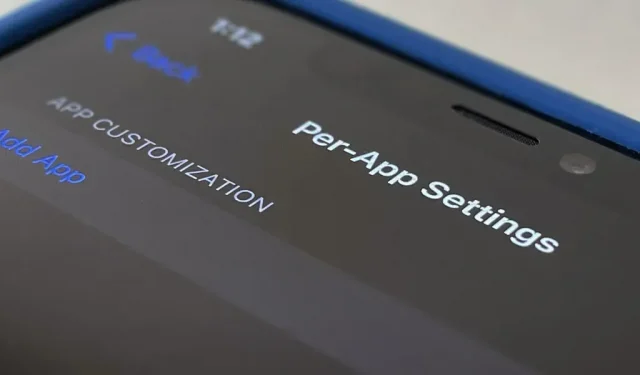
Nogle apps ser godt ud i mørk tilstand, og nogle gør det ikke. Så når du har aktiveret mørk tilstand for hele systemet på din iPhone, og du bruger en app, der kun ser godt ud i lys tilstand, skal du normalt slå mørk visning fra manuelt og derefter tænde den igen, når du går. Men der er en løsning, der kan automatisere denne proces.
Den bedste forbedring af mørk tilstand, der kommer i iOS 13, er uden tvivl det mørke og lyse udseende for hver app. Bare det er ikke så nemt som at dreje på en kontakt. Mens iOS 15 og iOS 16 har en sektion “Per-App Settings” i tilgængelighedsindstillinger, der lader dig indstille app-specifik tekststørrelse, knapformer, farvestil og andre indstillinger, er der ingen “Brug mørk tilstand” eller “Brug lys tilstand .
I stedet skal du kigge efter, om den pågældende app har en tilsidesættelse i sine indstillinger, og hvis ikke, skal du konfigurere to eller flere automatiseringer i genvejene for at nå indstillinger for mørk tilstand pr. app. Du kan lave en meget simpel automatisering, der slår mørk eller lys tilstand til, når du åbner appen, men dette har ulemper, nemlig at dit system som helhed bliver påvirket.
Hvis du vil beholde din iPhones system-dækkende indstilling for mørk eller lys tilstand efter at have forladt en app, som du har tildelt automatisering af mørk eller lys tilstand, er arbejdsgangene lidt mere komplicerede, men ikke komplicerede. Dette er det tætteste, vi kommer på at tildele hver app et foretrukket mørkt eller lyst udseende, hvilket vi vil se, indtil Apple giver os en reel per-app-indstilling, eller indtil alle apps inkluderer tilsidesættelser.
Mulighed 1: Brug låsekontakter til individuelle apps
Nogle tredjepartsapps har indbyggede indstillinger for tilsidesættelse af mørk tilstand, der giver dig mulighed for at forlade appen i mørk tilstand, lys tilstand eller synkronisere med hele systemets udseende og følelse. Hvis du vælger at få en app til at bruge et bestemt udseende og fornemmelse, vil den altid bruge det udseende og vil ikke påvirke den aktuelle systemomspændende indstilling.
Så hvis du indstiller appen til kun lystilstand, og mørk tilstand i øjeblikket er aktiveret i hele systemet, vil appen bruge lysvisningen, og du vil se den hele systemomspændende natvisning for alt andet, når du afslutter appen.
Ikke alle applikationer har en tilsidesættelse, men nogle bemærkelsesværdige inkluderer:
- Facebook: Gå til Menu -> Indstillinger og privatliv -> Indstillinger -> Mørk tilstand.
- Google Maps: Fra fanen Udforsk eller Gå, tryk på dit profilikon, og gå derefter til Indstillinger -> Mørk tilstand.
- Messenger: Tryk på dit profilikon på en hvilken som helst fane, og vælg derefter Mørk tilstand.
- Snapchat: Tryk på dit profilikon på en hvilken som helst fane, vælg derefter indstillingsgearet og derefter Appearance.
- TikTok: På fanen Profil skal du trykke på menuikonet med tre linjer og derefter vælge Mørk tilstand.
- YouTube: Tryk på dit profilikon på en anden fane end Shorts, og gå derefter til Indstillinger -> Generelt -> Mørkt tema. (Bemærk, at YouTube ikke giver dig mulighed for at lade det være det samme som hele systemet, så det er altid lyst eller mørkt afhængigt af dine præferencer.)
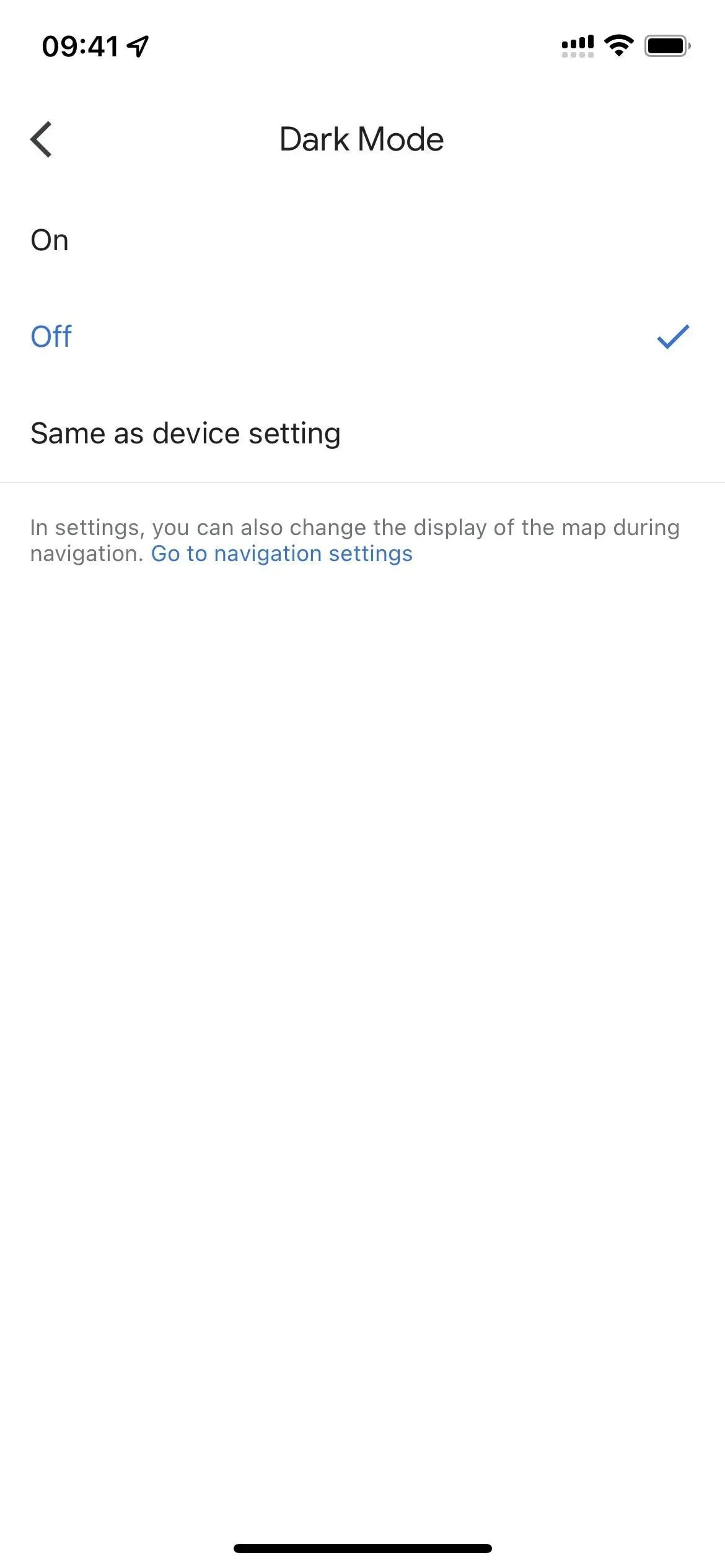
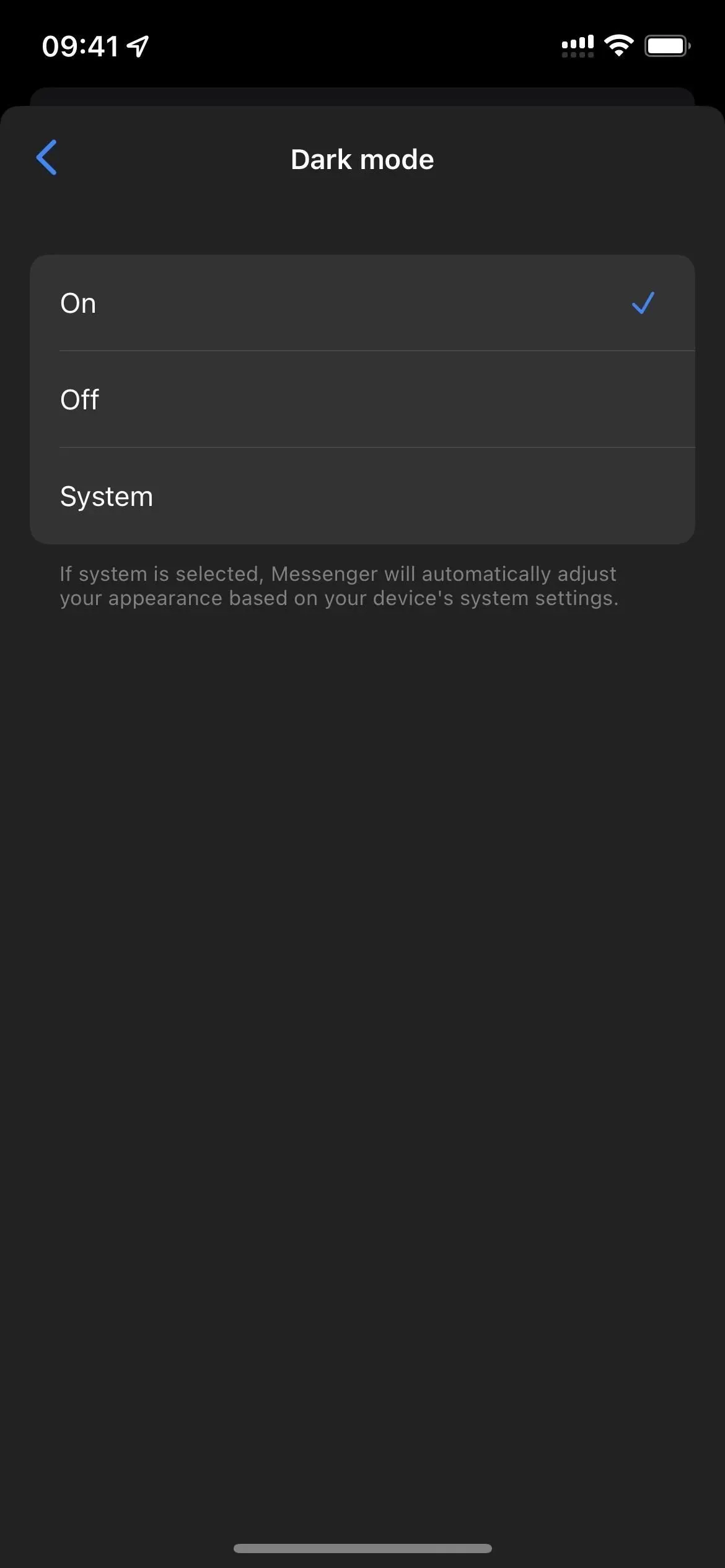
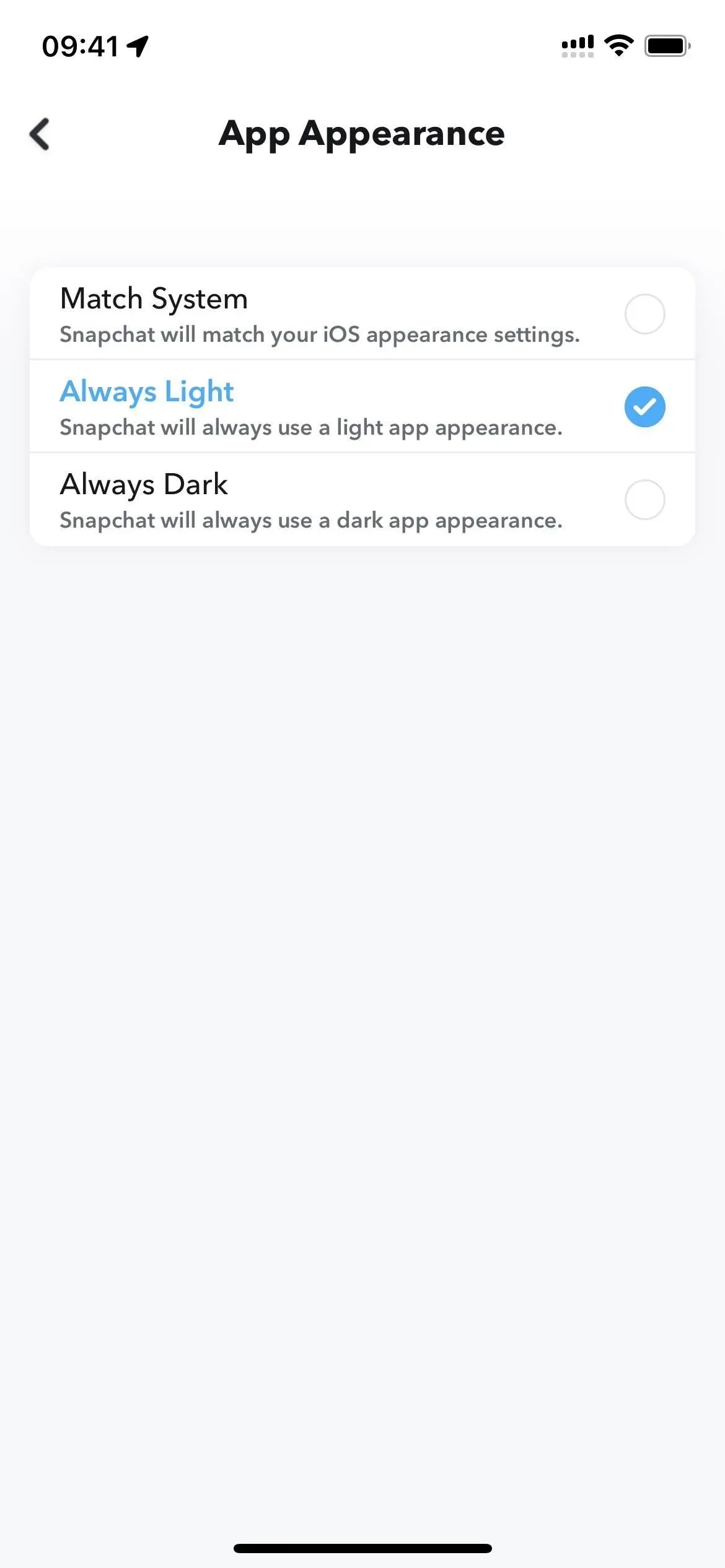
Fra venstre mod højre: Omdefinerer Google Maps, Messenger og Snapchat.
Mulighed 2: Opret dine egne applåsekontakter
Hvis appen i sig selv ikke tilsidesætter indstillingen for mørk tilstand for hele enheden, skal du oprette en automatisering, der aktiverer mørk tilstand eller lys tilstand for alle de apps, du vælger. Du skal derefter bruge en anden, når du lukker disse apps, som vil vende udseendet tilbage til, hvad det var, før appsene blev åbnet. Tildeling af et specifikt udseende til applikationer vil således ikke påvirke system-dækkende indstillinger.
Trin 1. Opret et tomt TXT- eller RTF-dokument i filer
Før du automatiserer, skal du oprette en ny fil. txt eller. rtf med et navn som “DarkOrLight”, og flyt det derefter til en bestemt placering i Filer-apps. Da du vil have automatiseringen til at virke, uanset om du har internetadgang eller ej, vil jeg foreslå, at du placerer den i mappen Genveje i mappen På min iPhone i stedet for et sted i iCloud.
Du kan oprette en tom fil. txt eller. rtf på din computer, og del den derefter med din iPhone. Eller du kan bruge en app som Pages eller Readdle’s Documents på din iPhone og gemme den direkte i en mappe efter eget valg i Filer.
Den første automatisering vil bruge en fil til at skrive navnet på det aktuelle udseende som “Mørk tilstand” eller “Lys tilstand”, før åbningsappen skifter til dens tildelte mørke eller lyse tilstand. Den anden automatisering vil så se på den fil, når applikationen lukker, og skifte til det udseende og den følelse, den læser.
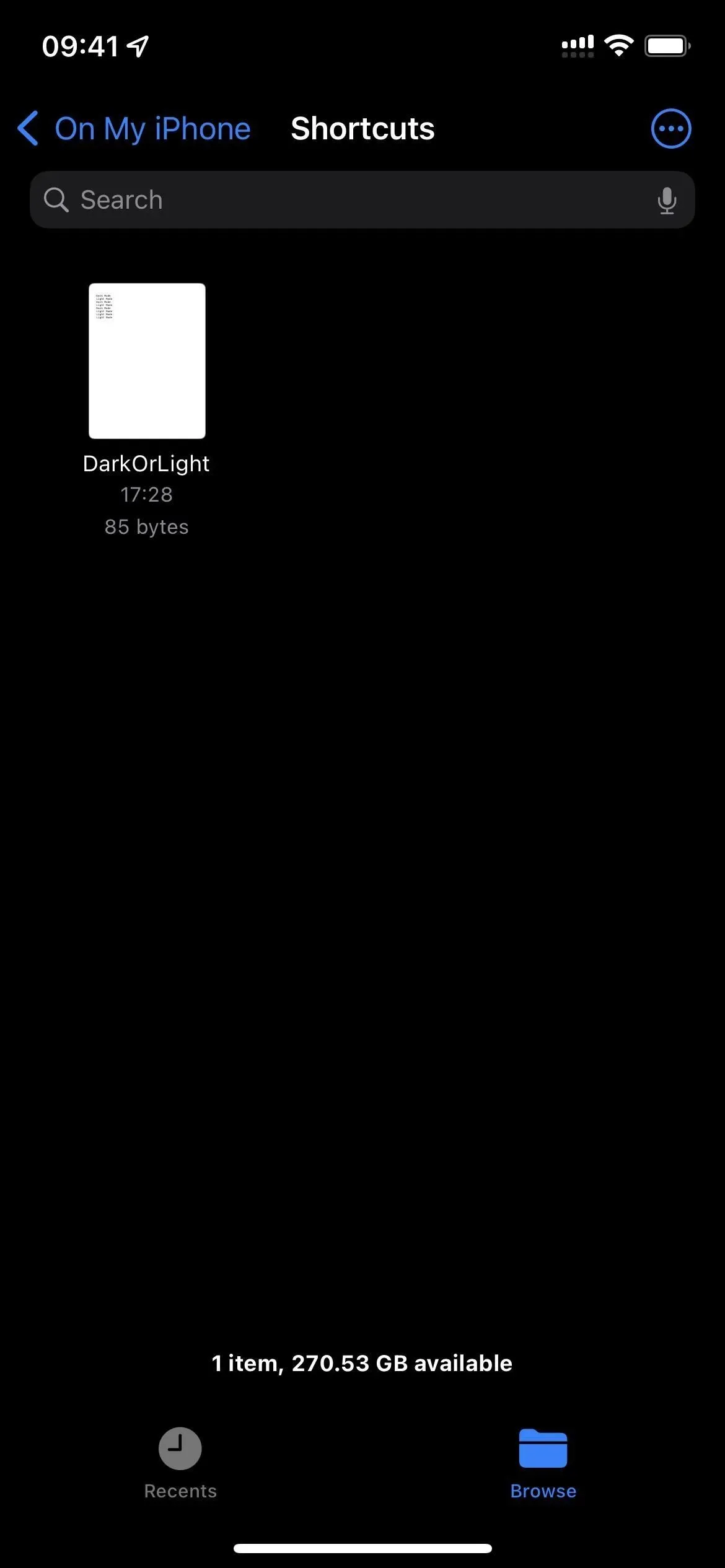
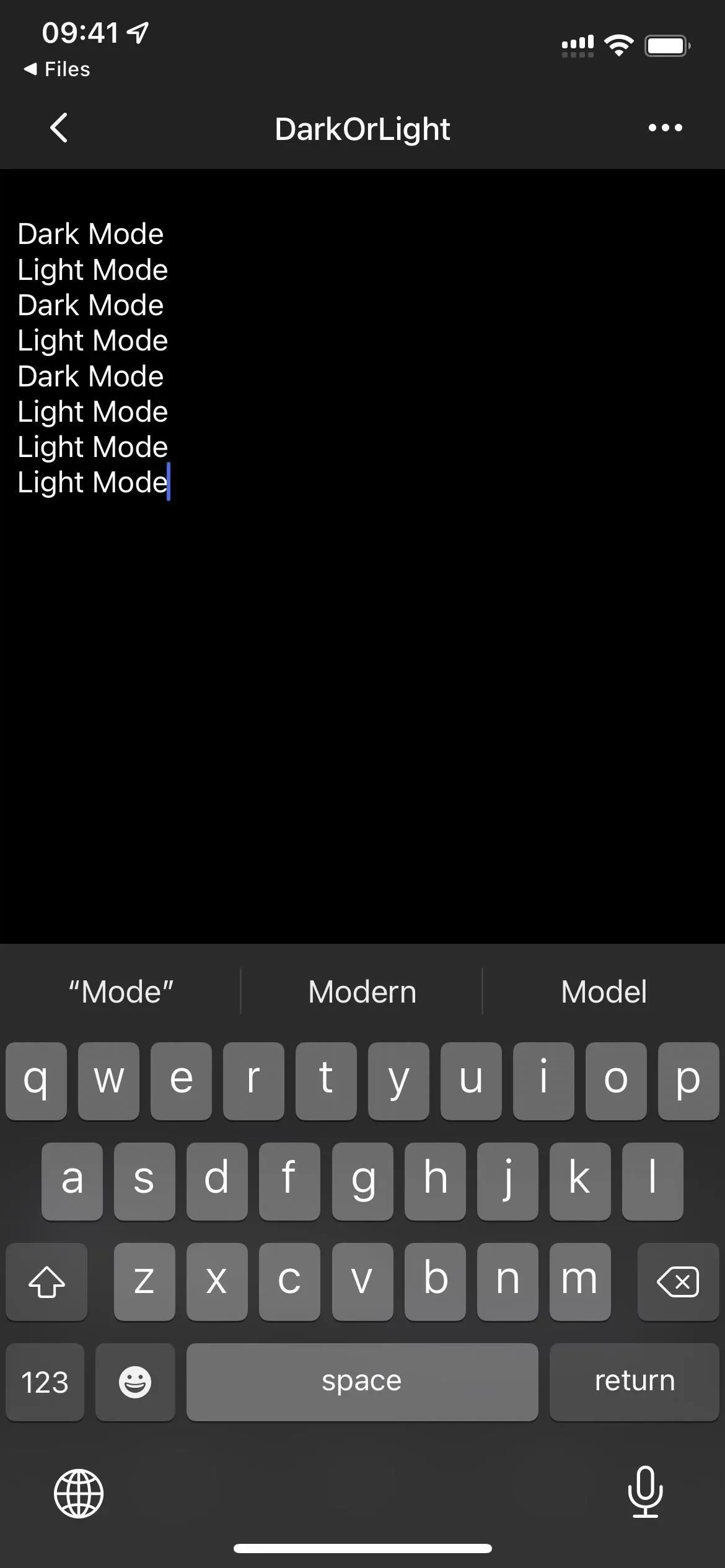
Trin 2: Indstil apps til altid at bruge mørk eller lys tilstand
Nu er det tid til den første automatisering. Det er her, du vælger mørk tilstand eller lys tilstand og giver alle apps det look, du ønsker. Hvis du ønsker, at nogle apps skal forblive mørke, mens andre altid ser lyse ud, skal du oprette separate automatiseringer for hver enkelt. Automatiseringen vil også registrere det tidligere anvendte udseende og fornemmelse og registrere tilstanden i dokumentet, som den anden automatisering vil referere til.
- Åbn appen Genveje.
- Start en ny personlig automatisering fra fanen Automation.
- Vælg “Applikation” som udløser.
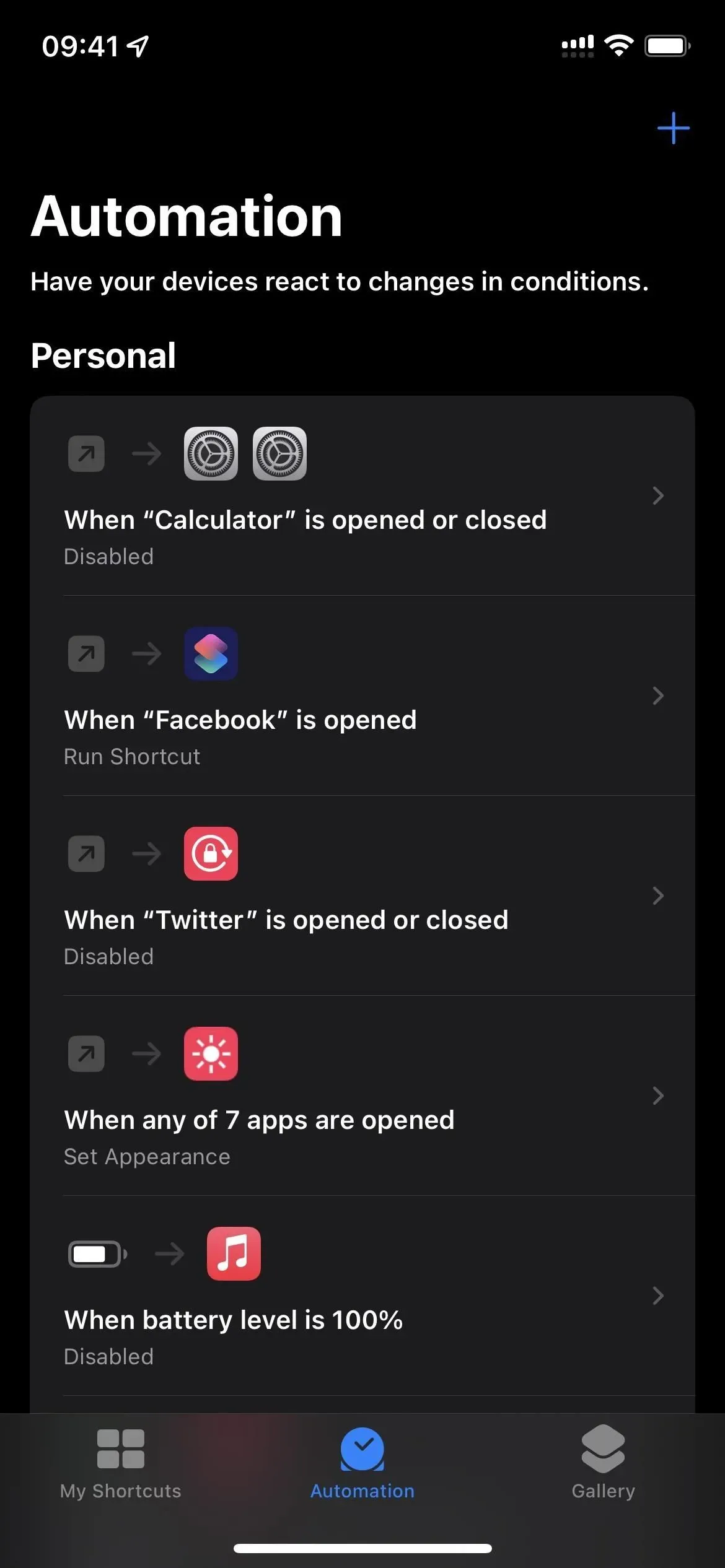
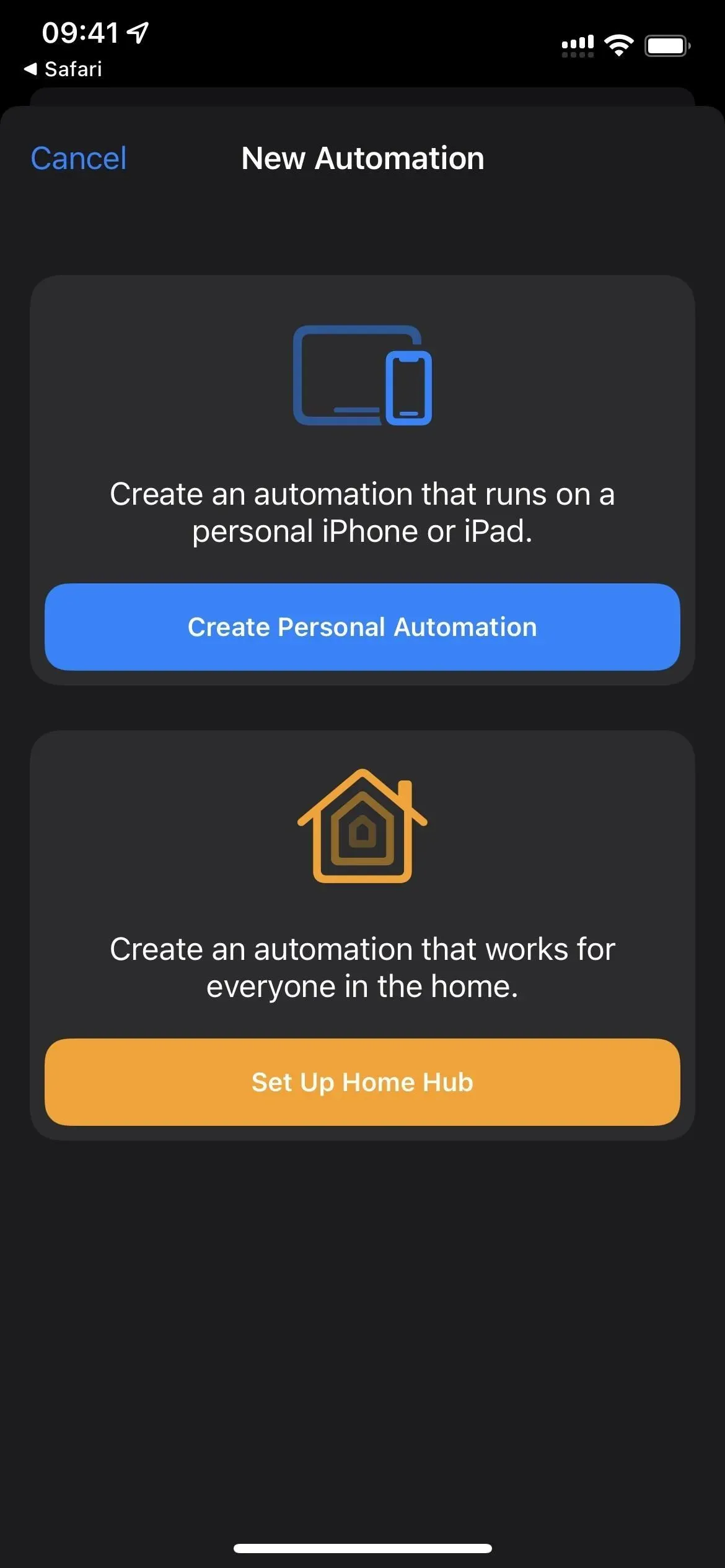
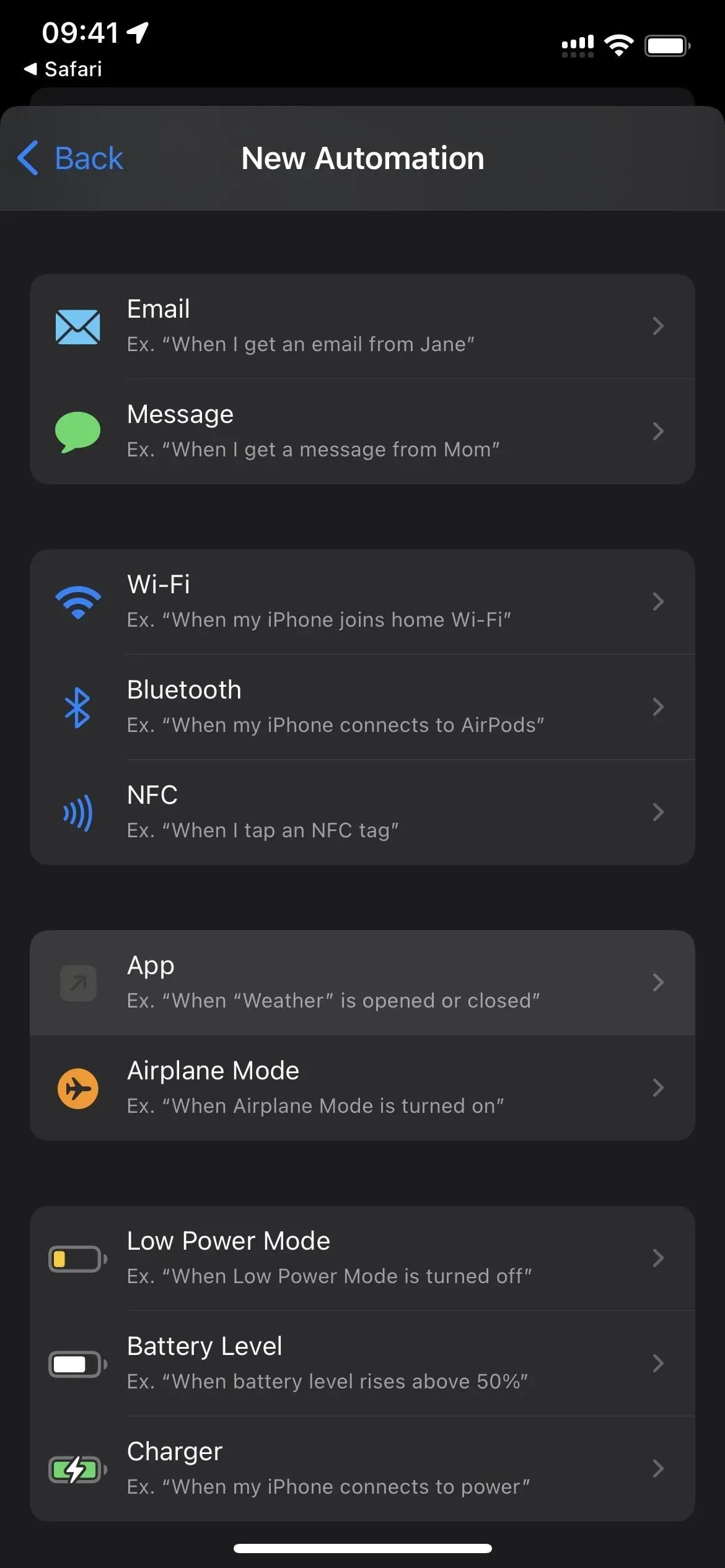
- Klik på “Vælg” ud for “Applikation”.
- Kontroller alle de nødvendige programmer, og klik på Udfør.
- Sørg for, at afkrydsningsfeltet er “Åben” og ikke “Lukket”.
- Klik på “Næste” for at fortsætte.
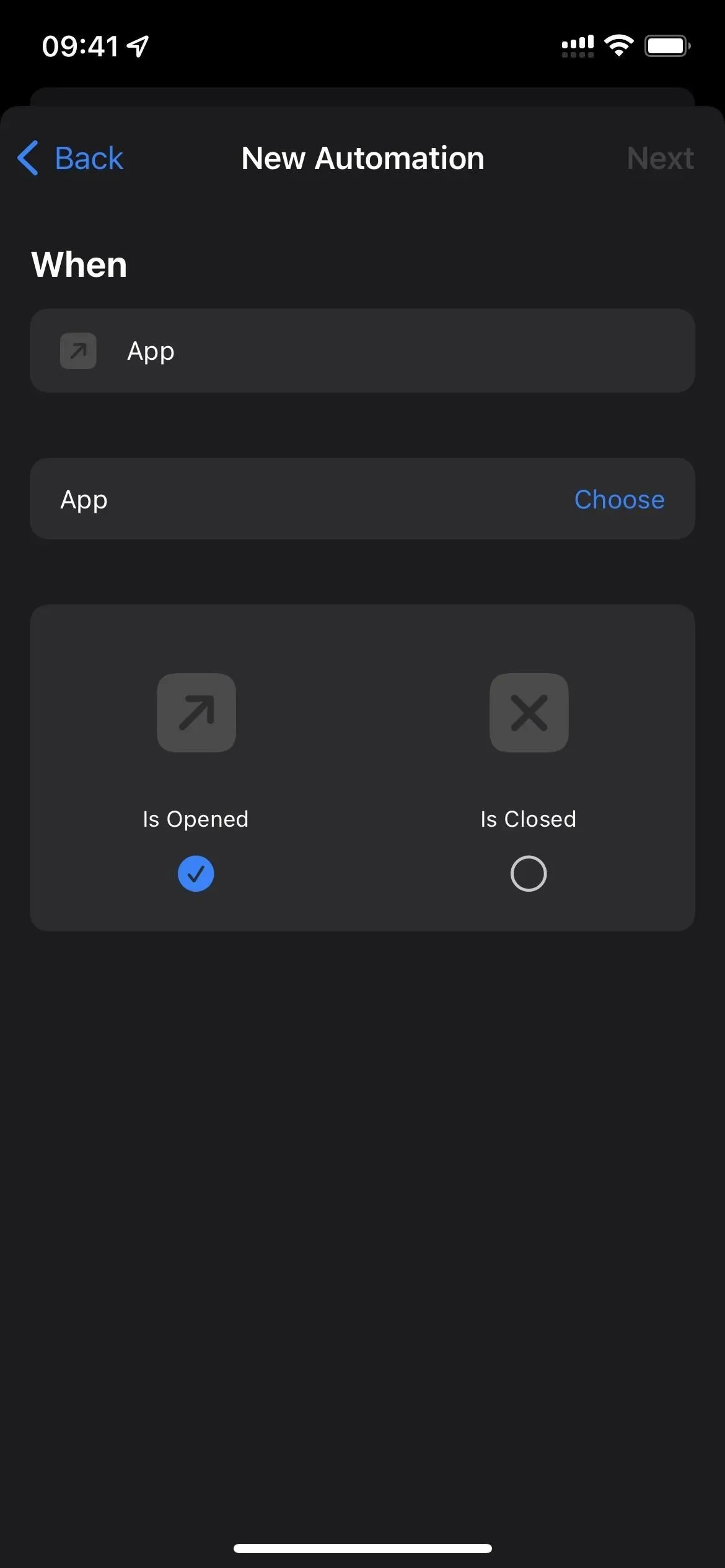

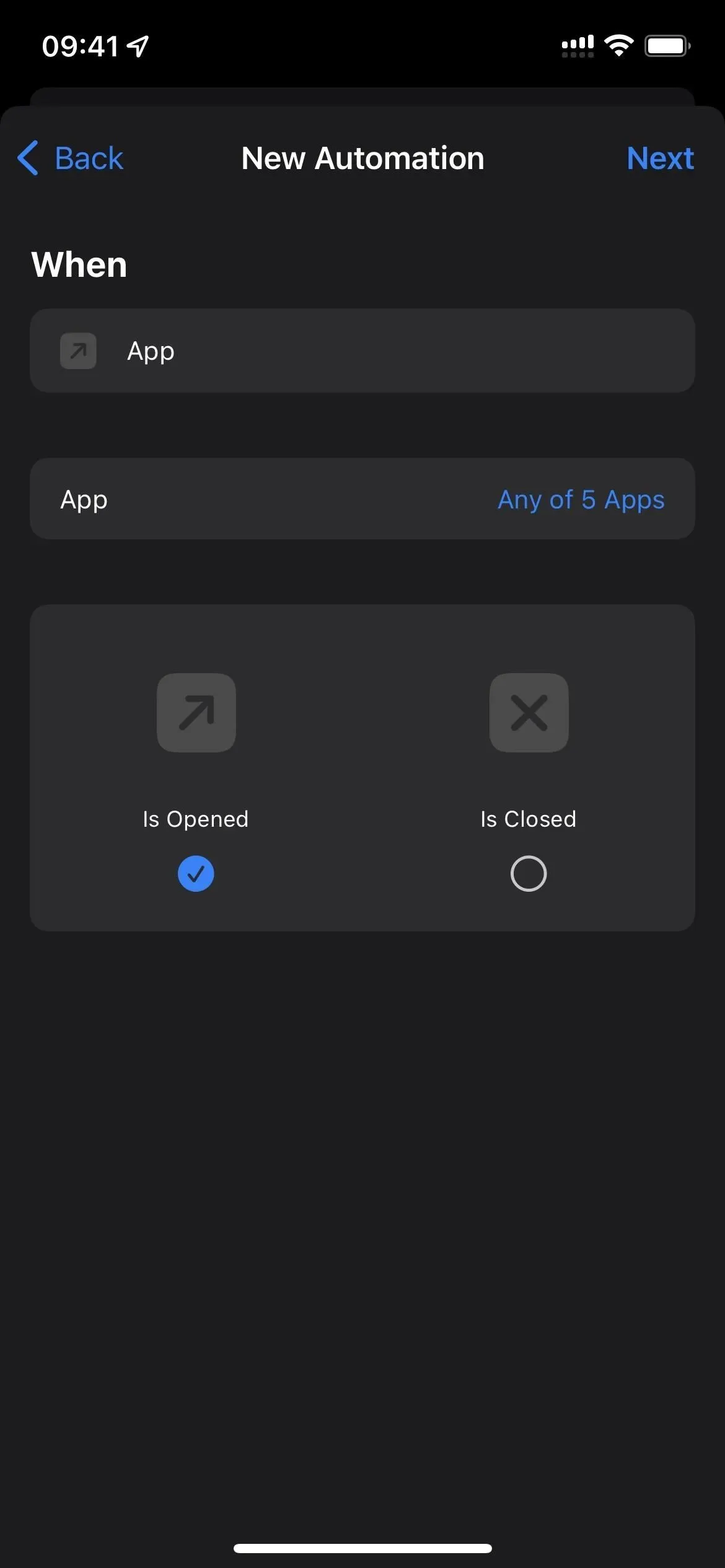
- Tilføj handlingen “Hent enhedsoplysninger”.
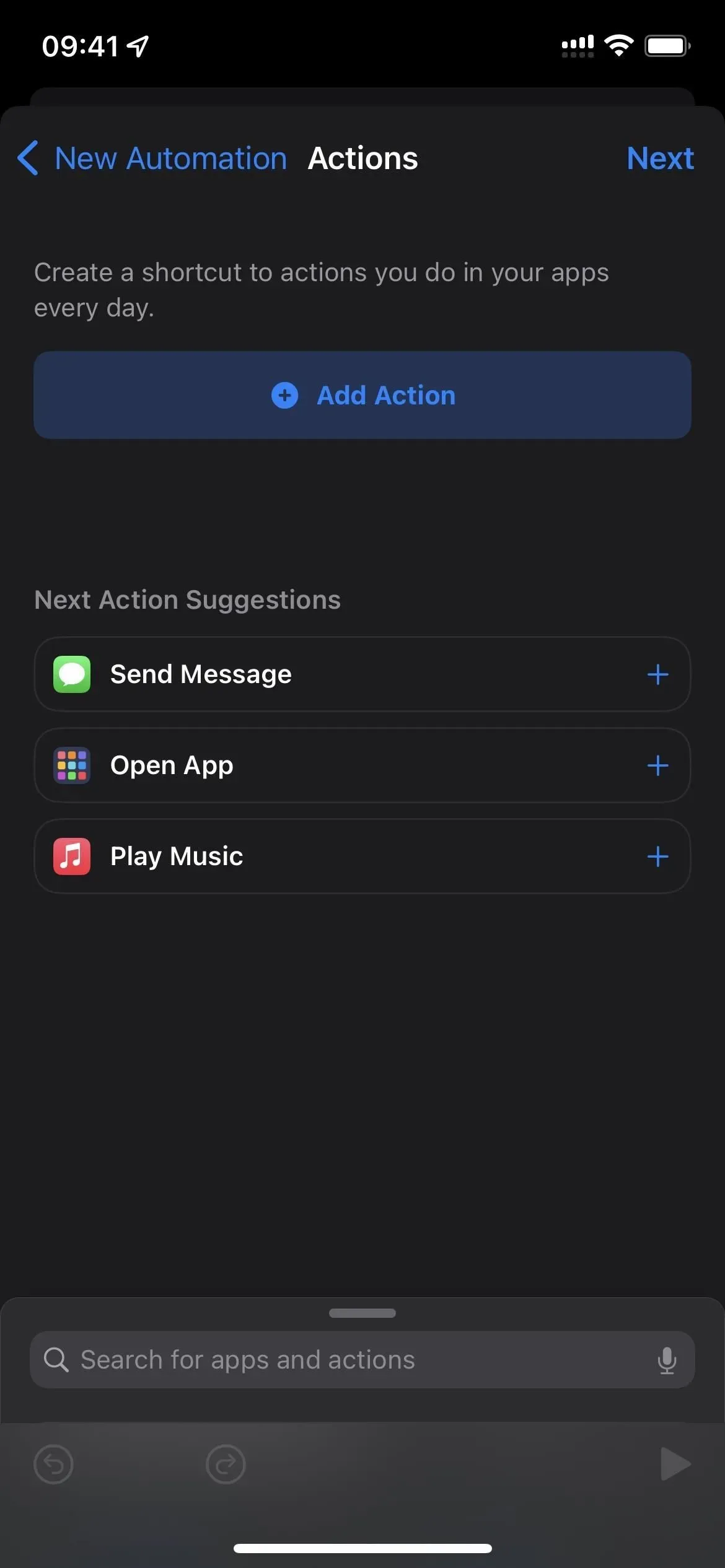
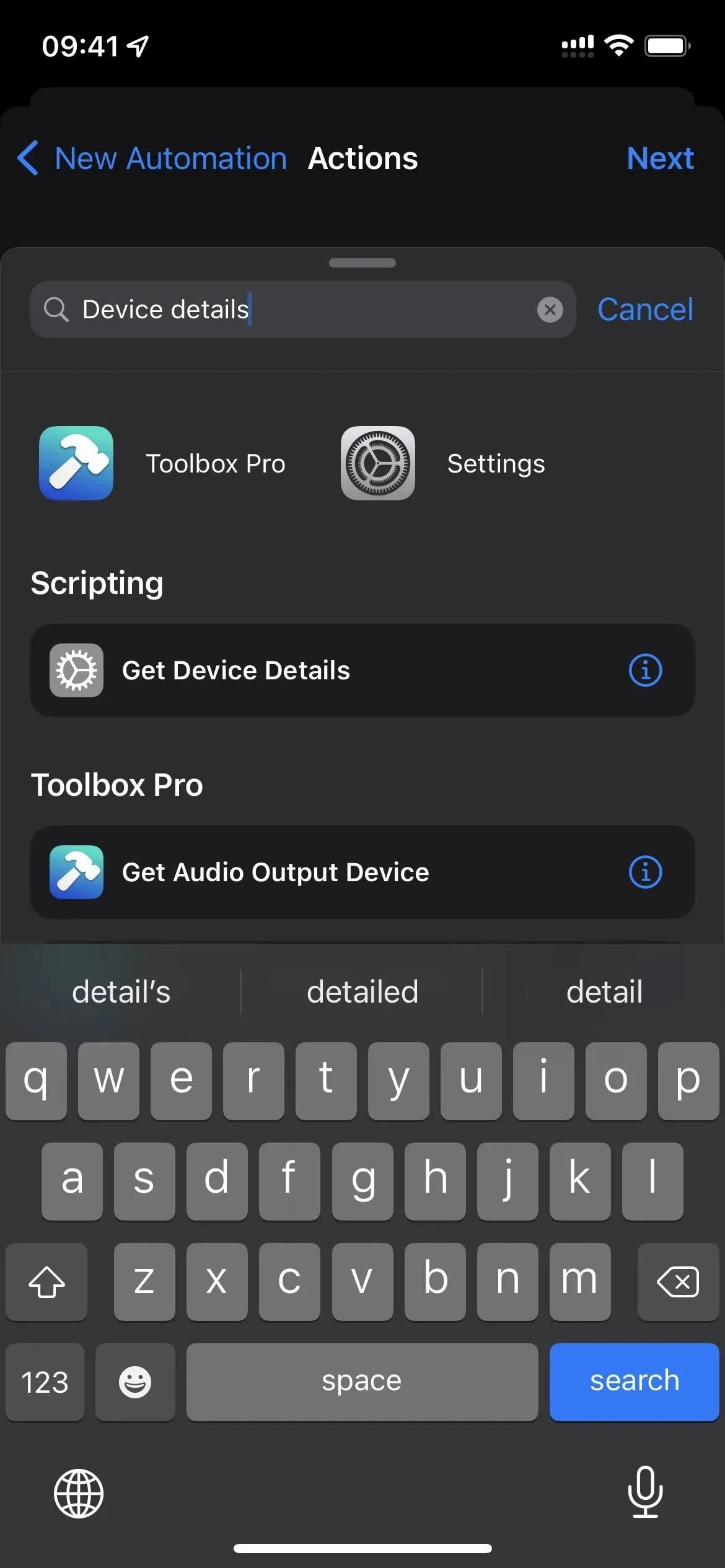
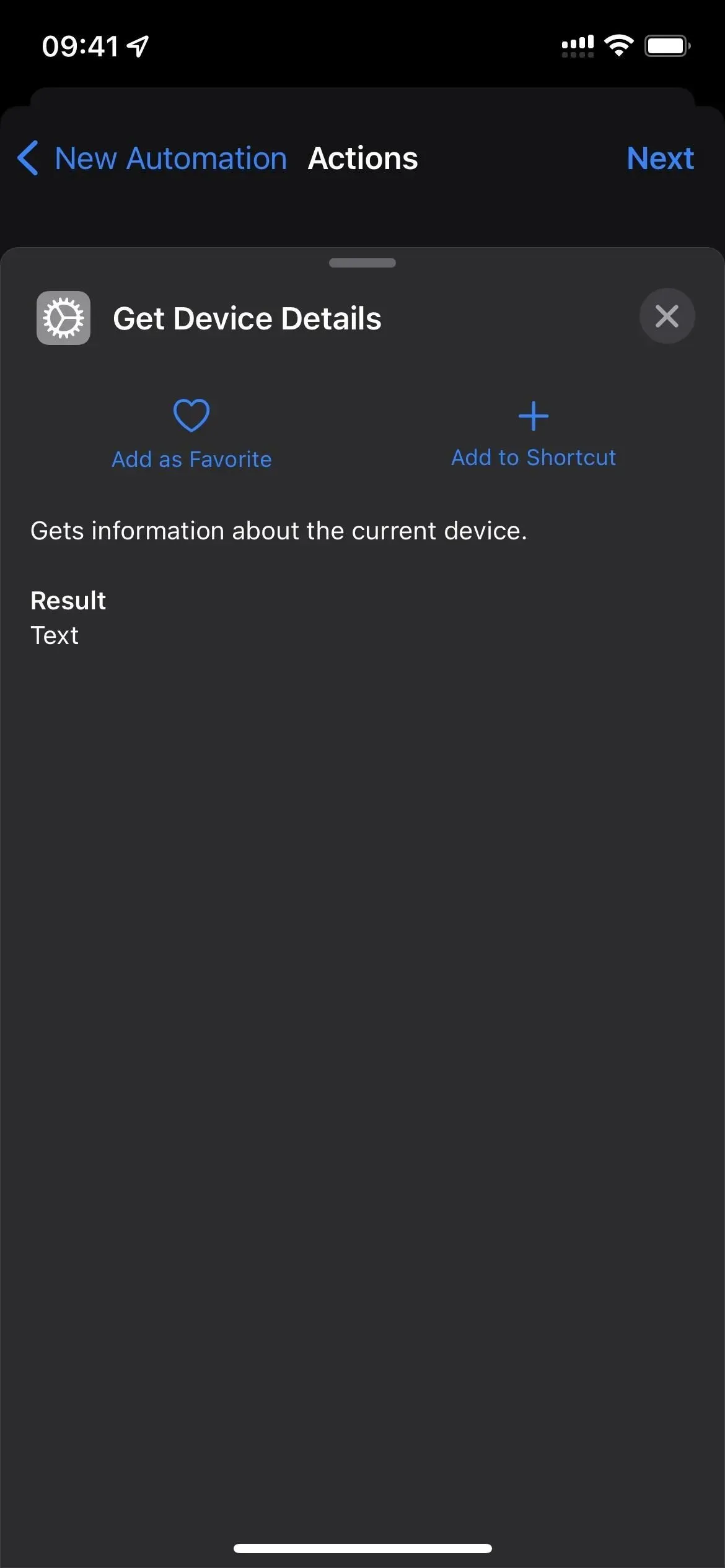
- Klik på “Enhedsnavn” i handlingsfeltet “Hent enhedsoplysninger”.
- Vælg Aktuelt udseende.
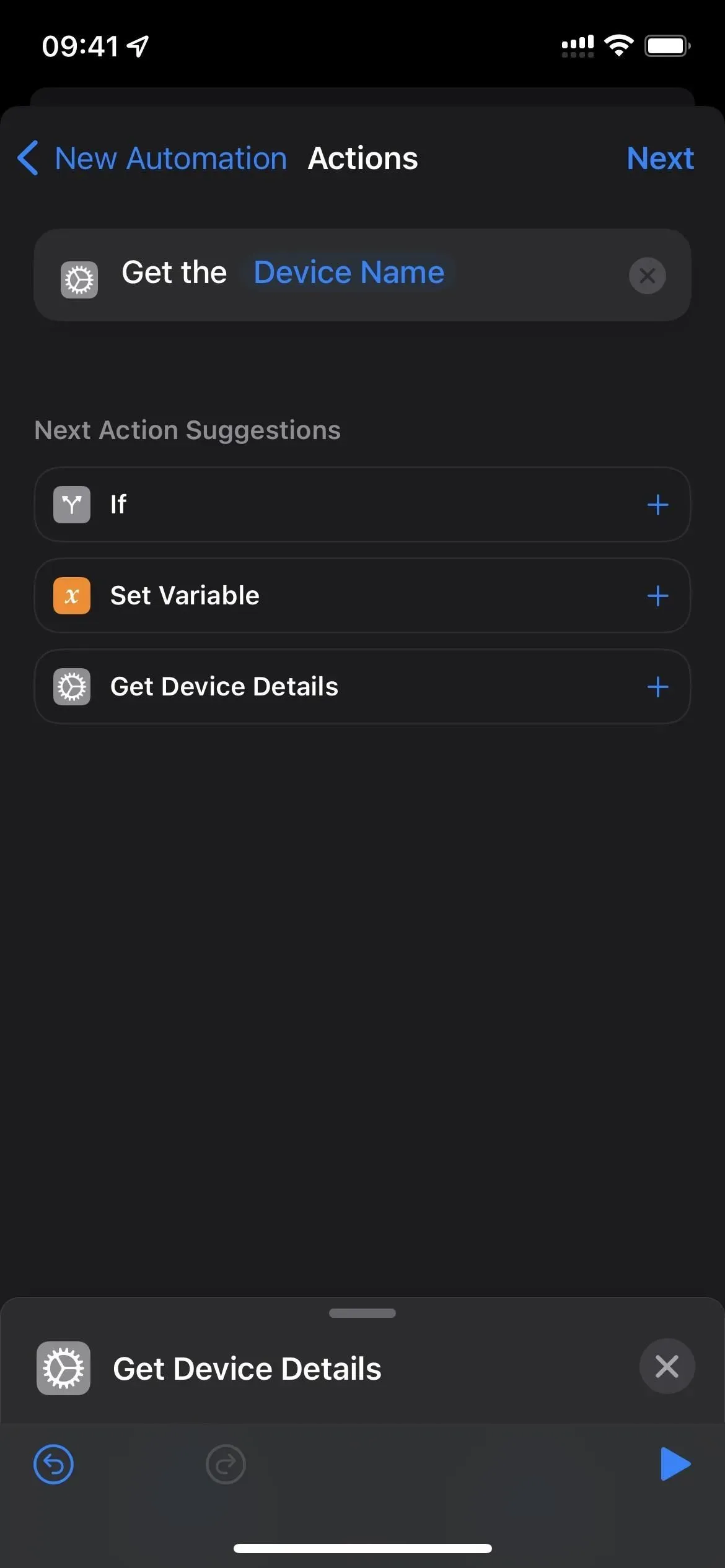
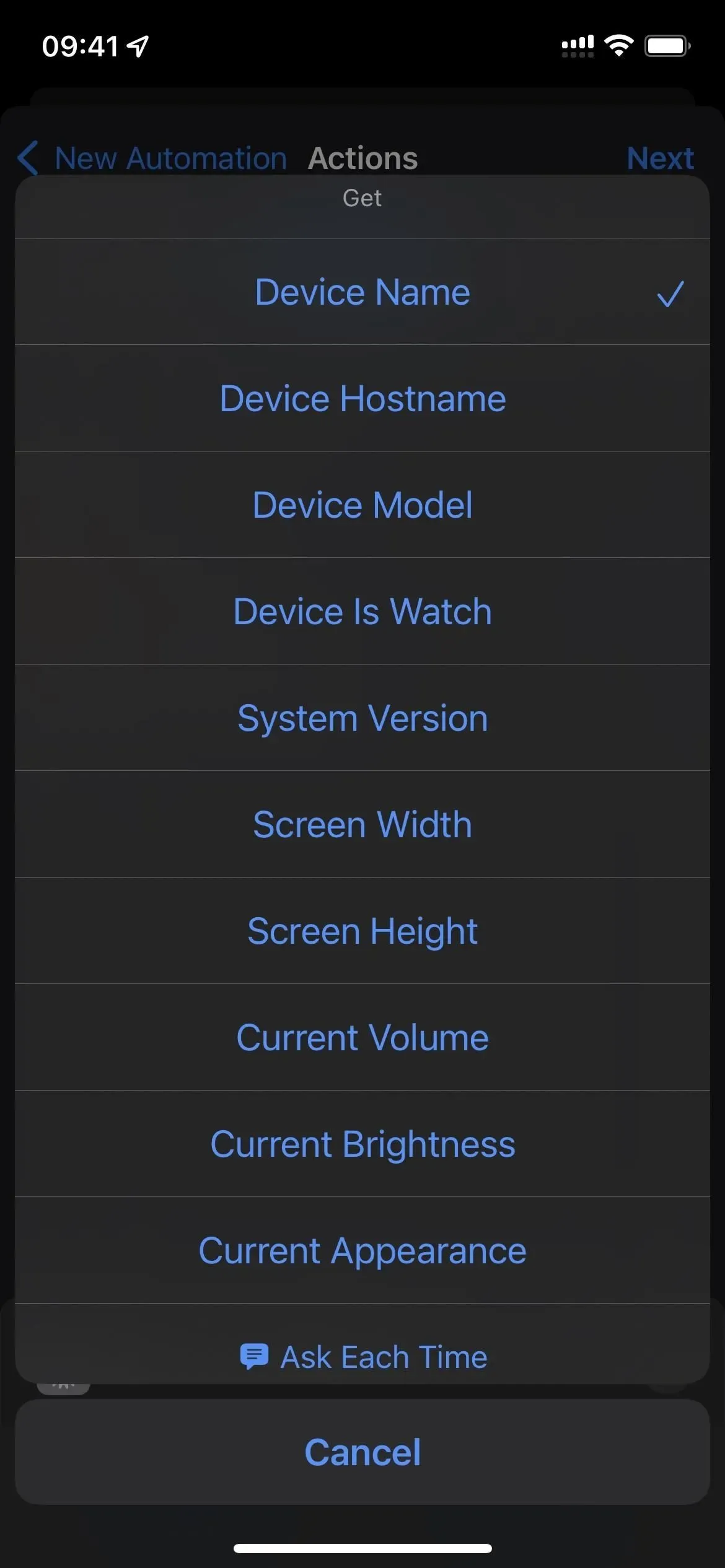
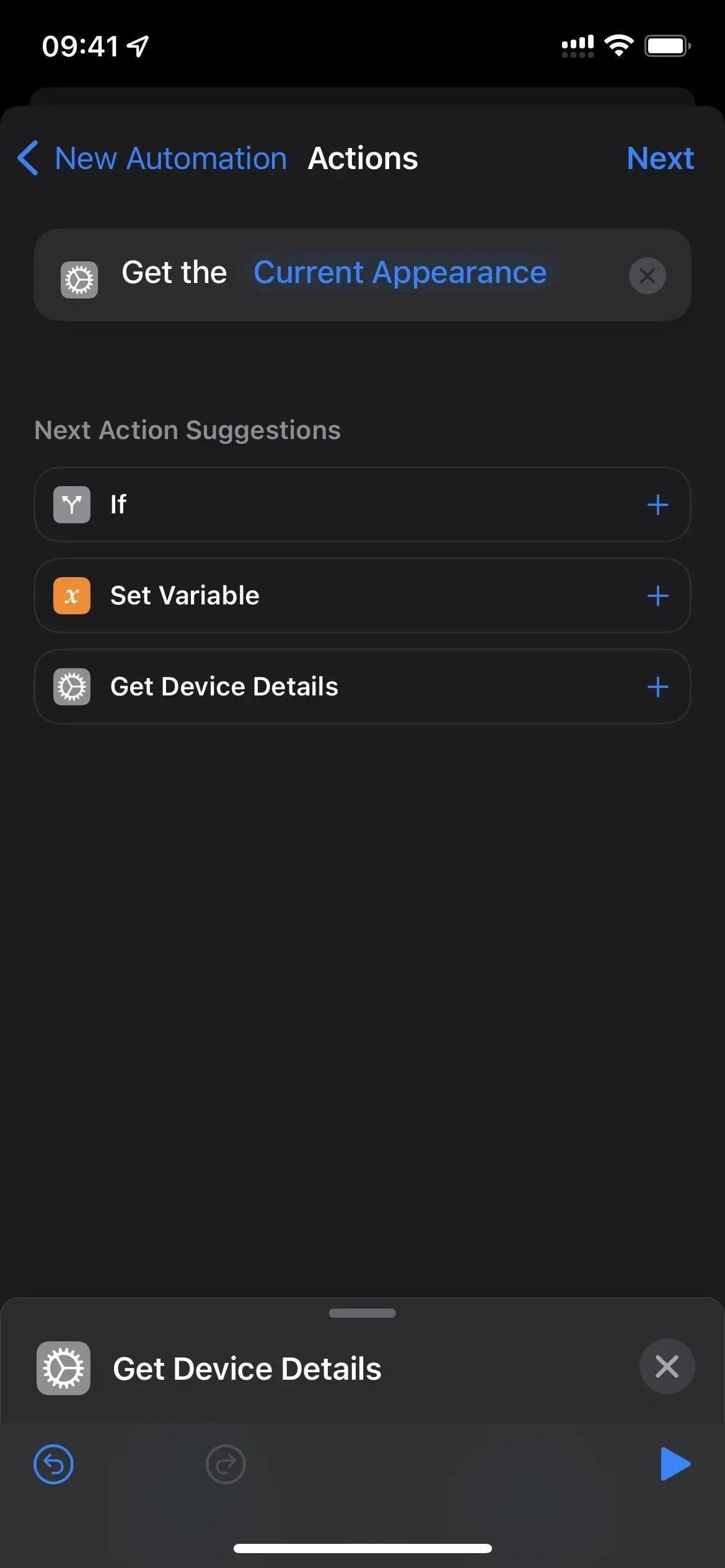
- Tilføj en teksthandling under handlingsfeltet Hent enhedsoplysninger.
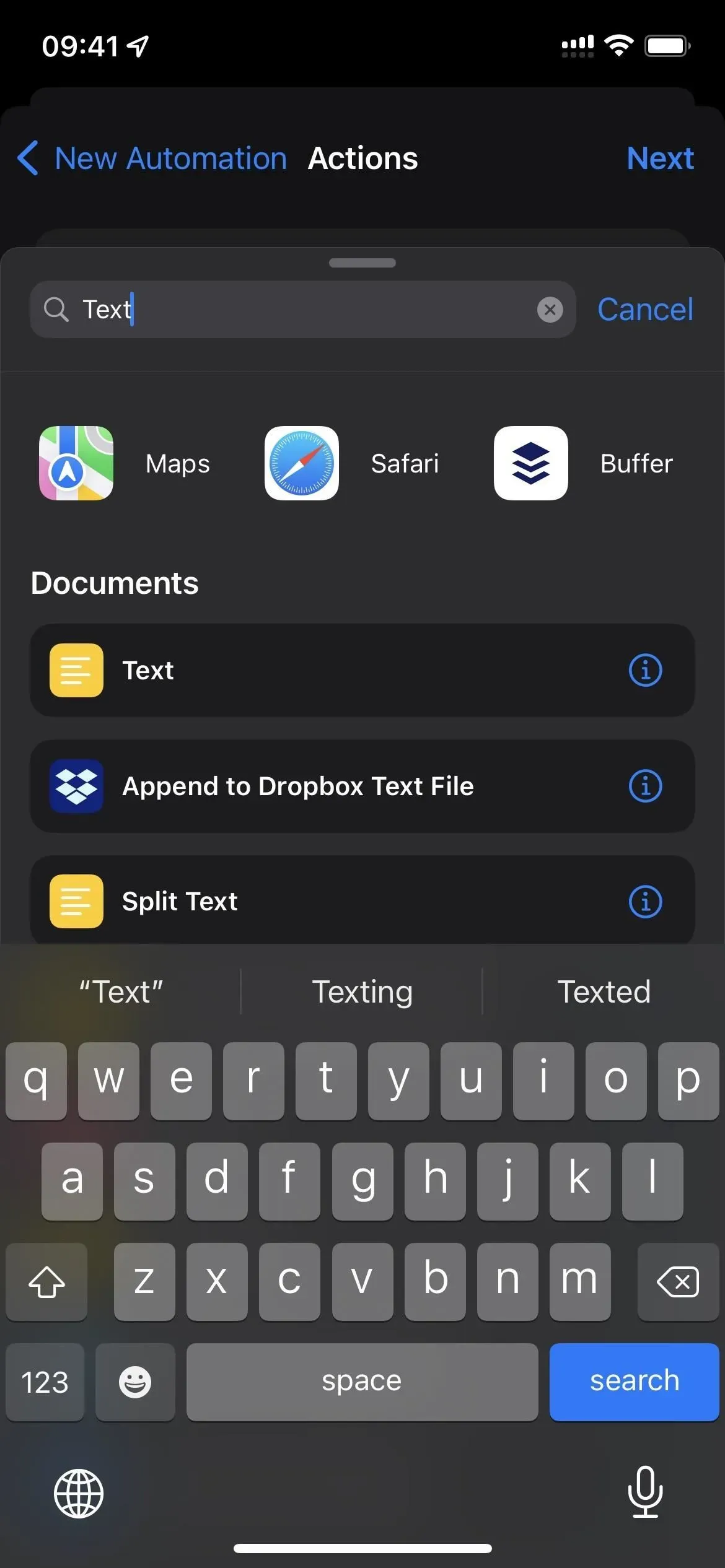
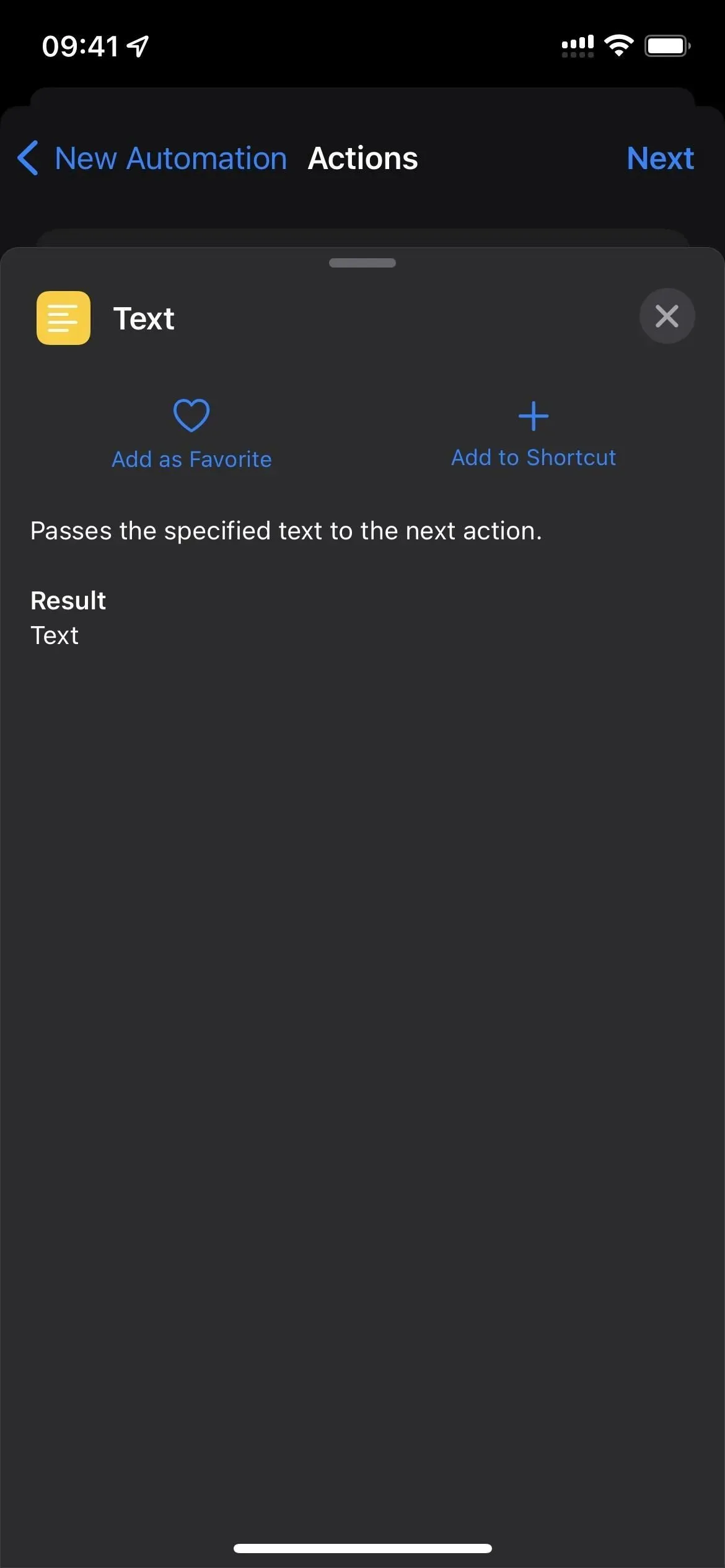
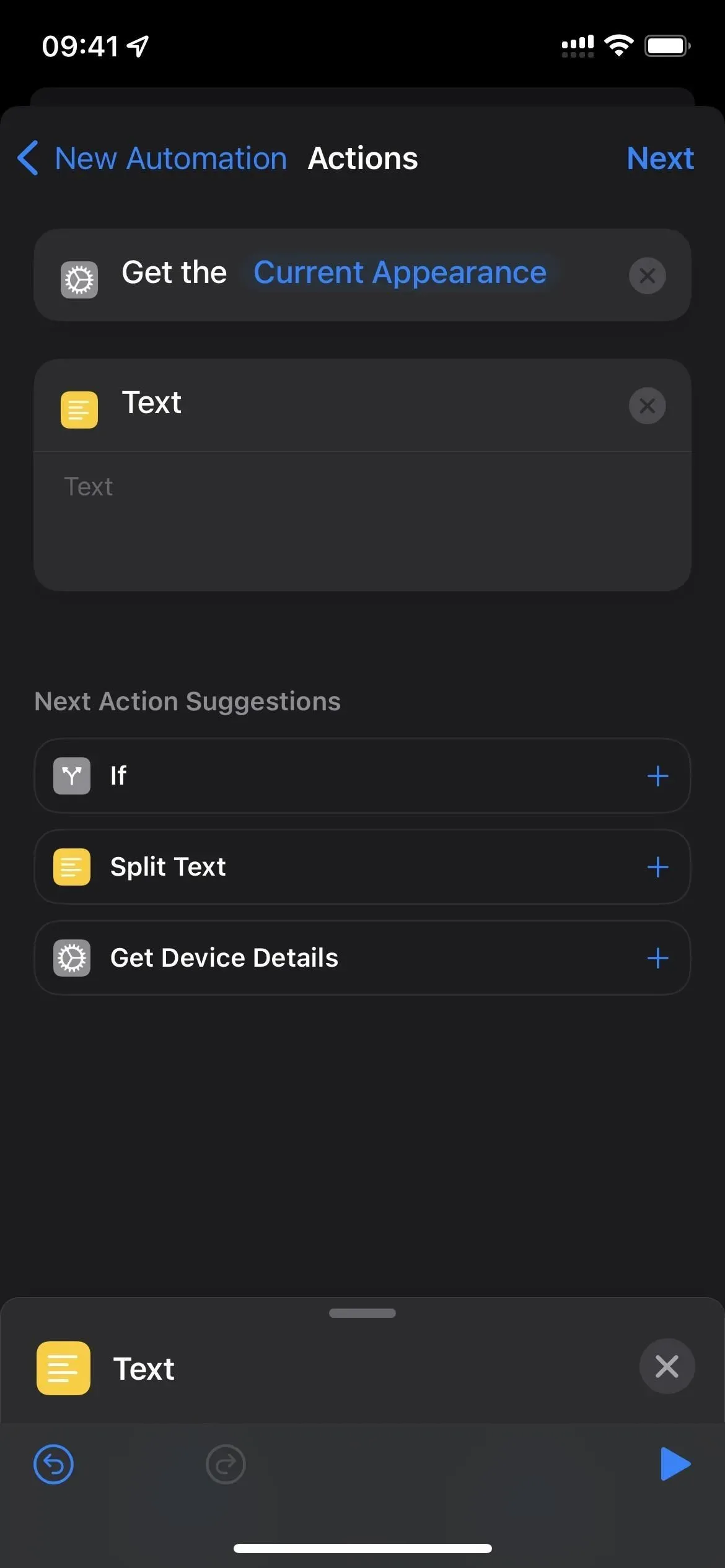
- Tryk på i teksthandlingsfeltet.
- Vælg “Current Appearance” som variabel.
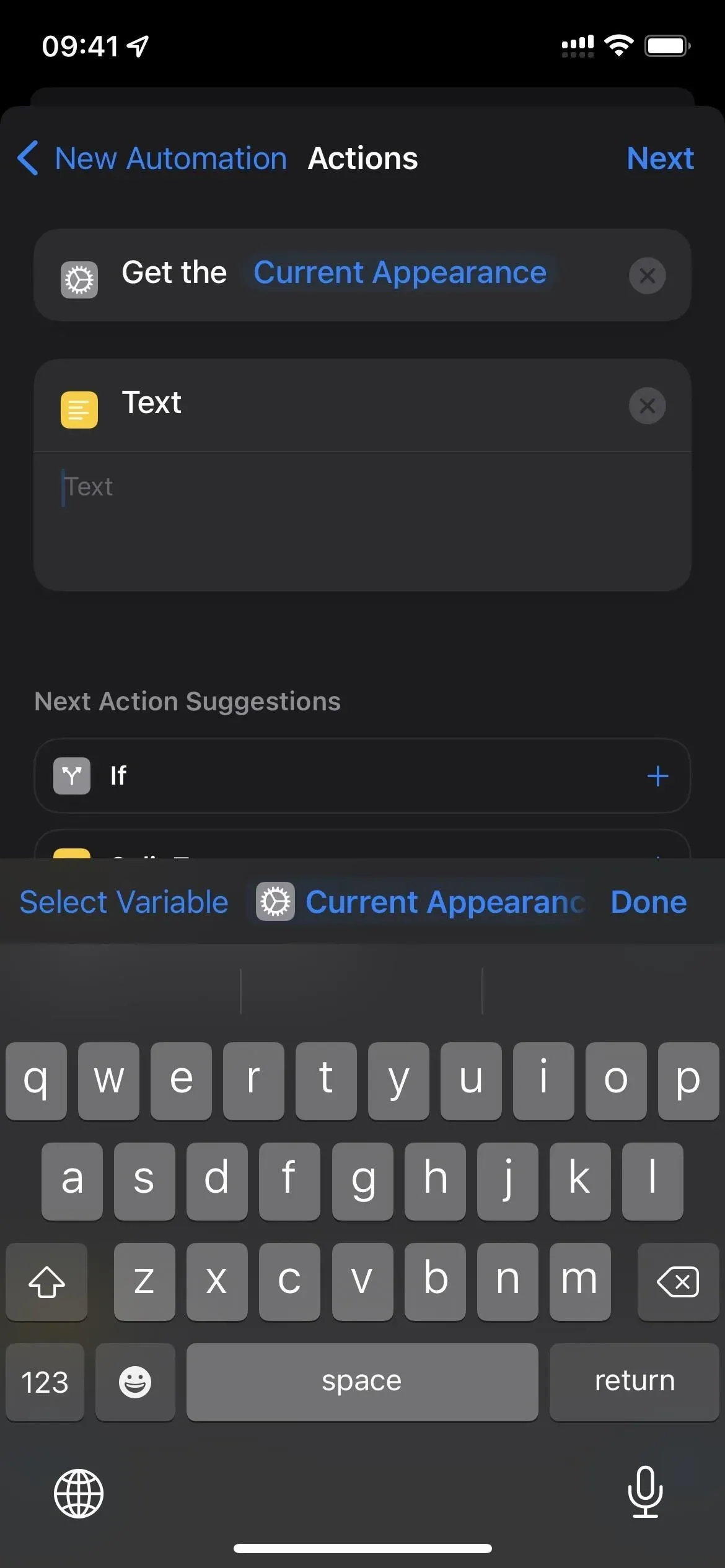
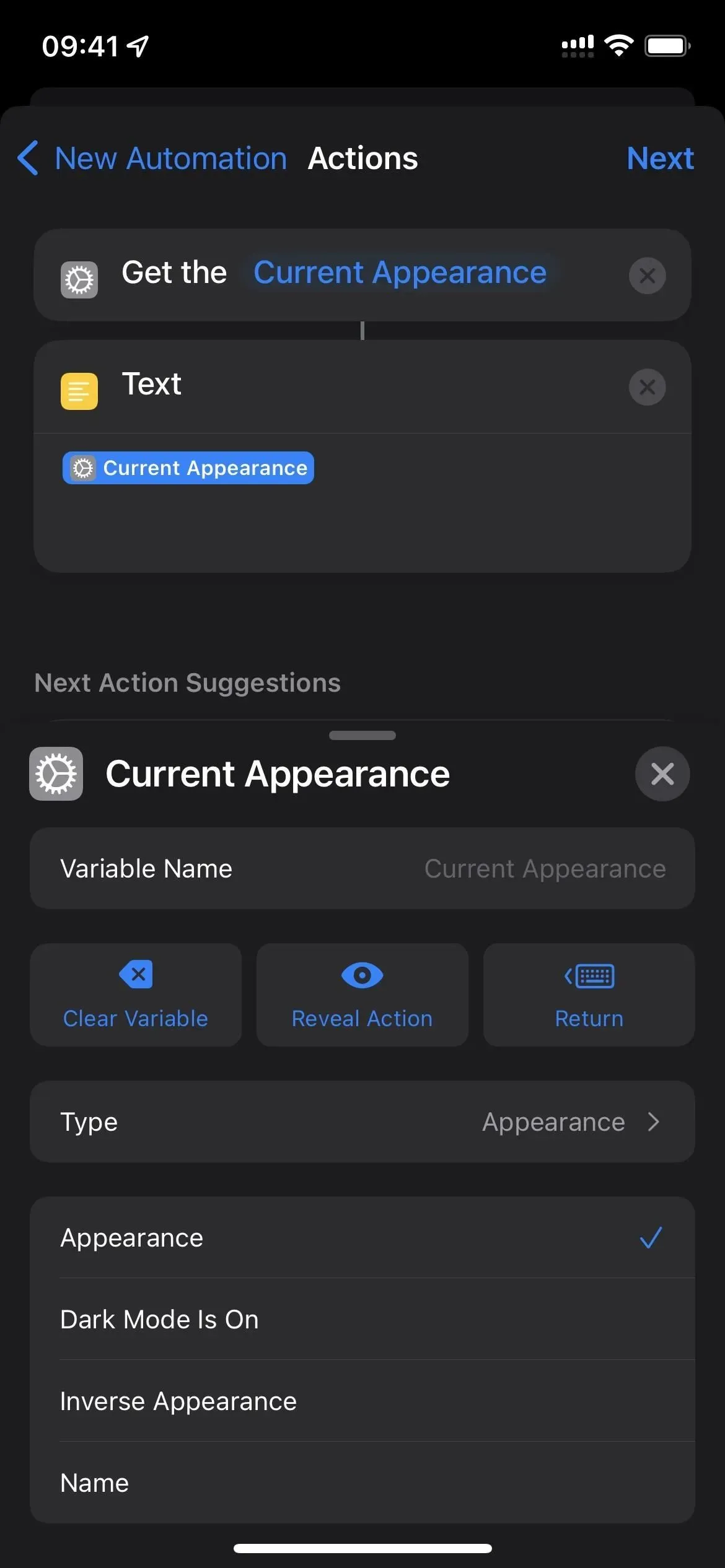
- Tilføj en Føj til tekstfil-handling under teksthandlingsfeltet.
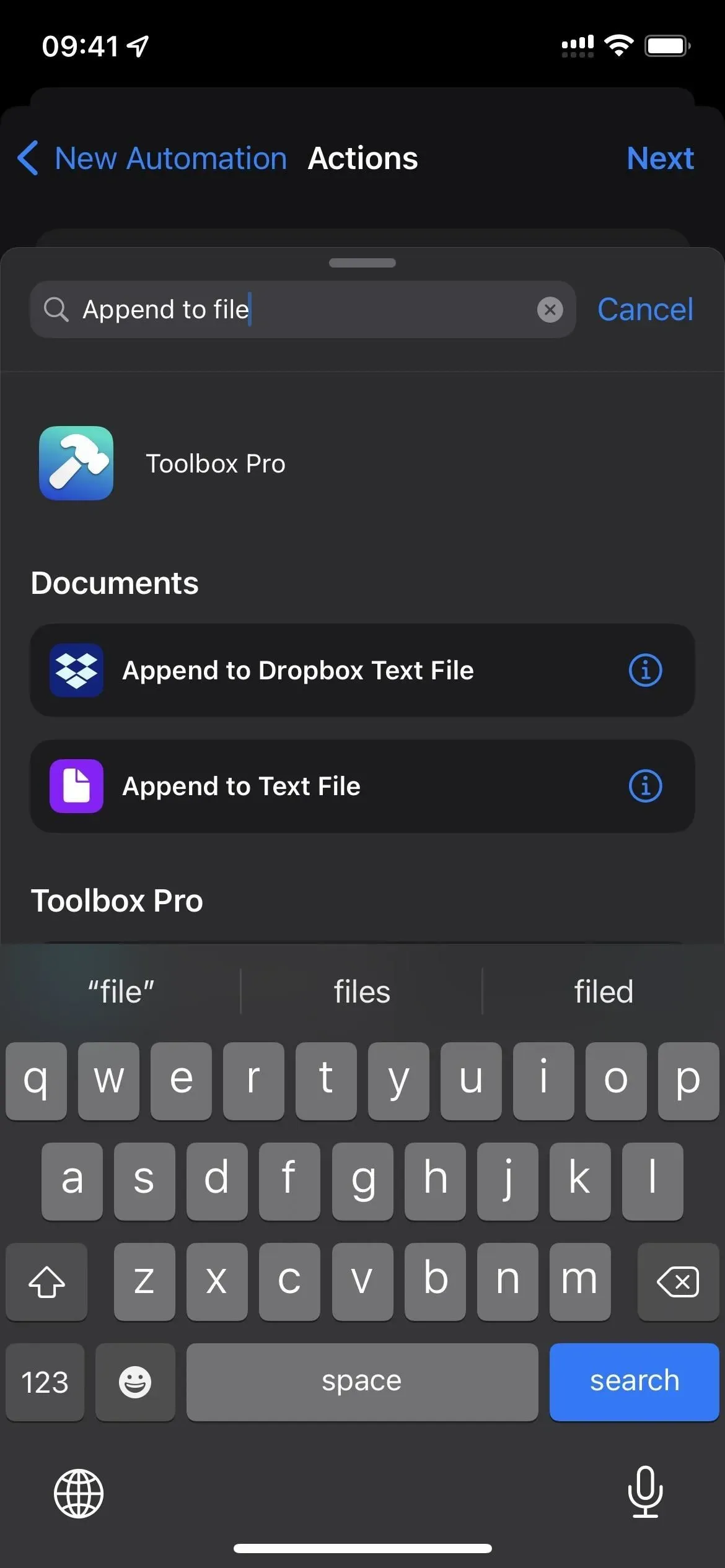
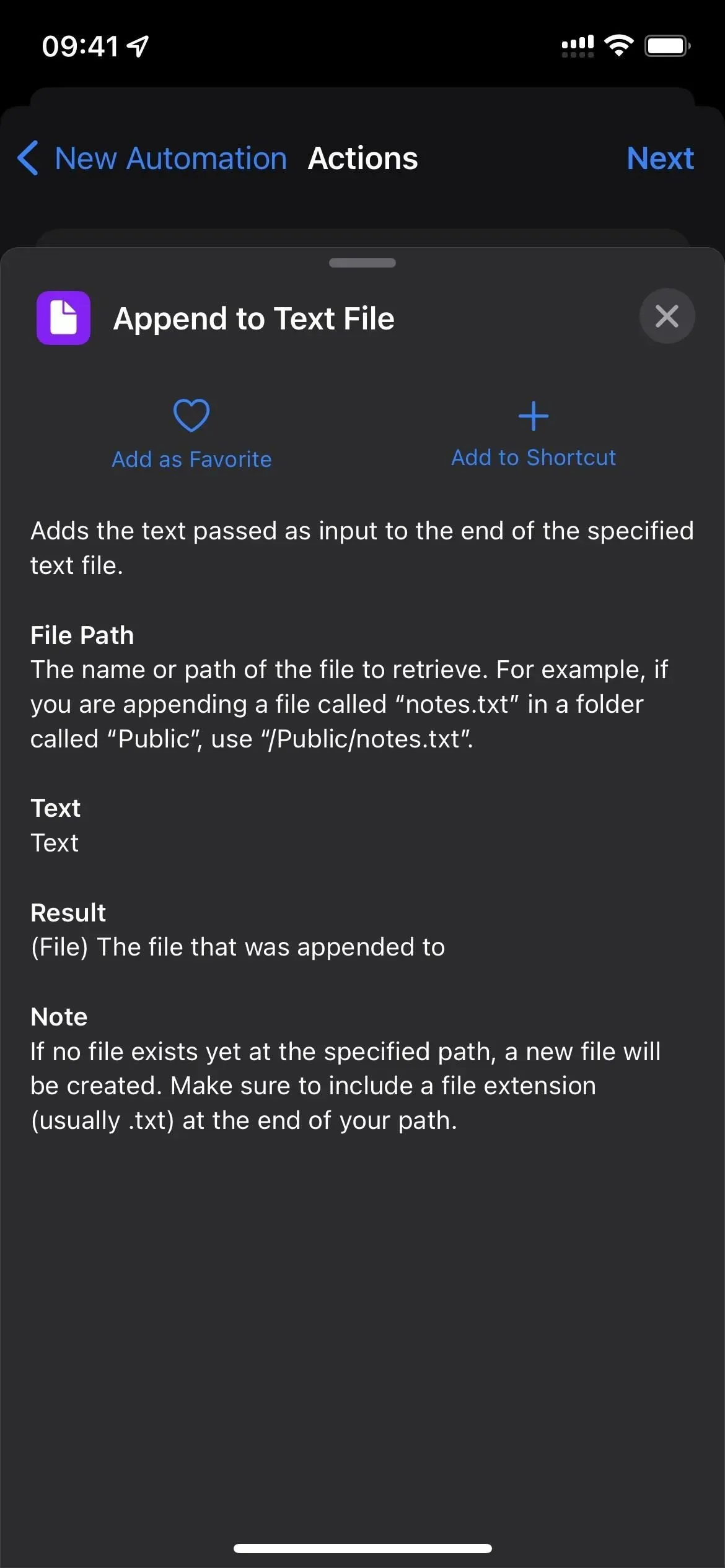
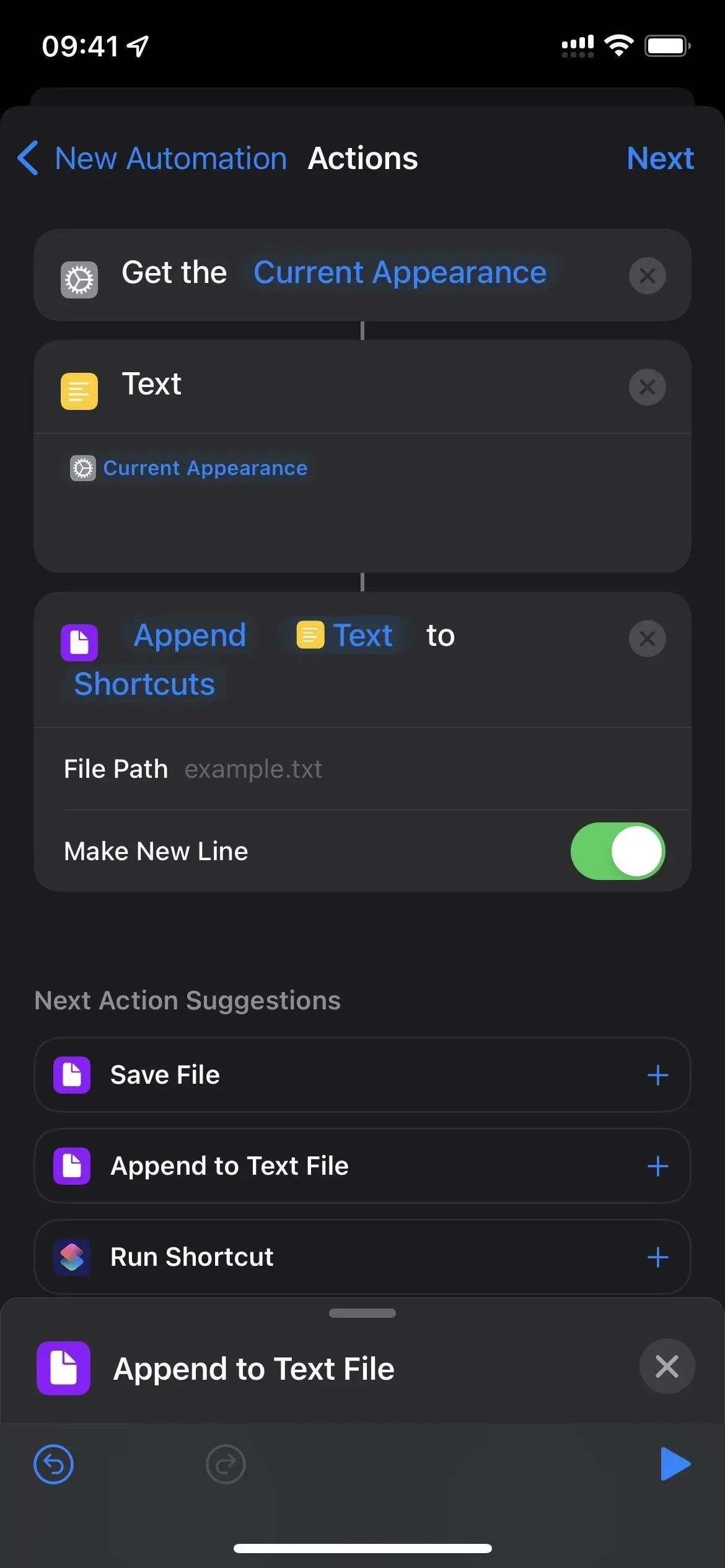
- Tryk på en mappe i feltet Tilføj handling. (Mine etiketter.)
- Vælg “Erstat…” fra menuen.
- Vælg den placering, hvor din fil er placeret.
- Indtast et filnavn, der begynder med / (skråstreg) som filstien. (Min fil er /DarkOrLight.txt.)
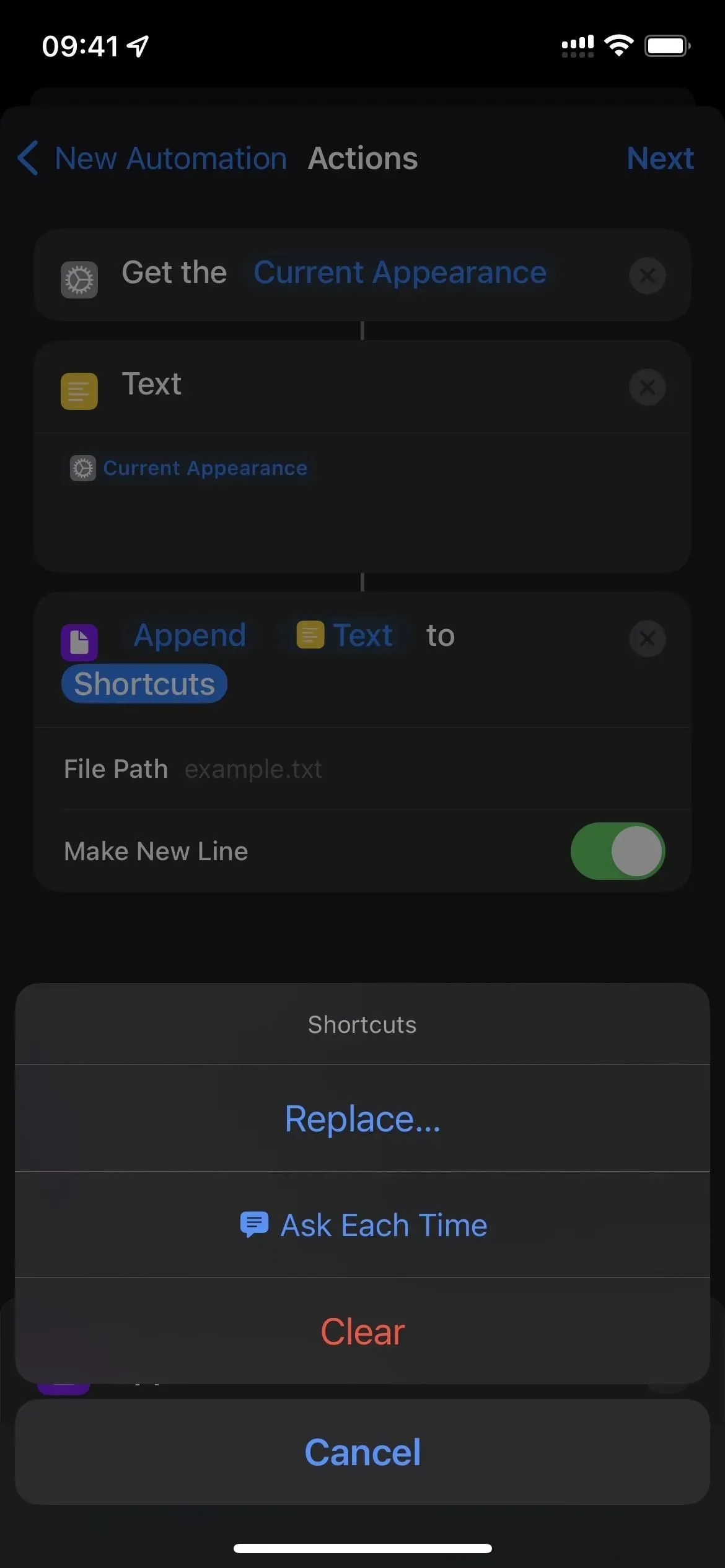
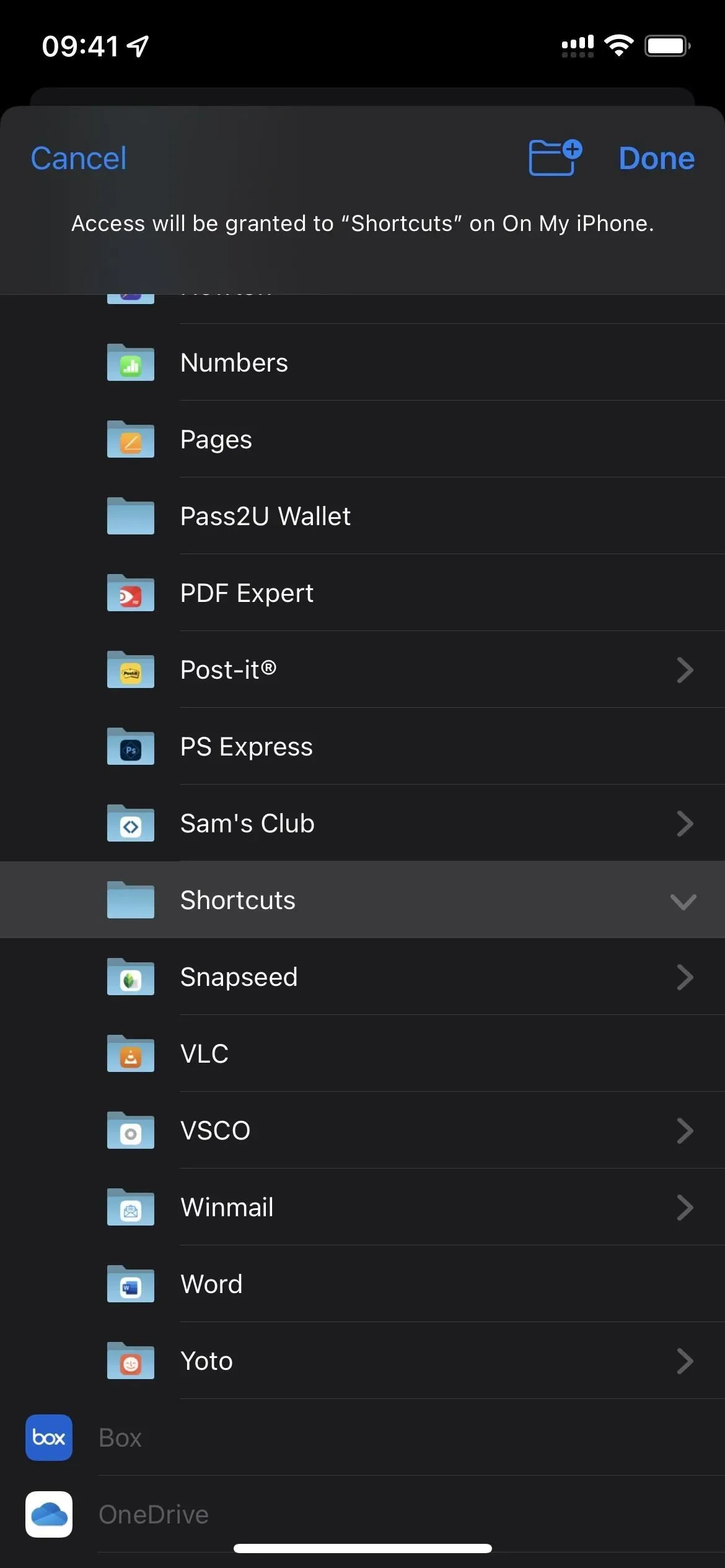
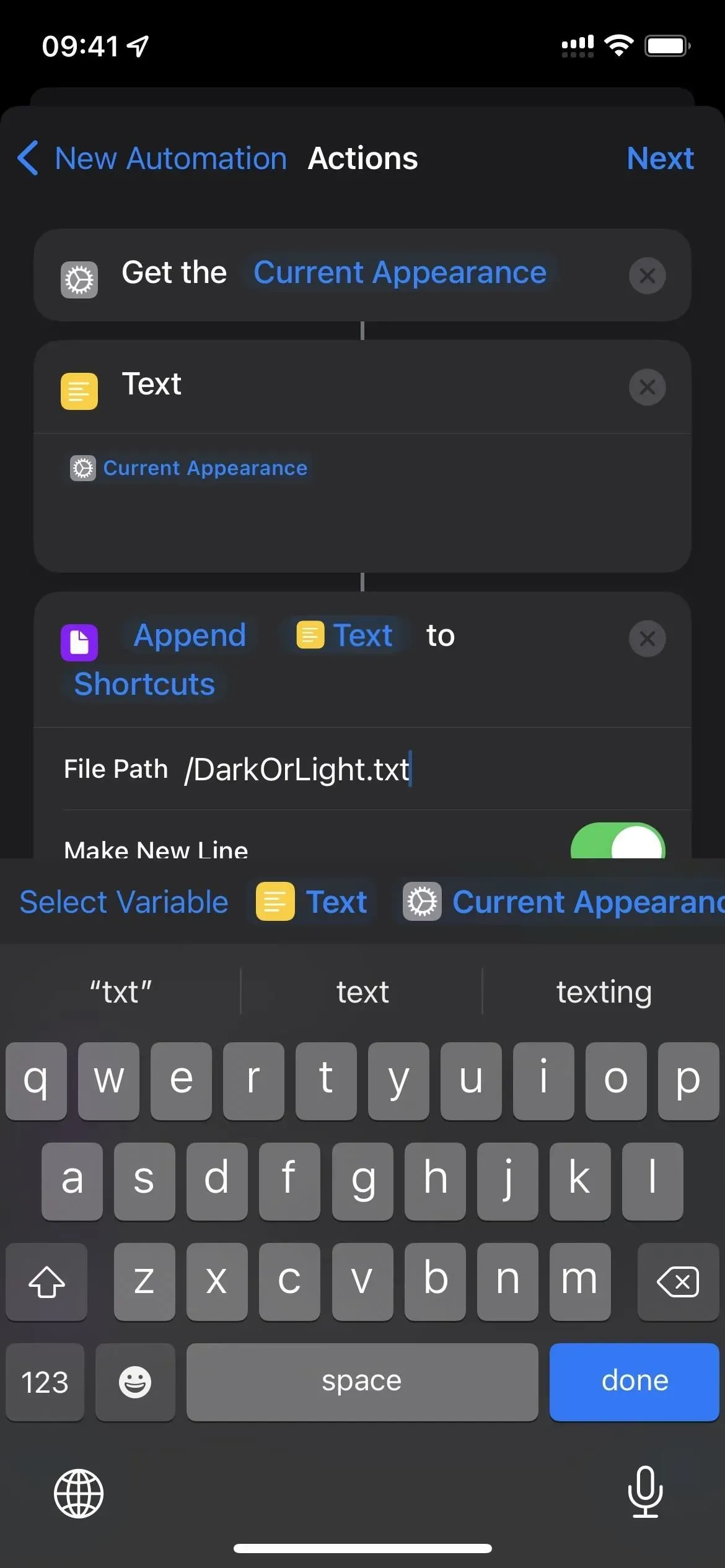
- Tilføj en Indstil udseende-handling under handlingsfeltet Tilføj til tekstfil.
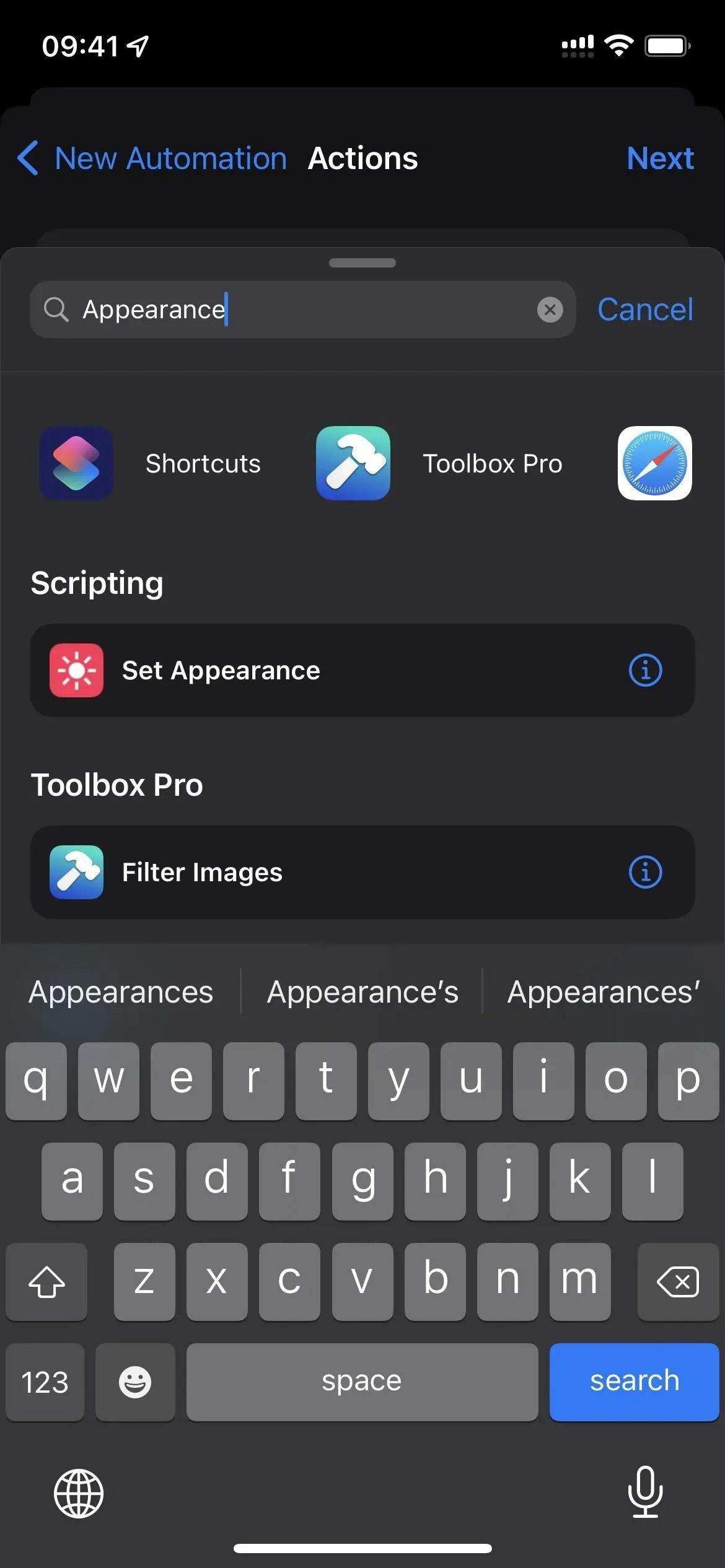
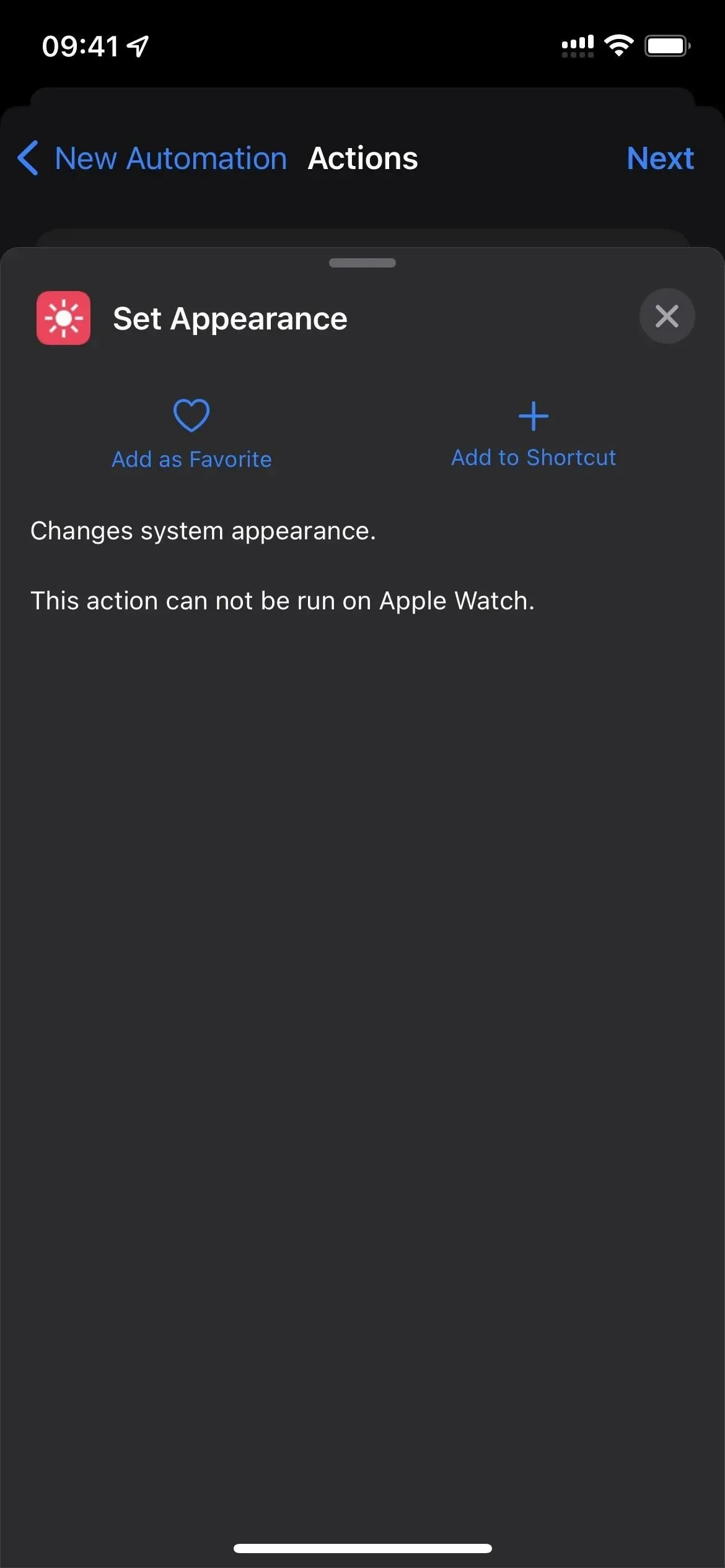
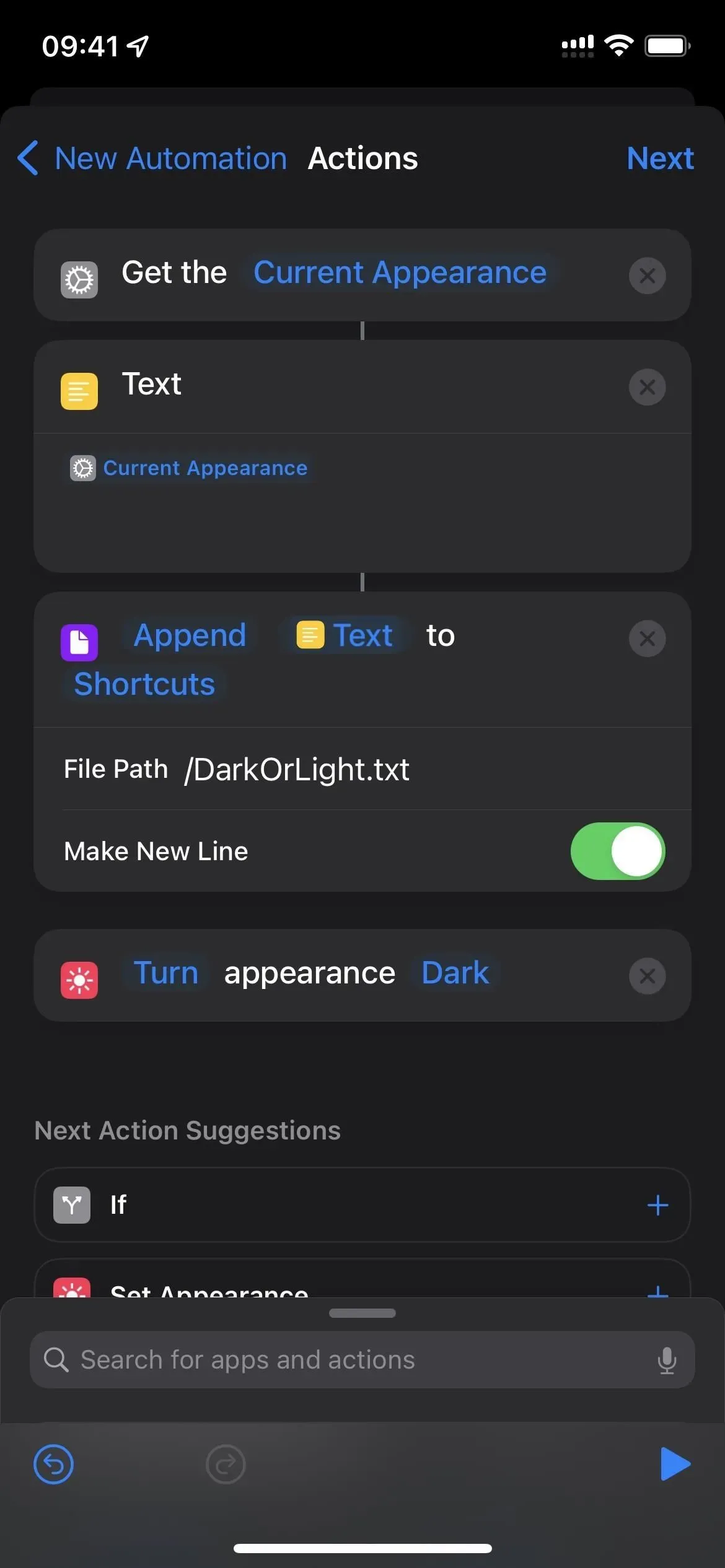
- Spring denne del over, hvis du vil have apps til at bruge mørk tilstand. Ellers skal du klikke på “Mørk” i handlingsfeltet og vælge “Lys”.
- Klik på “Næste” for at fortsætte.
- Deaktiver “Spørg før lancering” og bekræft ved at klikke på “Spørg ikke”.
- Klik på “Udført” for at afslutte.
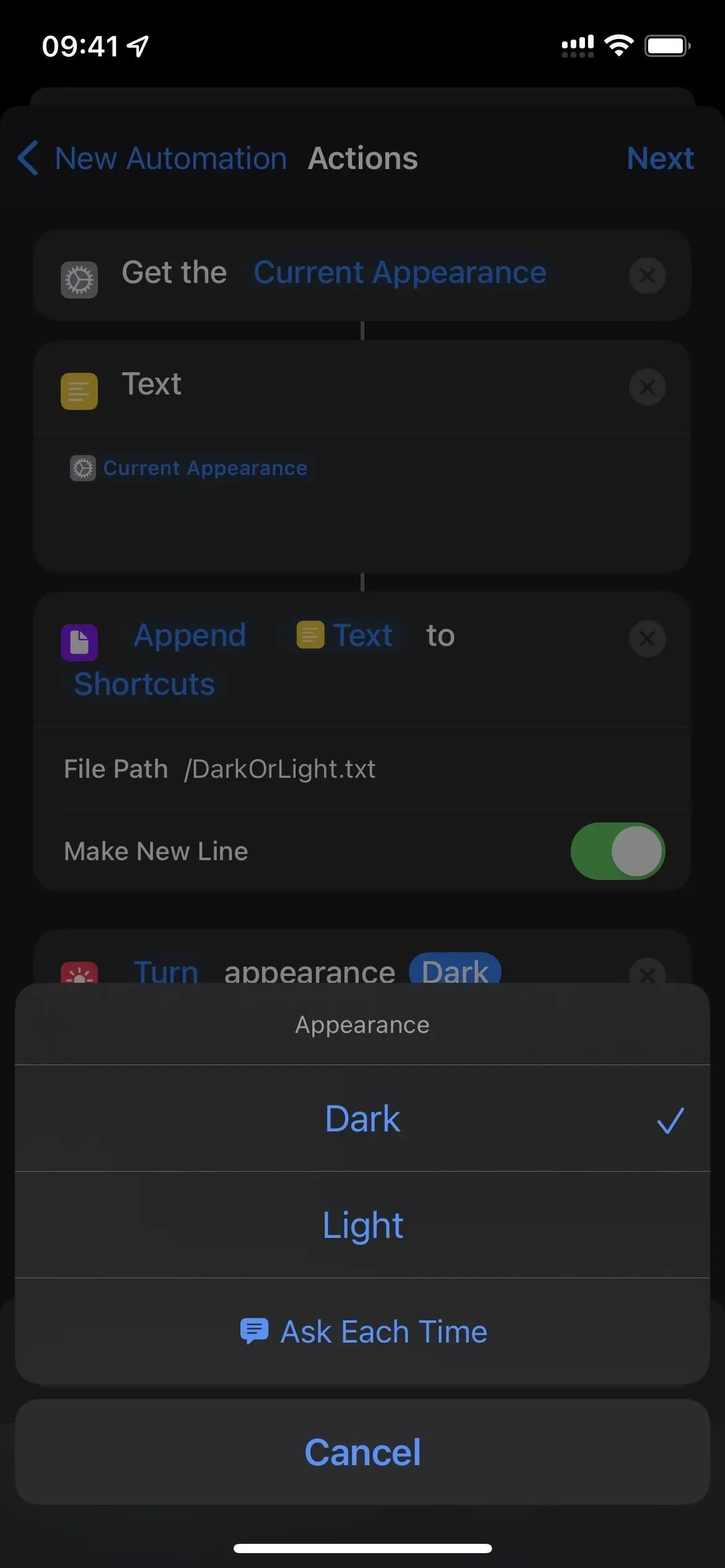
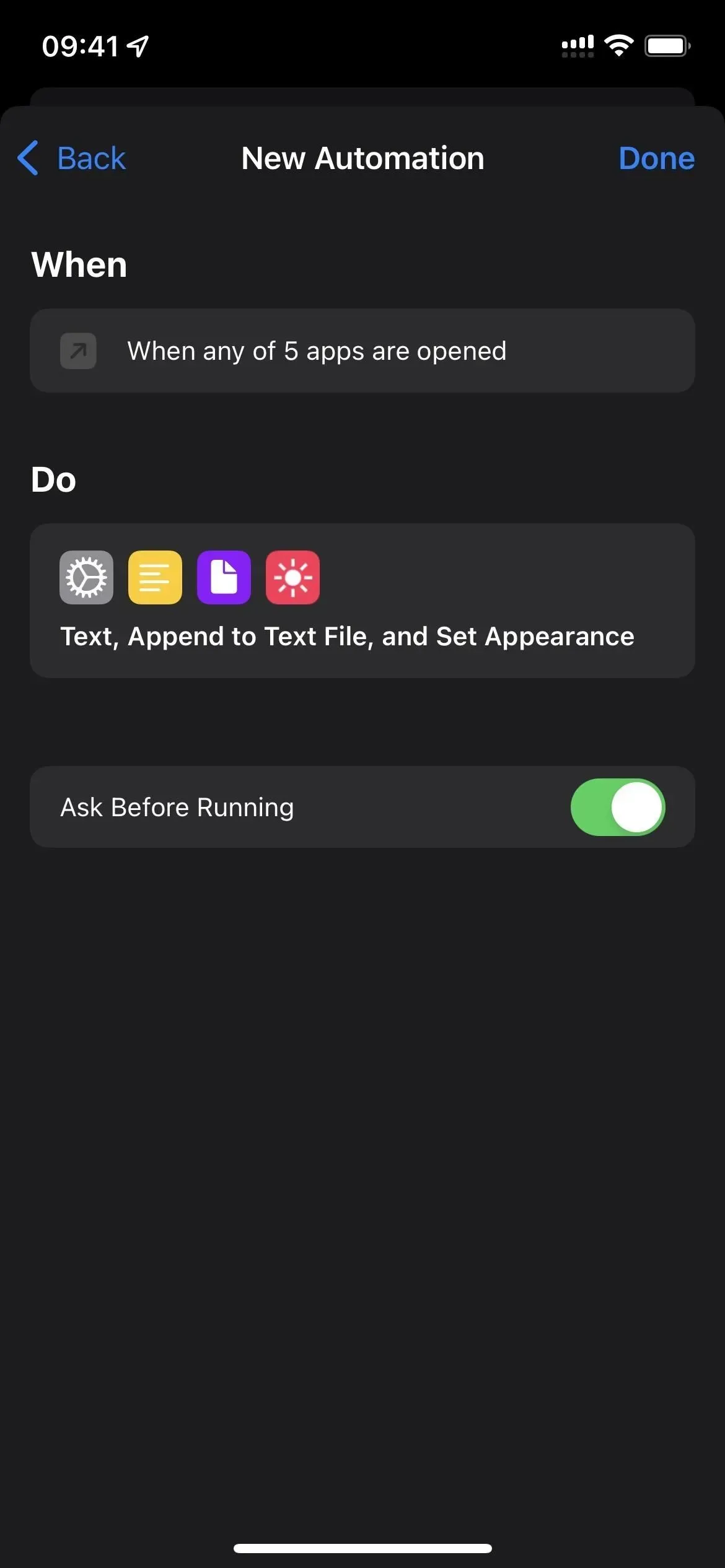
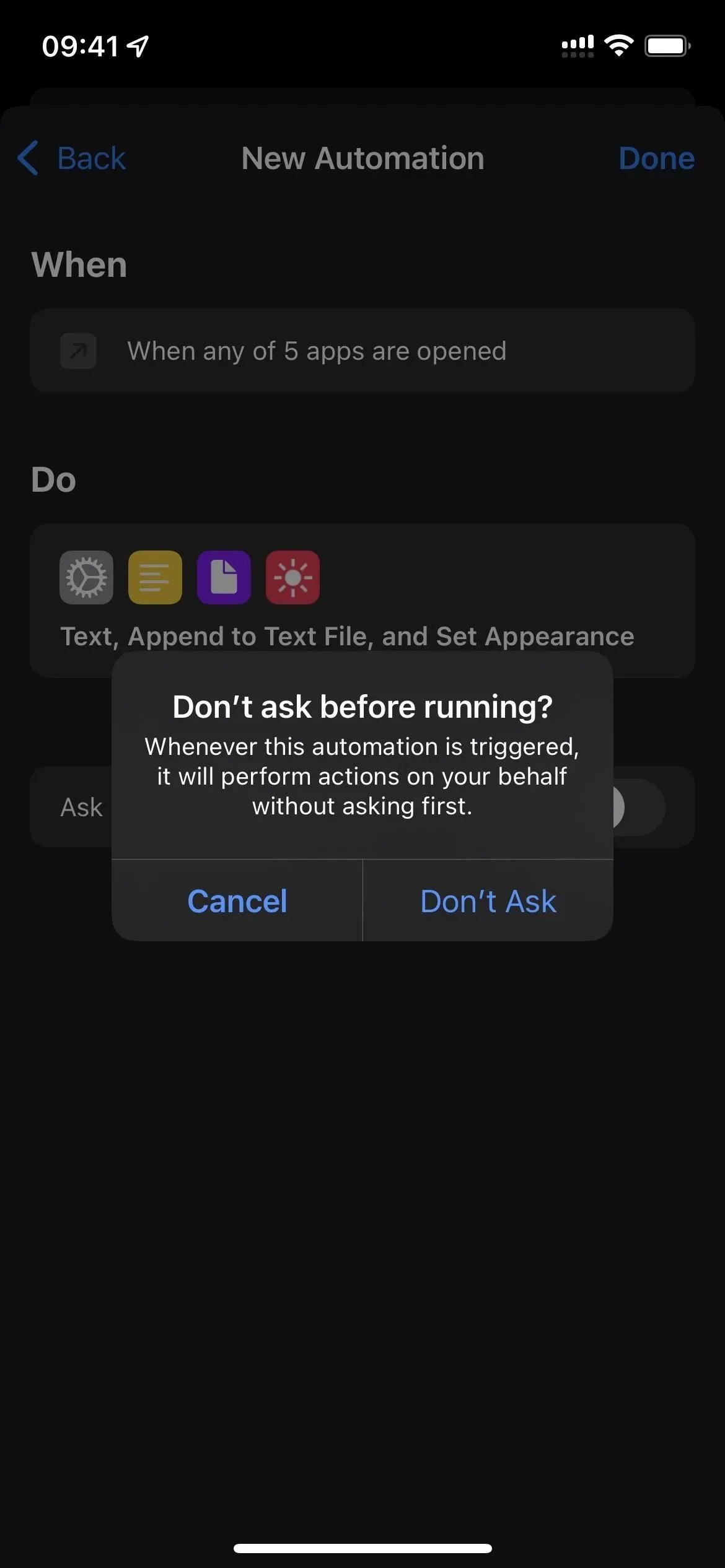
- Valgfrit: Gentag hele processen for at skabe forskellige automatiseringer til forskellige applikationer for at bruge det modsatte udseende og følelse.
Trin 3: Indstil apps til at vende tilbage til den forrige visning, når de er lukket
Nu er det tid til den anden automatisering. Du vil vælge alle de samme applikationer som til den første automatisering; kun dette vil virke, når disse apps er lukket. Denne automatisering skal også læse udseendet og fornemmelsen, som den første automatisering skrev til dokumentet, og derefter indstille det som udseendet og fornemmelsen for hele enheden. På denne måde, når appen lukker, vender dit system tilbage til den mørke eller lyse tilstand iOS var i, før du åbnede appen.
- Åbn appen Genveje.
- Start en ny personlig automatisering fra fanen Automation.
- Vælg “Applikation” som udløser.
- Klik på “Vælg” ud for “Applikation”.
- Gennemgå alle de apps, du valgte i den forrige automatisering, og klik på Udfør.
- Sørg for, at afkrydsningsfeltet er “Lukket” og ikke “Åbnet”.
- Klik på “Næste” for at fortsætte.
- Tilføj en fil-handling.
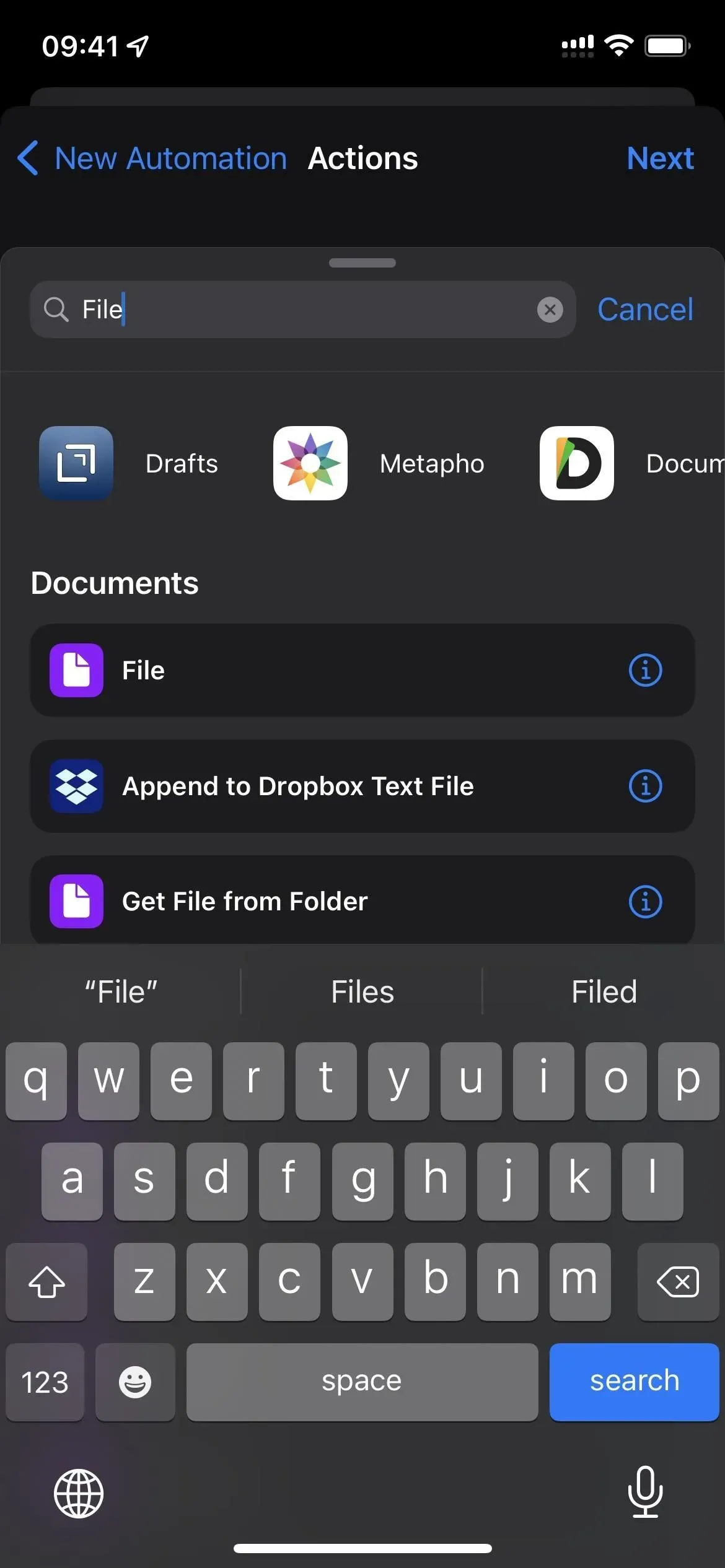
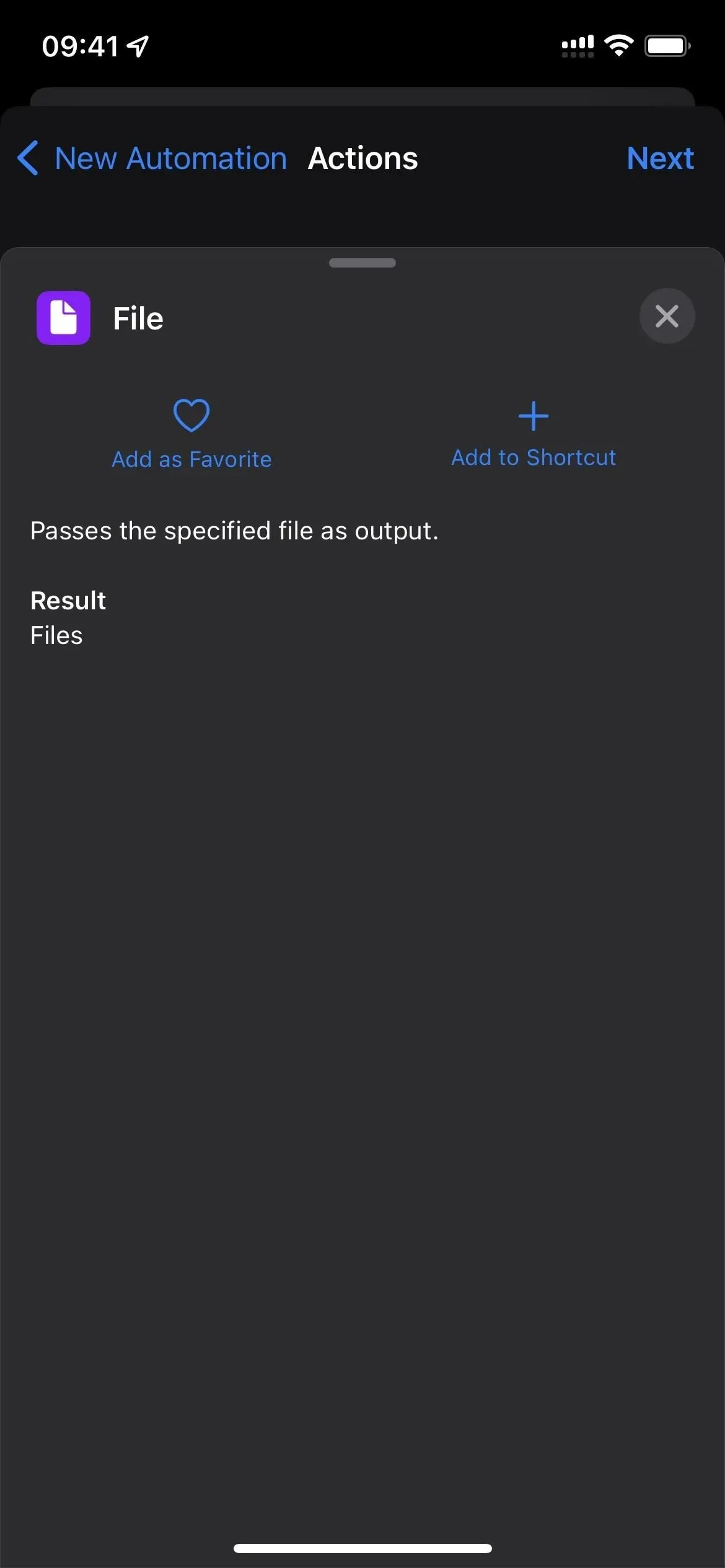
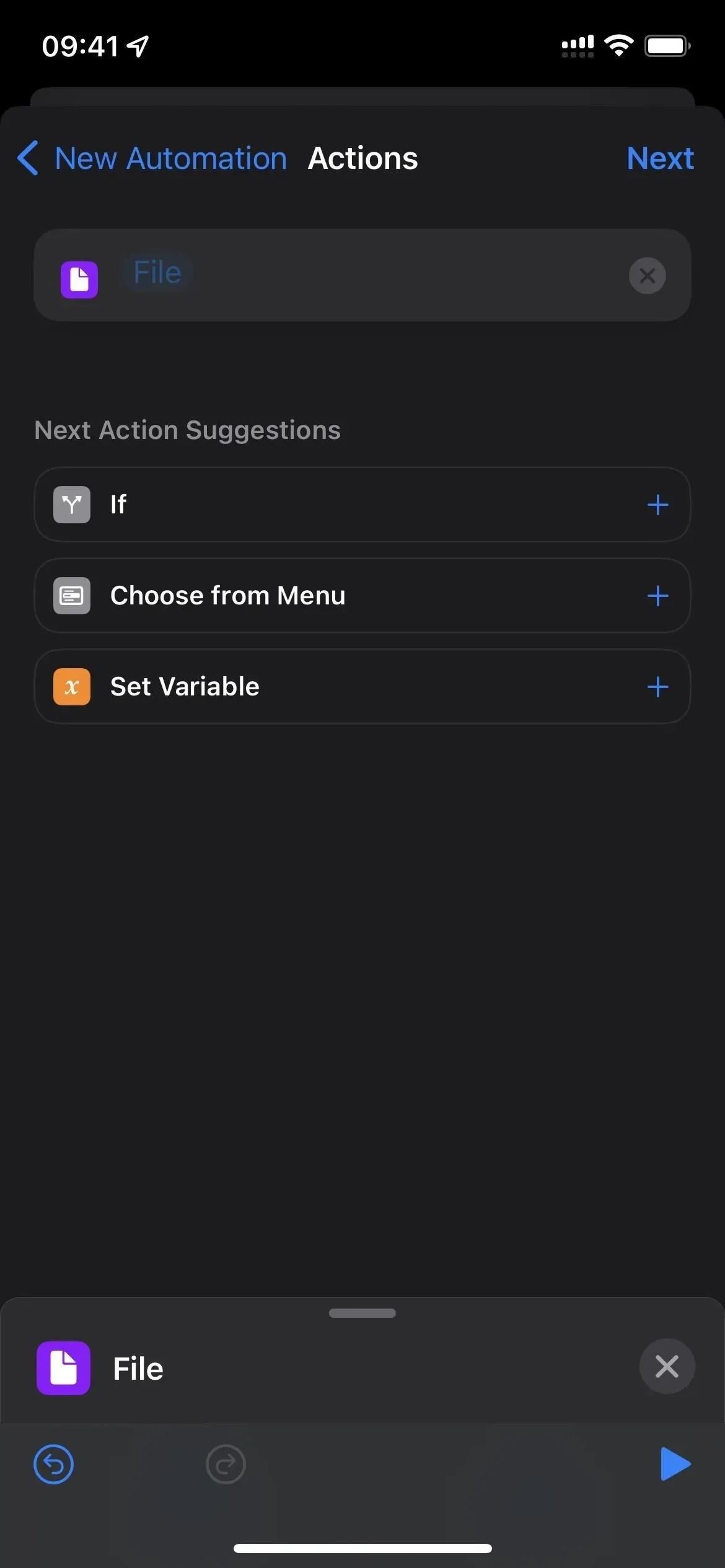
- Klik på “File” i “File”-boksen.
- Vælg fil.
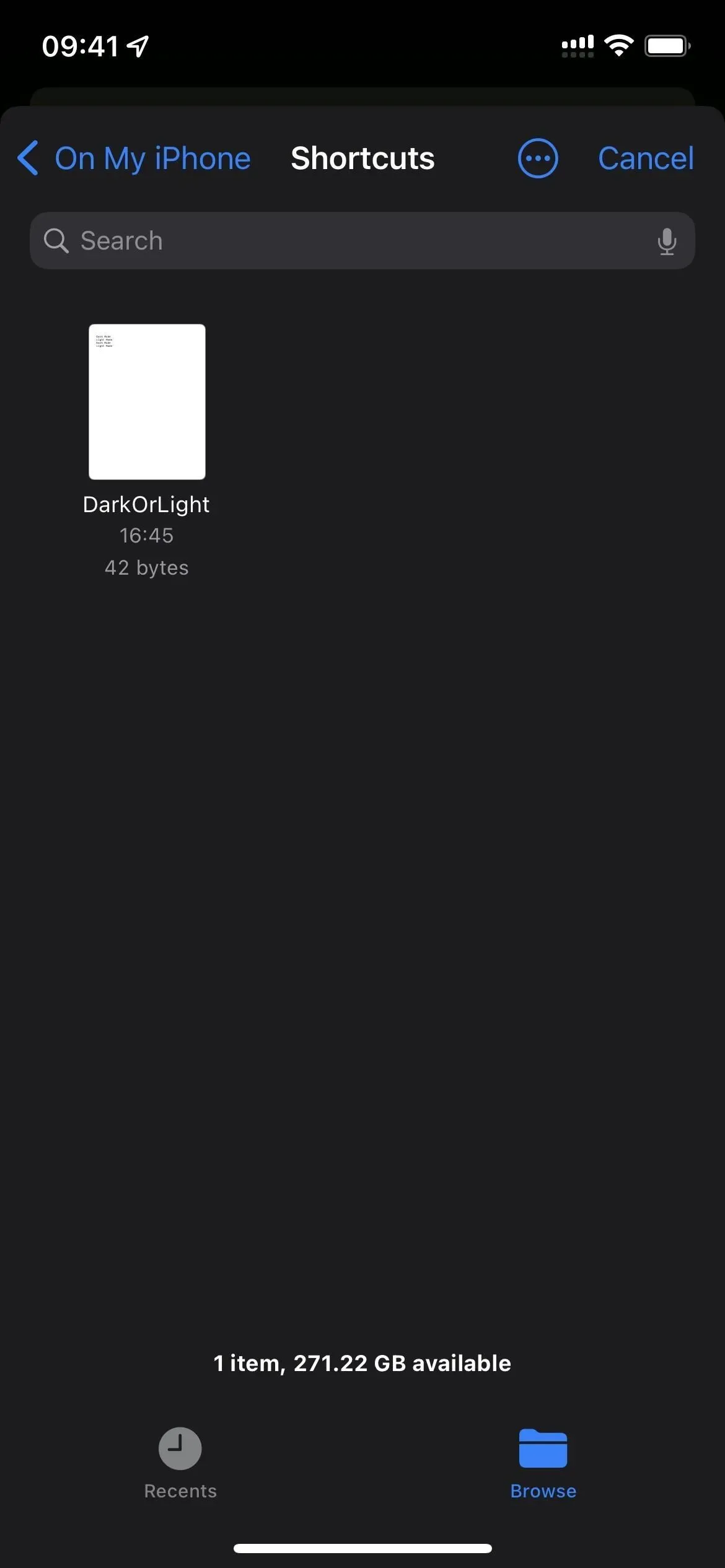
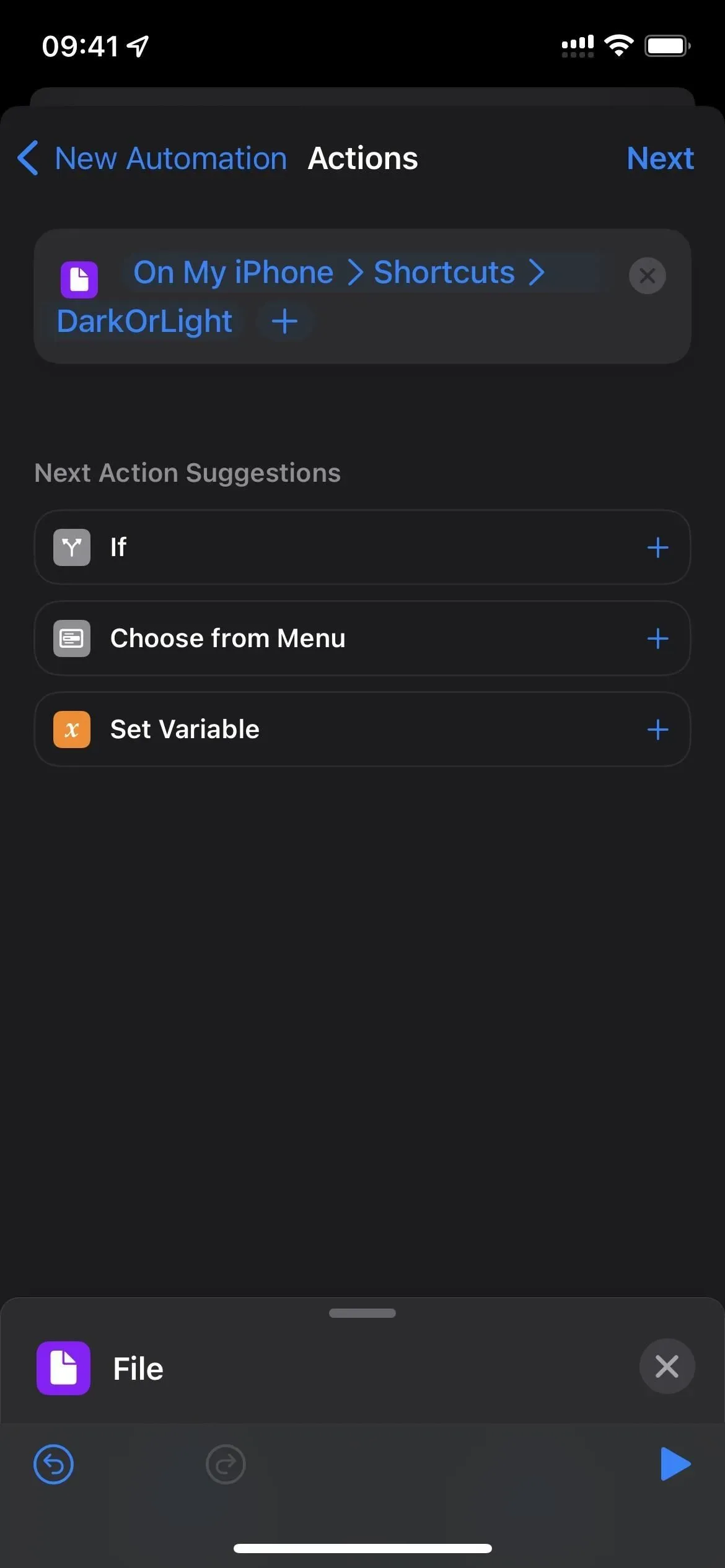
- Tilføj en “Split Text”-handling under handlingsfeltet “File”.
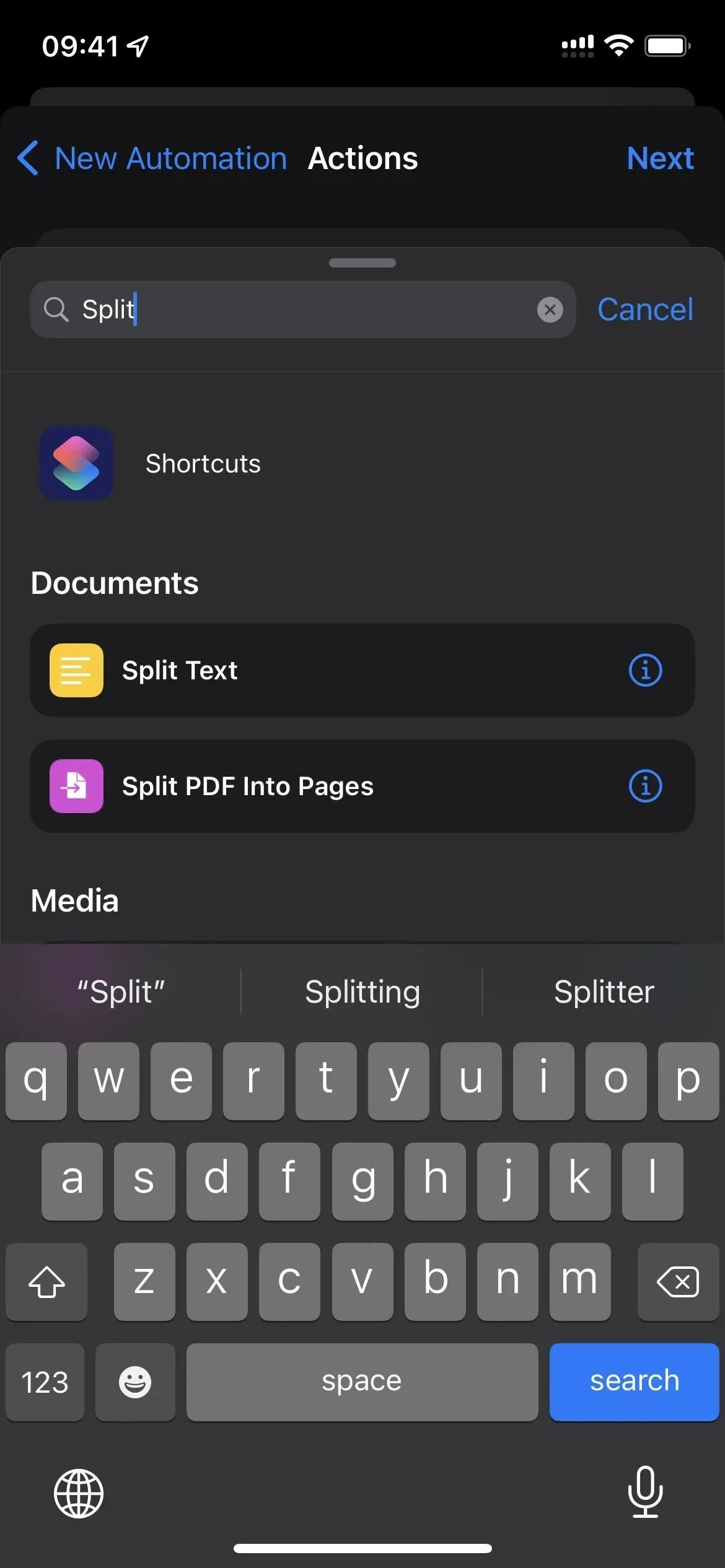
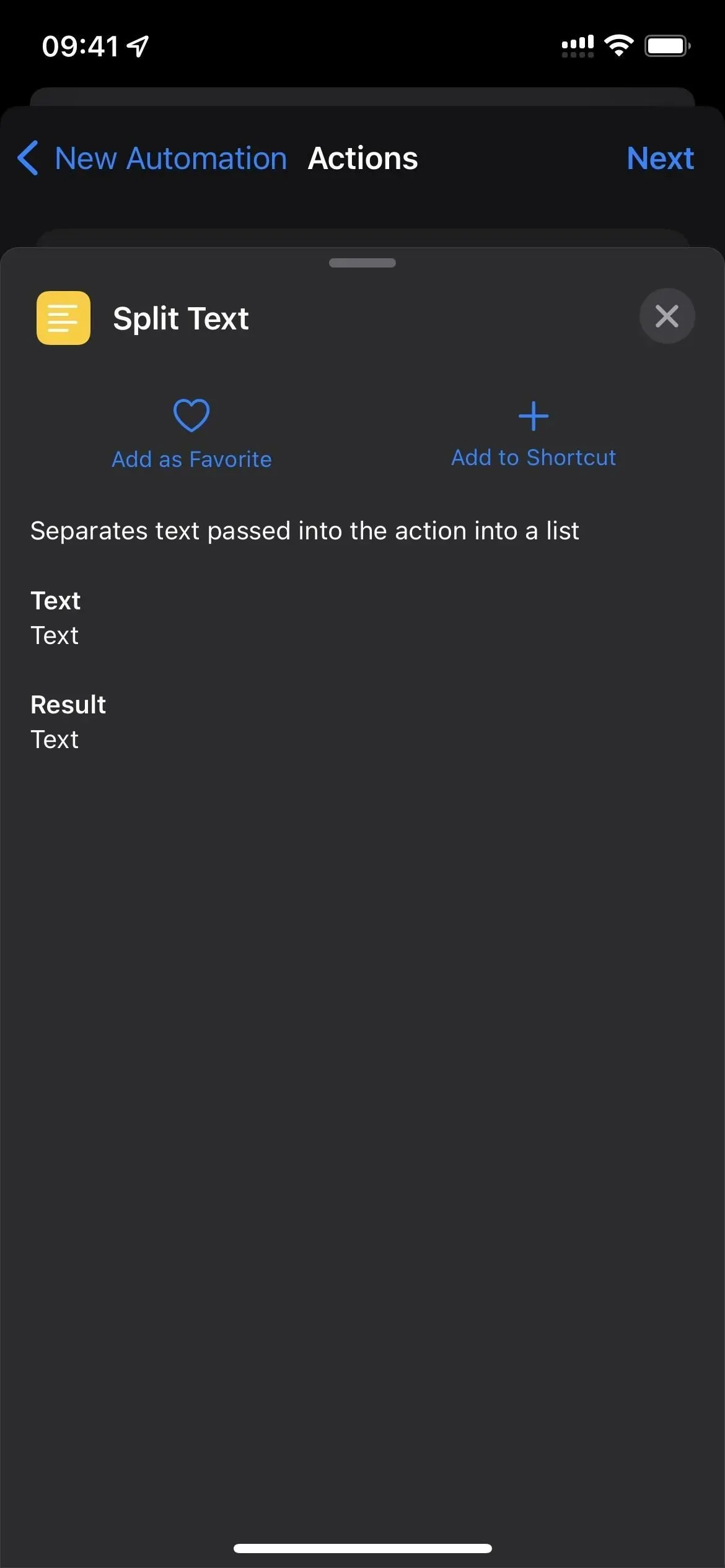
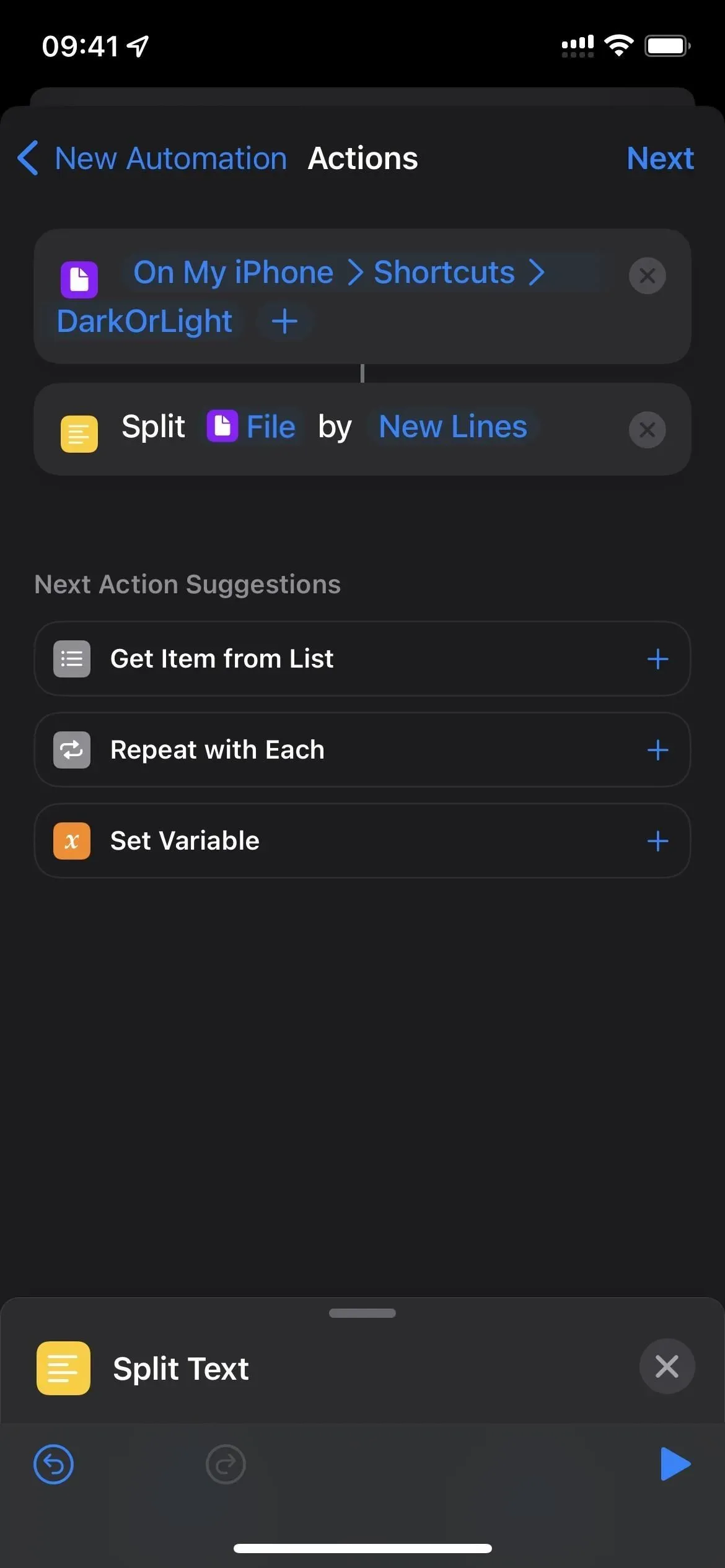
- Tilføj handlingen Hent element fra liste under handlingsfeltet Opdel tekst.
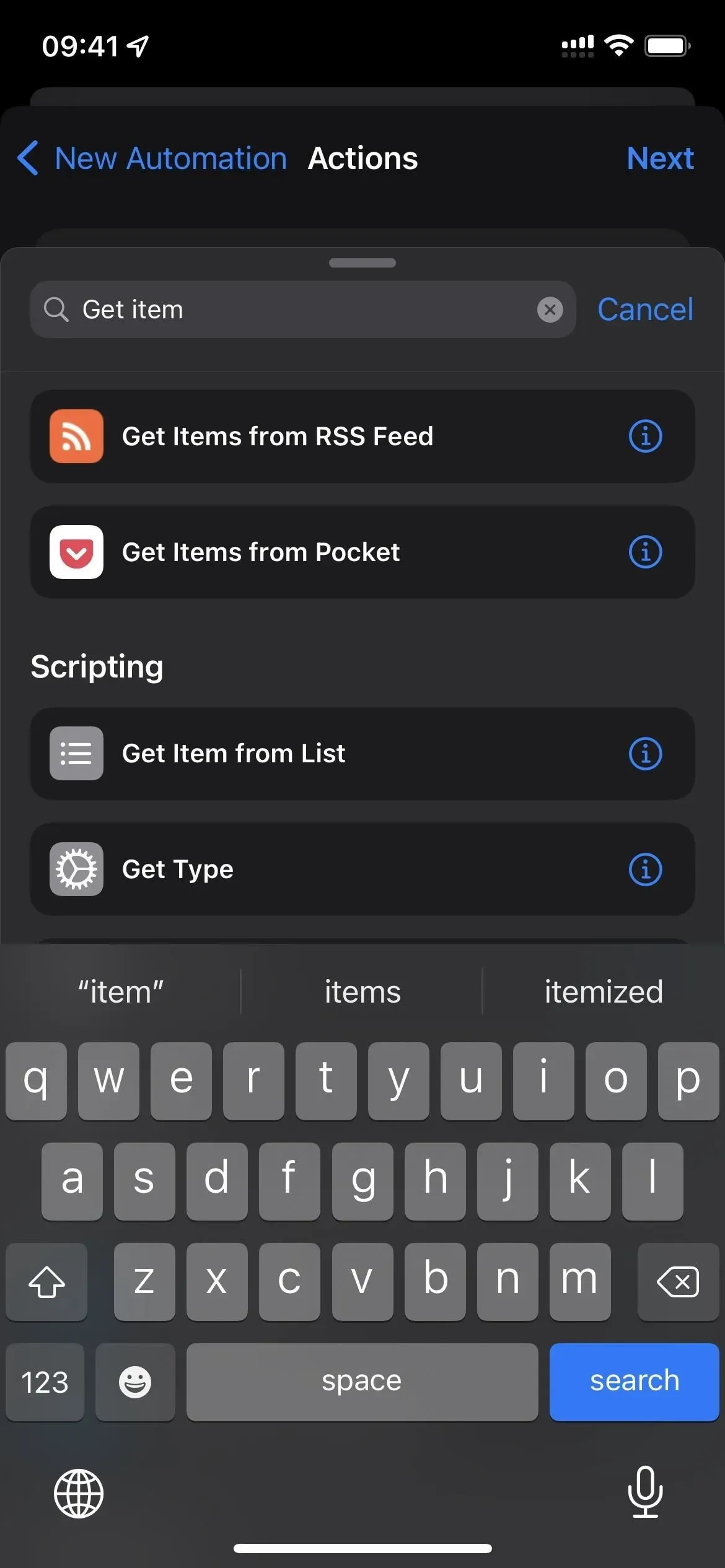
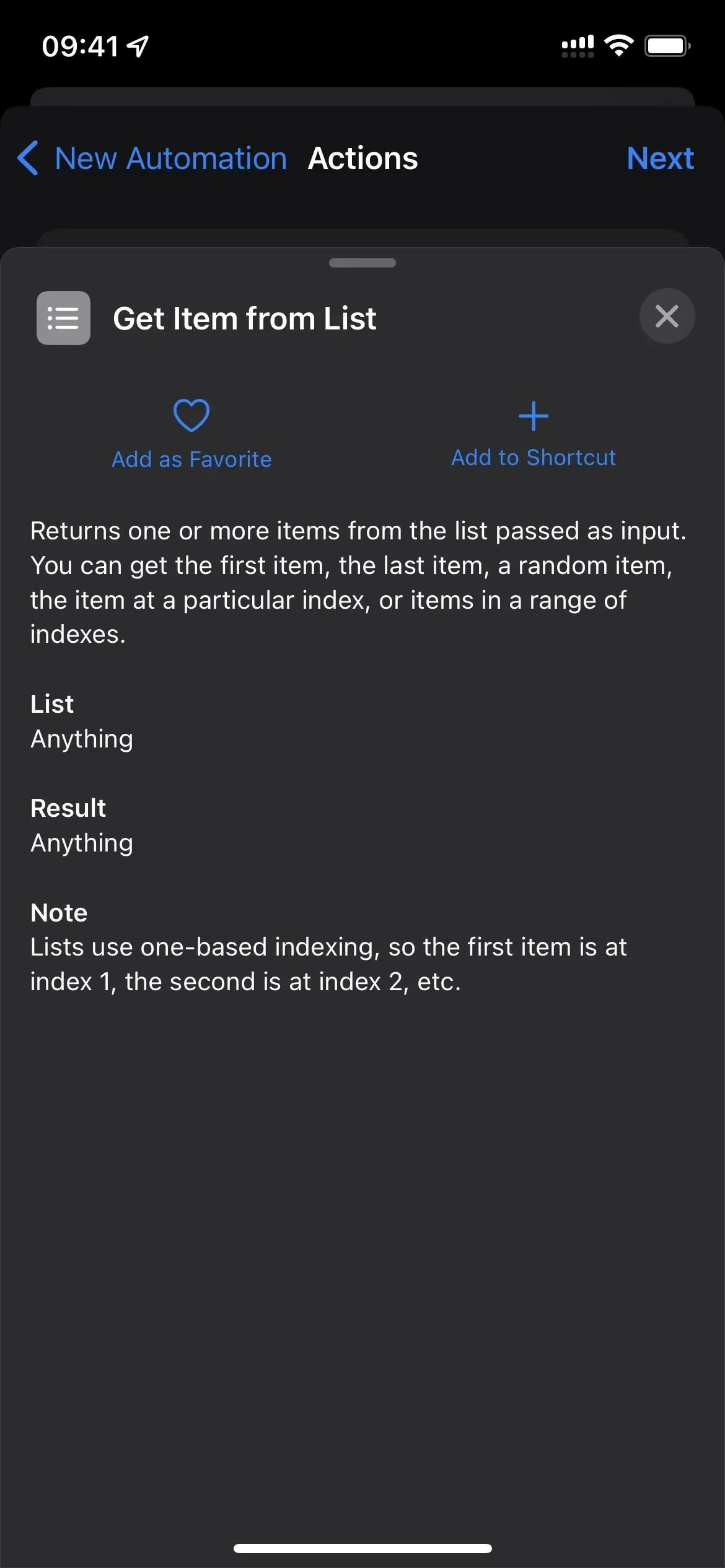
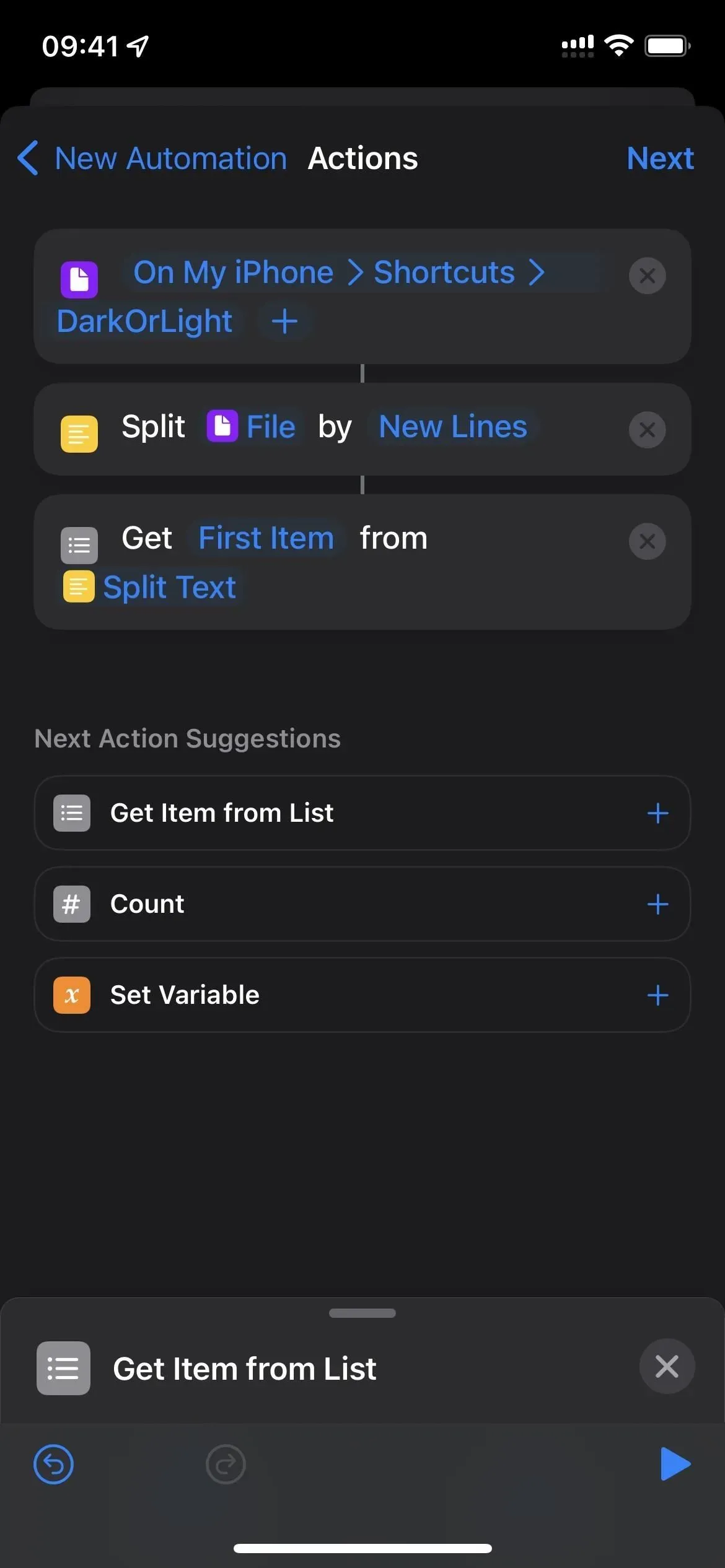
- Klik på “Første element” i handlingsfeltet “Opdel tekst”.
- Vælg “Sidste vare” fra menuen.
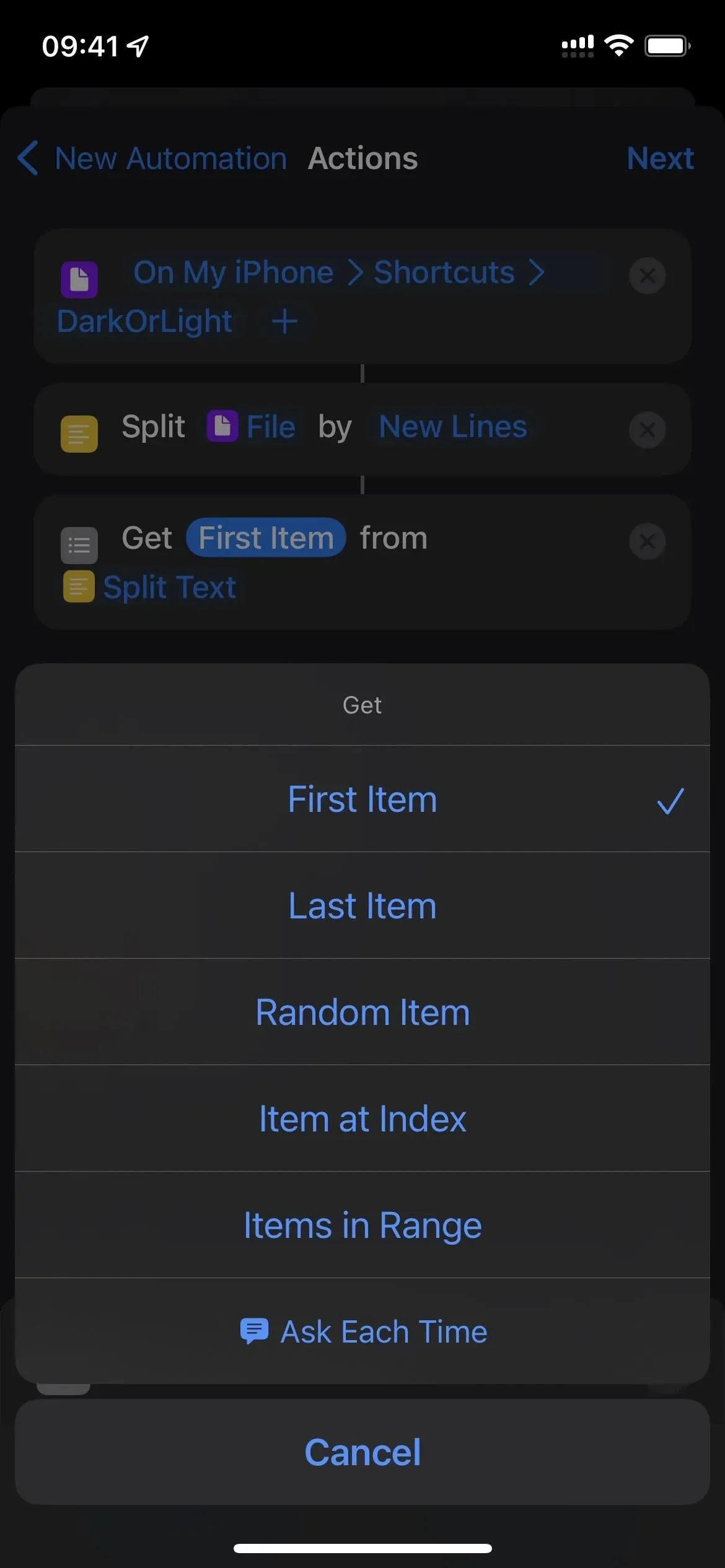
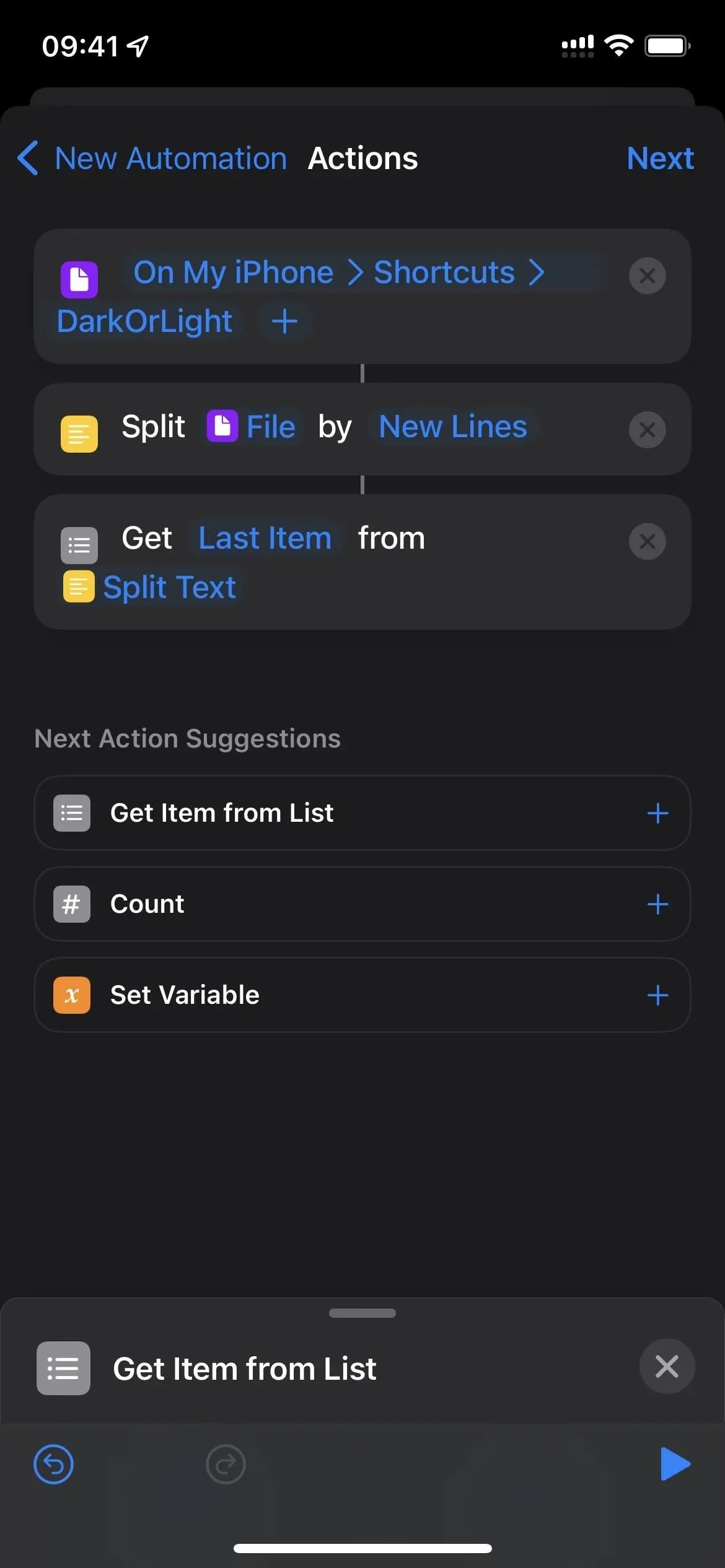
- Tilføj en “Hvis”-erklæring under handlingsfeltet “Hent element fra liste”.
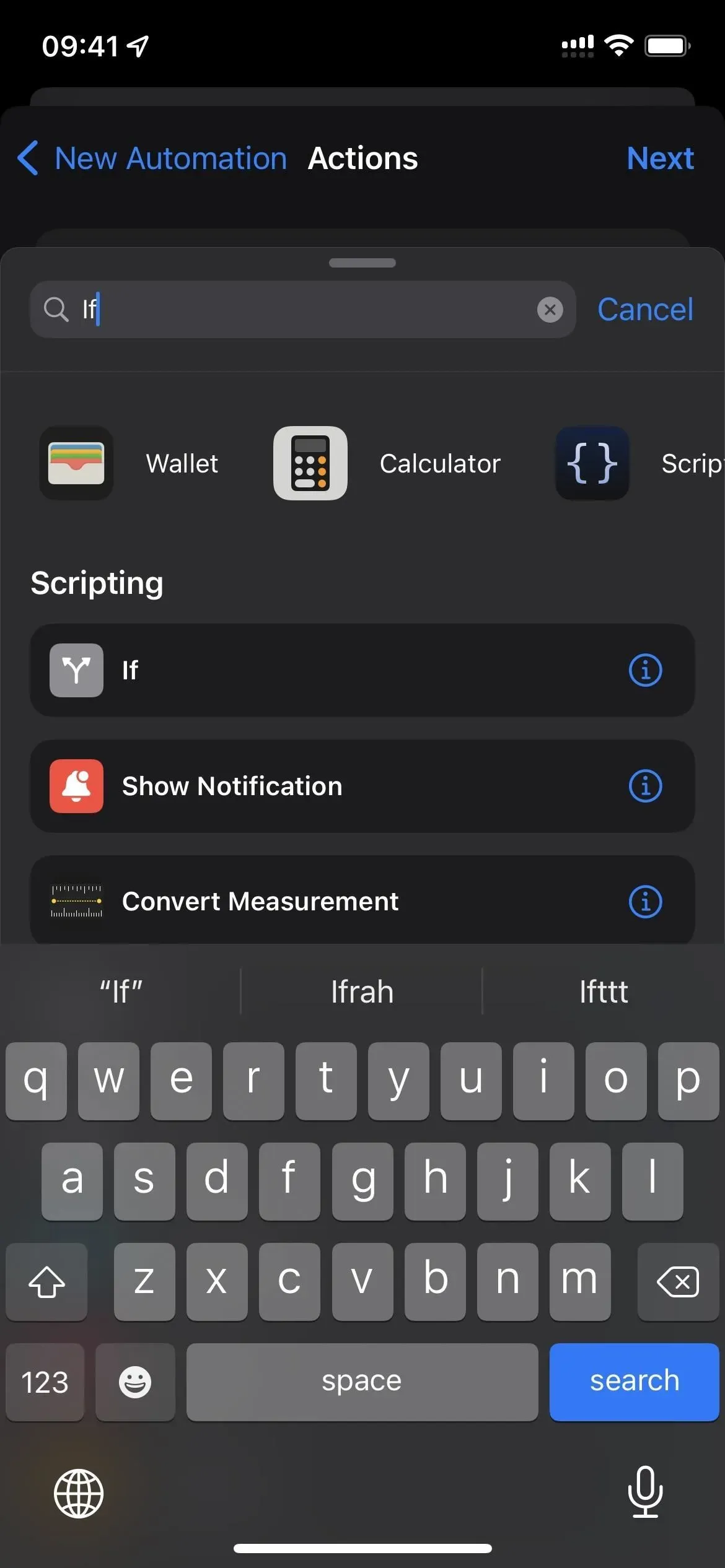
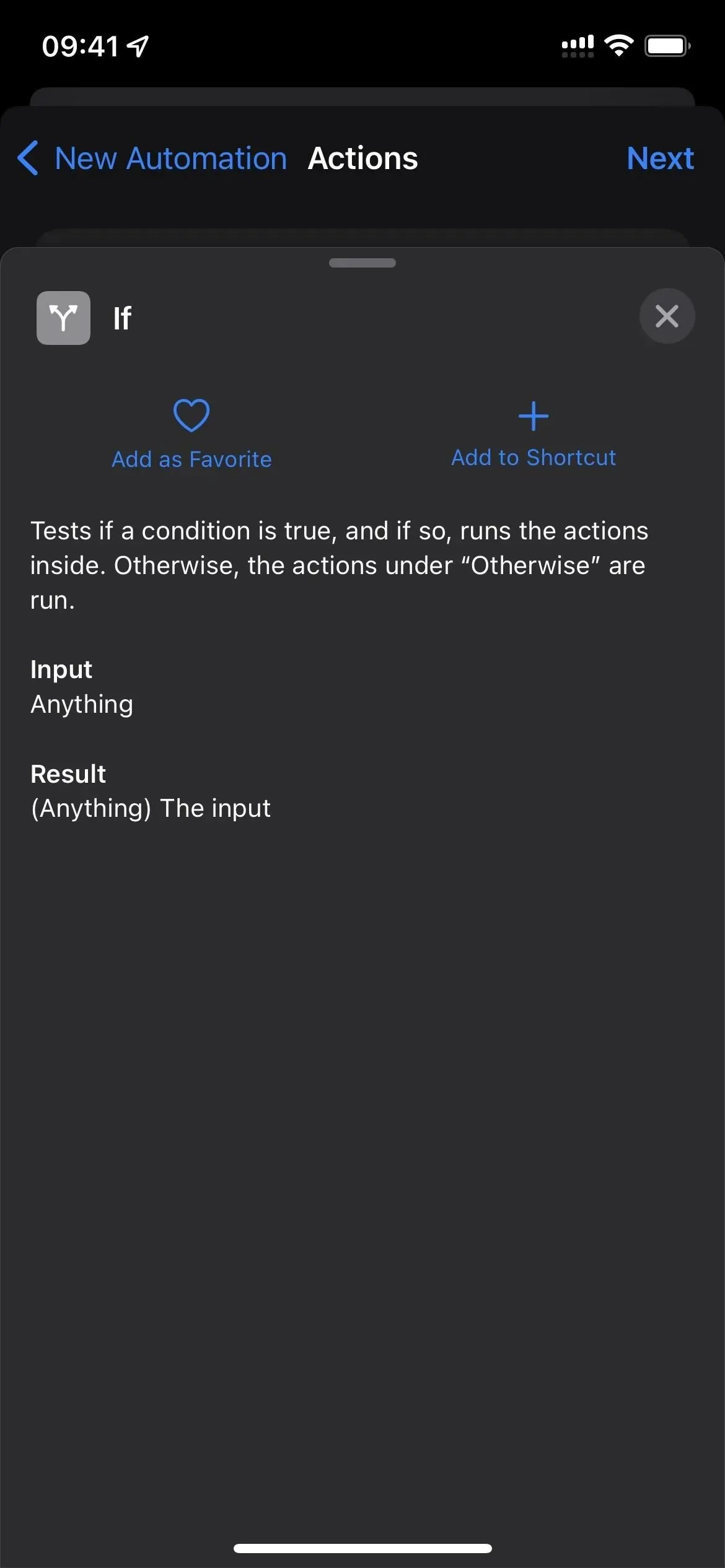
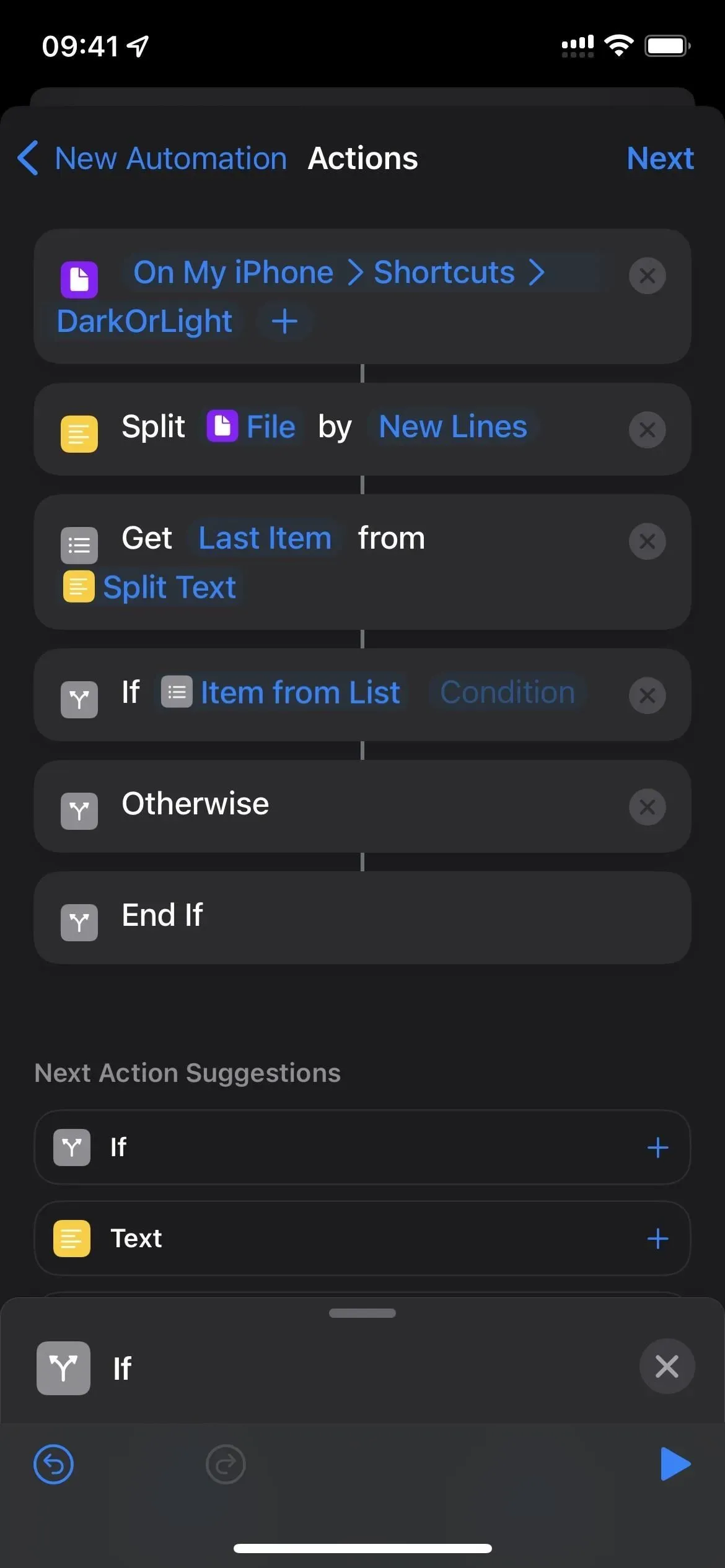
- Klik på “Betingelse” i handlingsfeltet “Hvis”.
- Vælg “ja” fra menuen.
- Klik på “Tekst” i samme handlingsfelt.
- Indtast “Dark Mode” og tryk på “Done” på dit tastatur.
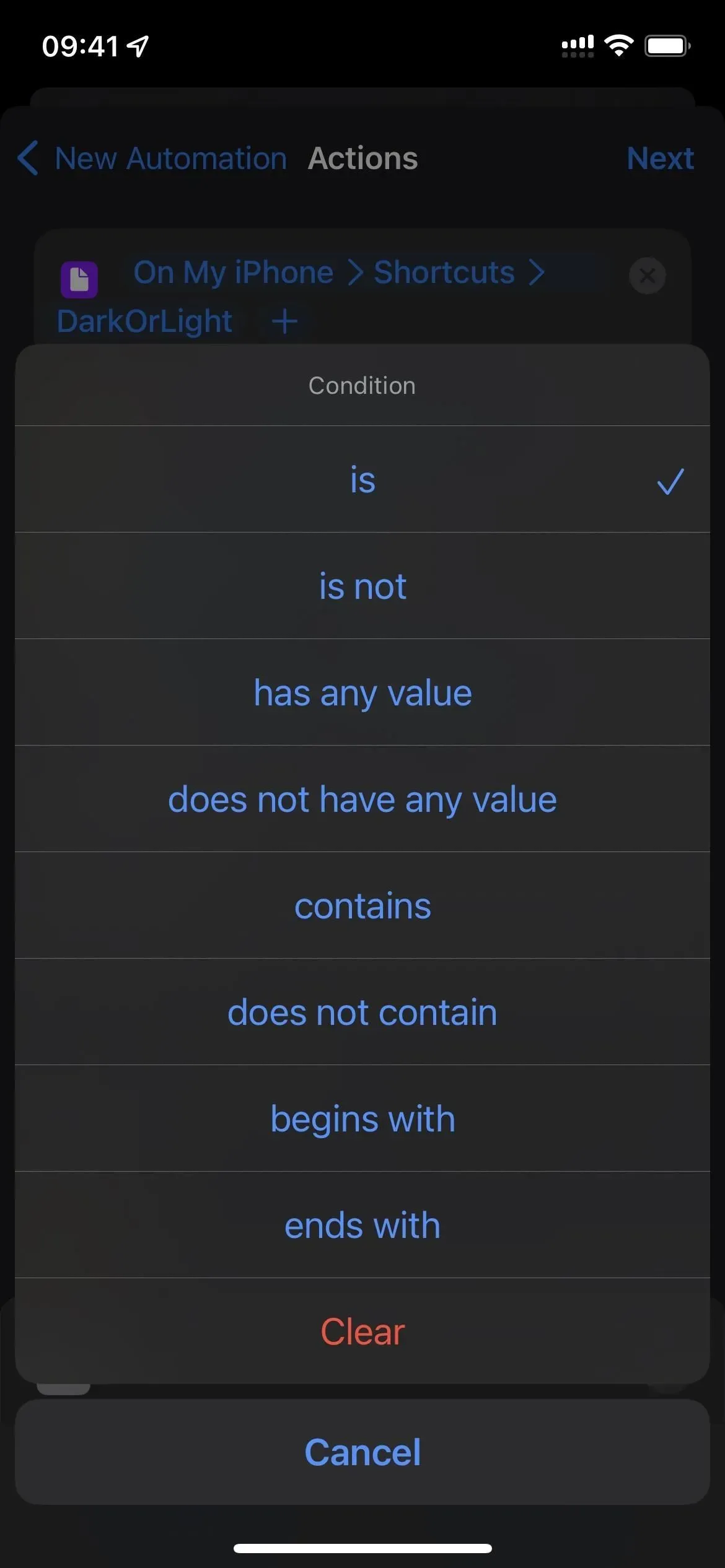
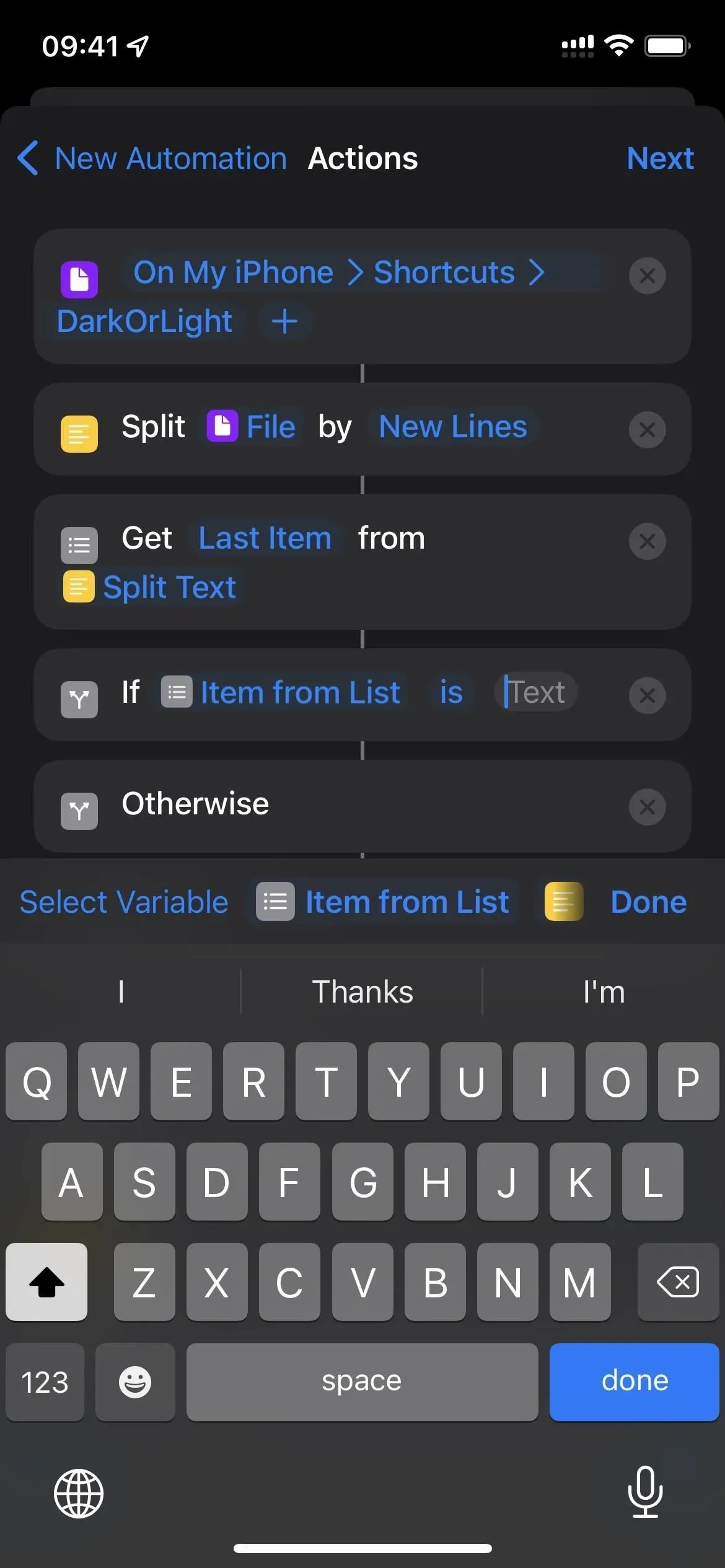
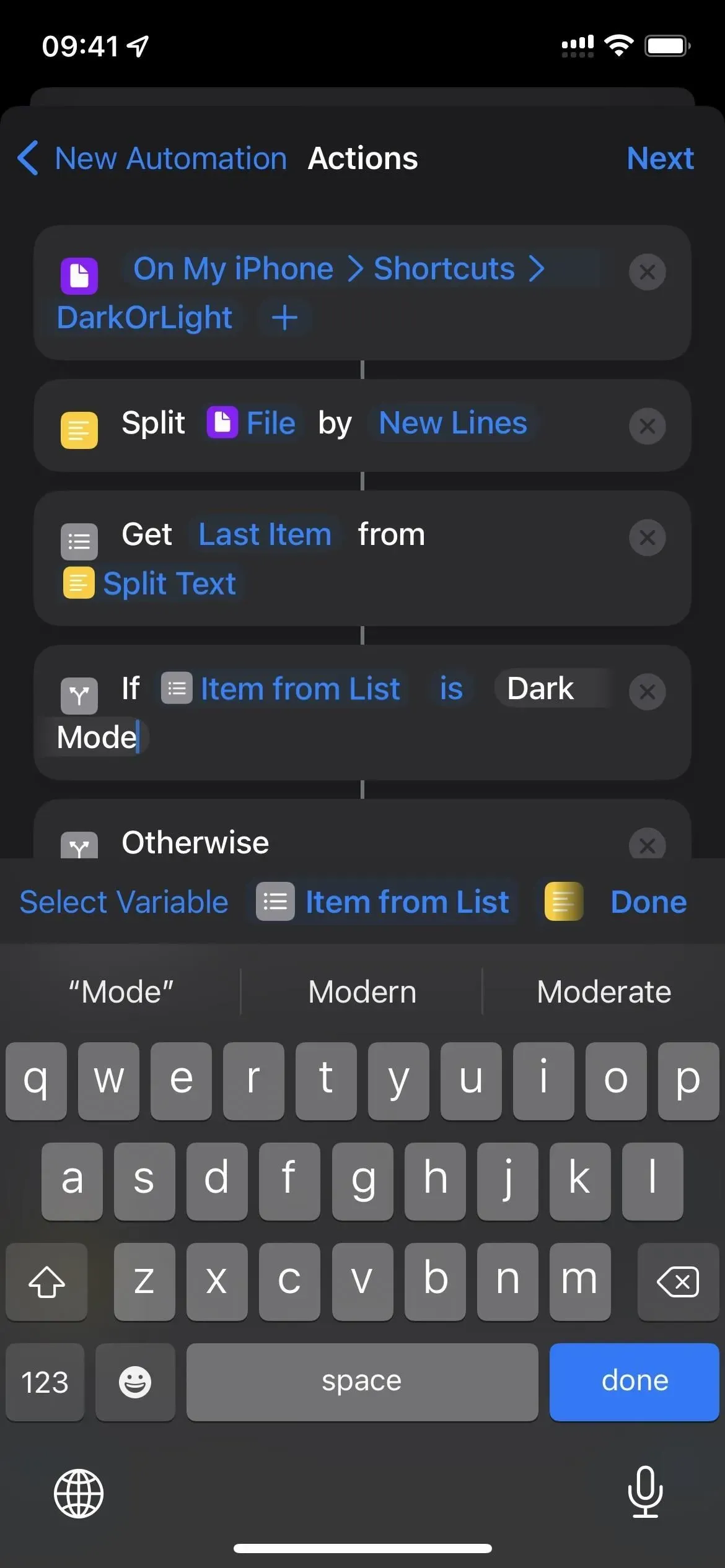
- Træk handlingen Indstil udseende lige efter handlingsfeltet Hvis.
- Træk en anden Indstil udseende-handling lige efter feltet Ellers.
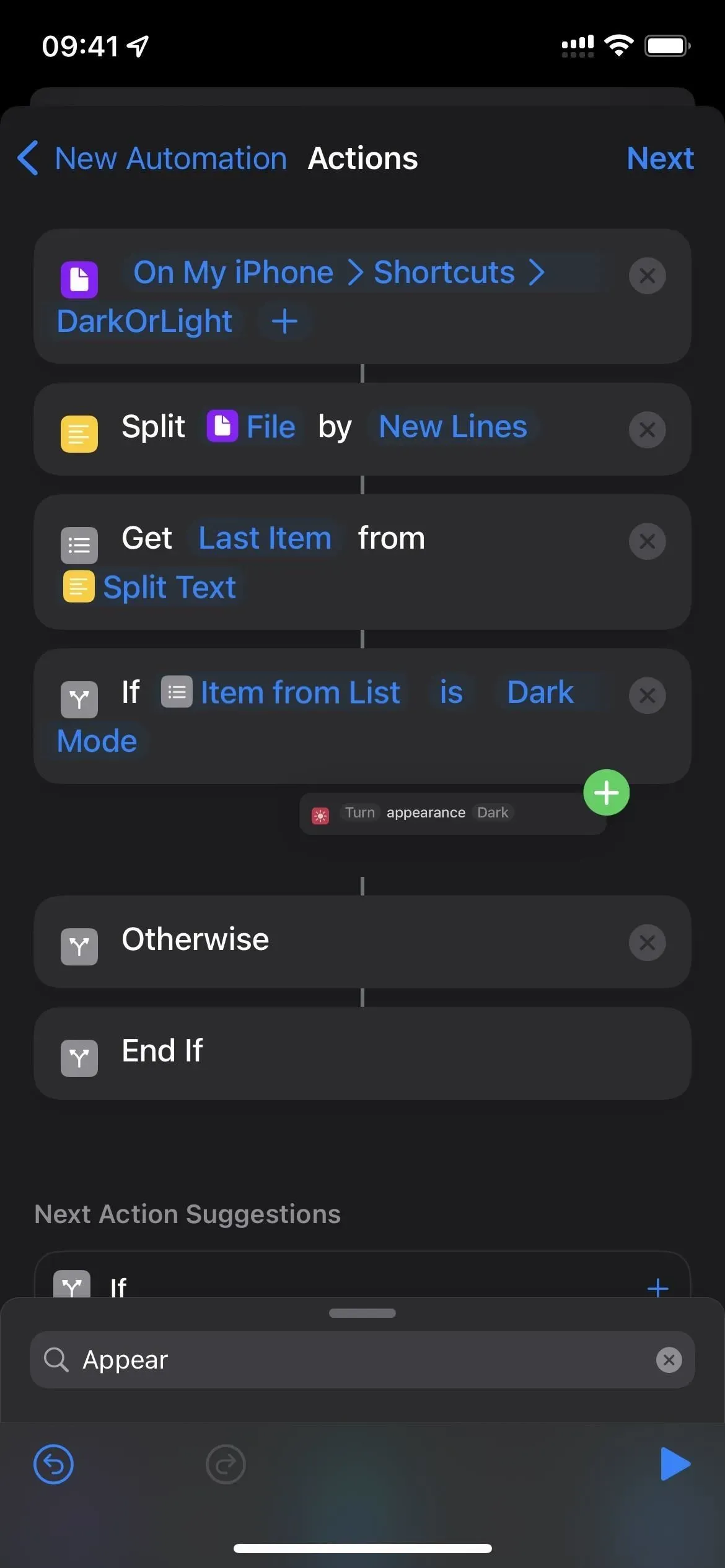
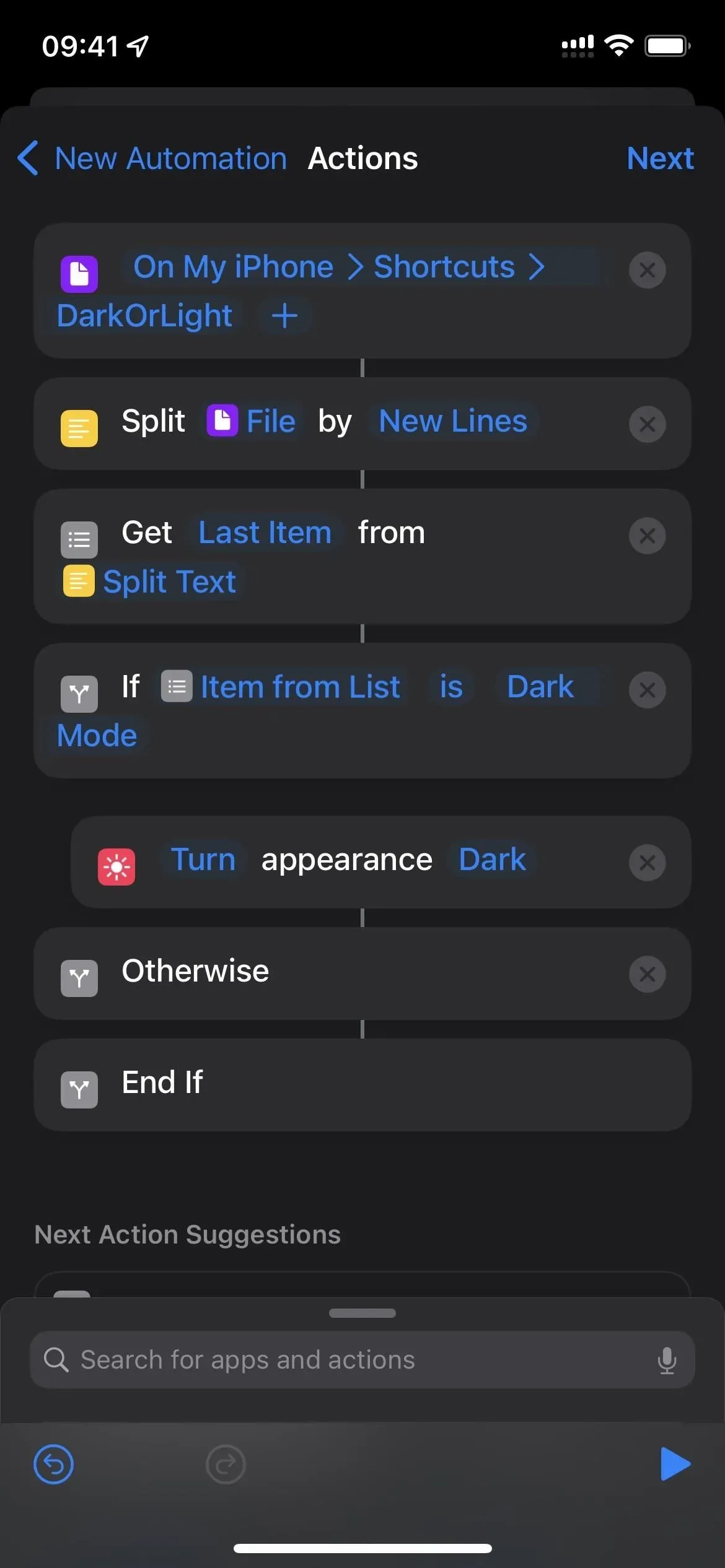
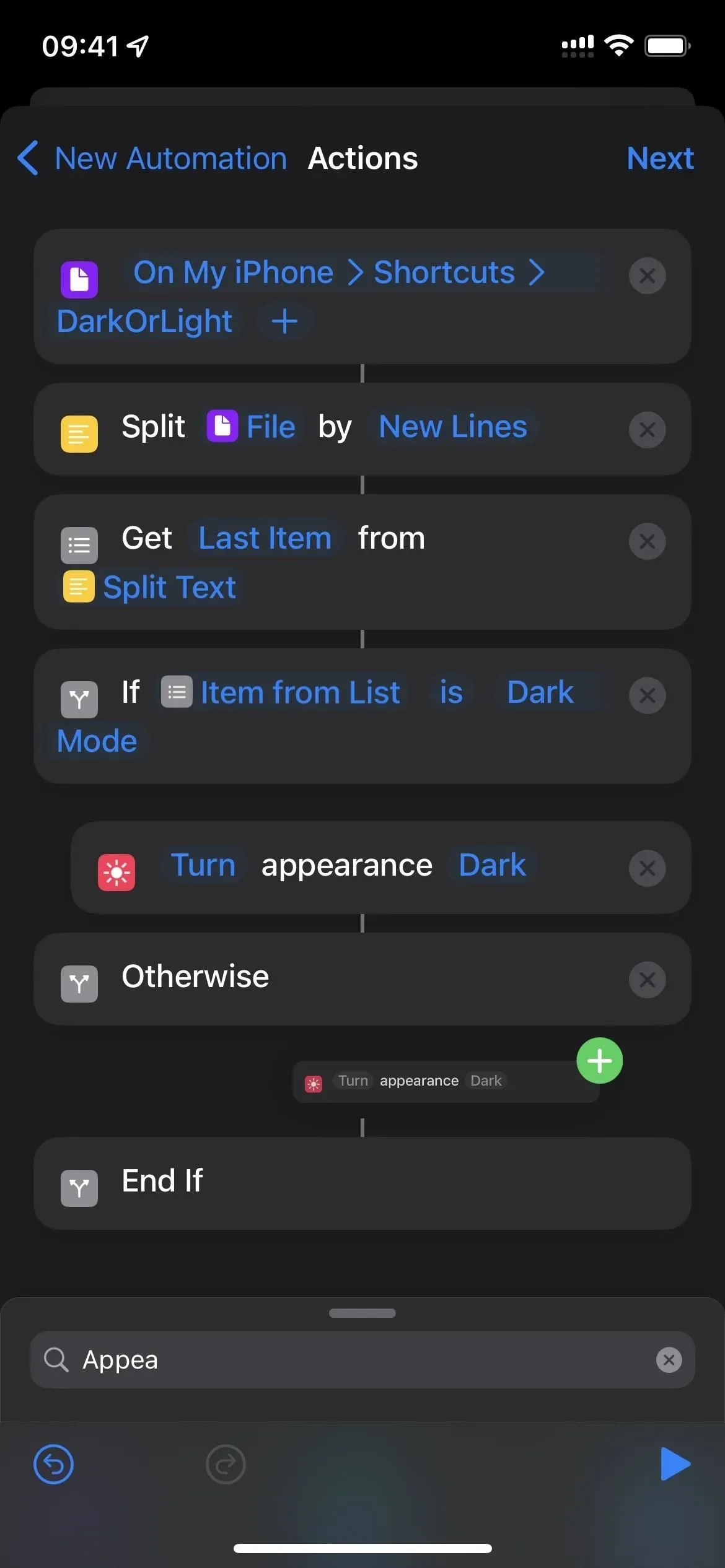
- Klik på “Mørk” i den anden handlingsboks “Indstil udseende”, og vælg “Lys”.
- Klik på “Næste” for at fortsætte.
- Deaktiver “Spørg før lancering” og bekræft ved at klikke på “Spørg ikke”.
- Klik på “Udført” for at afslutte.
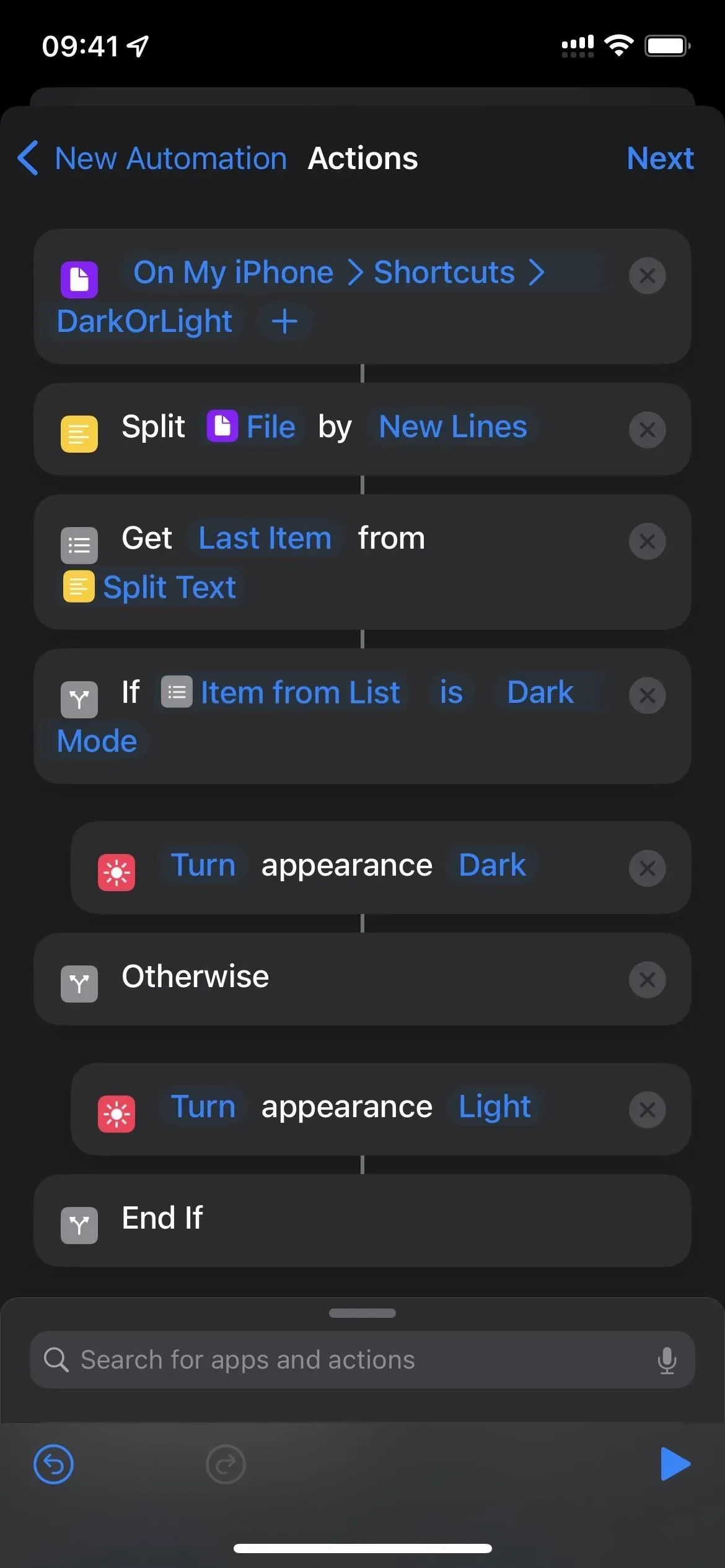
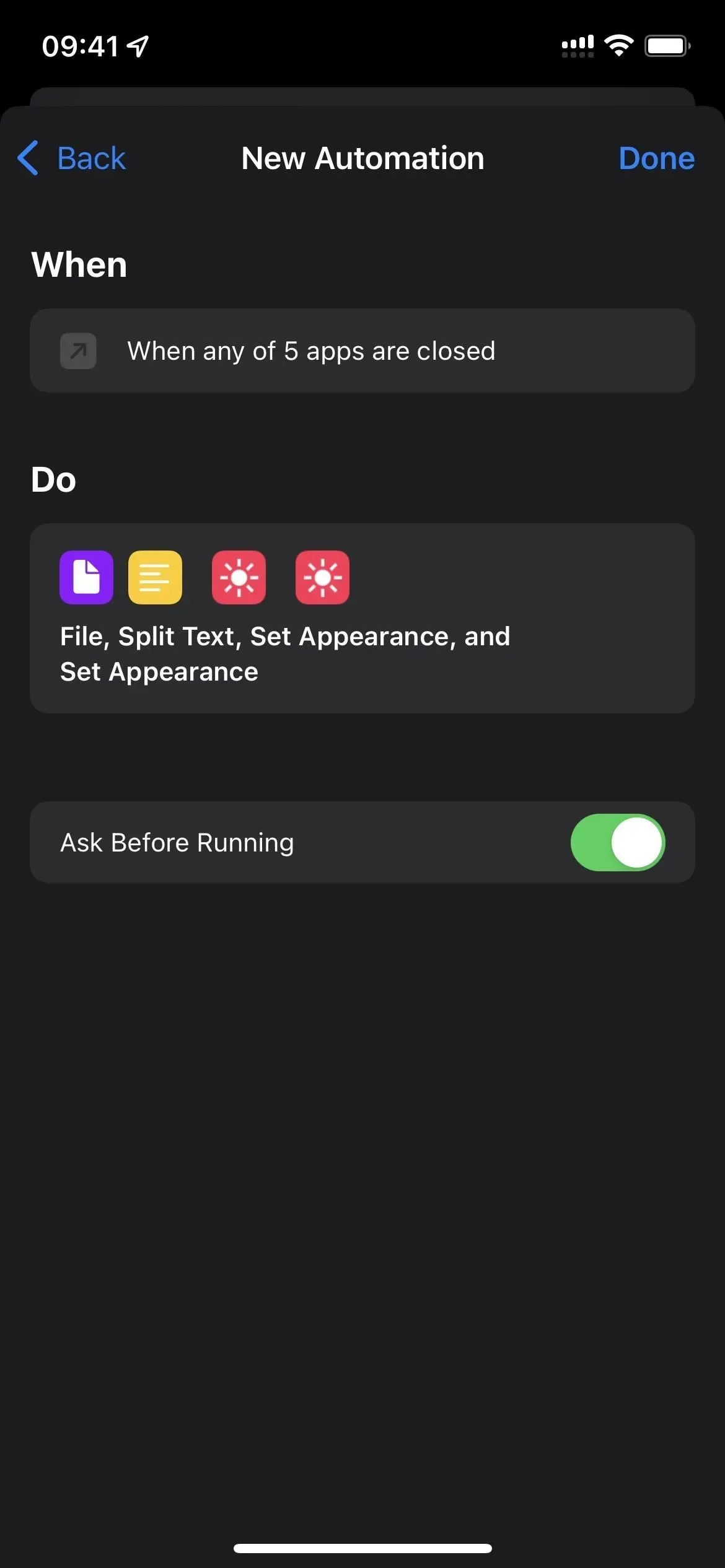
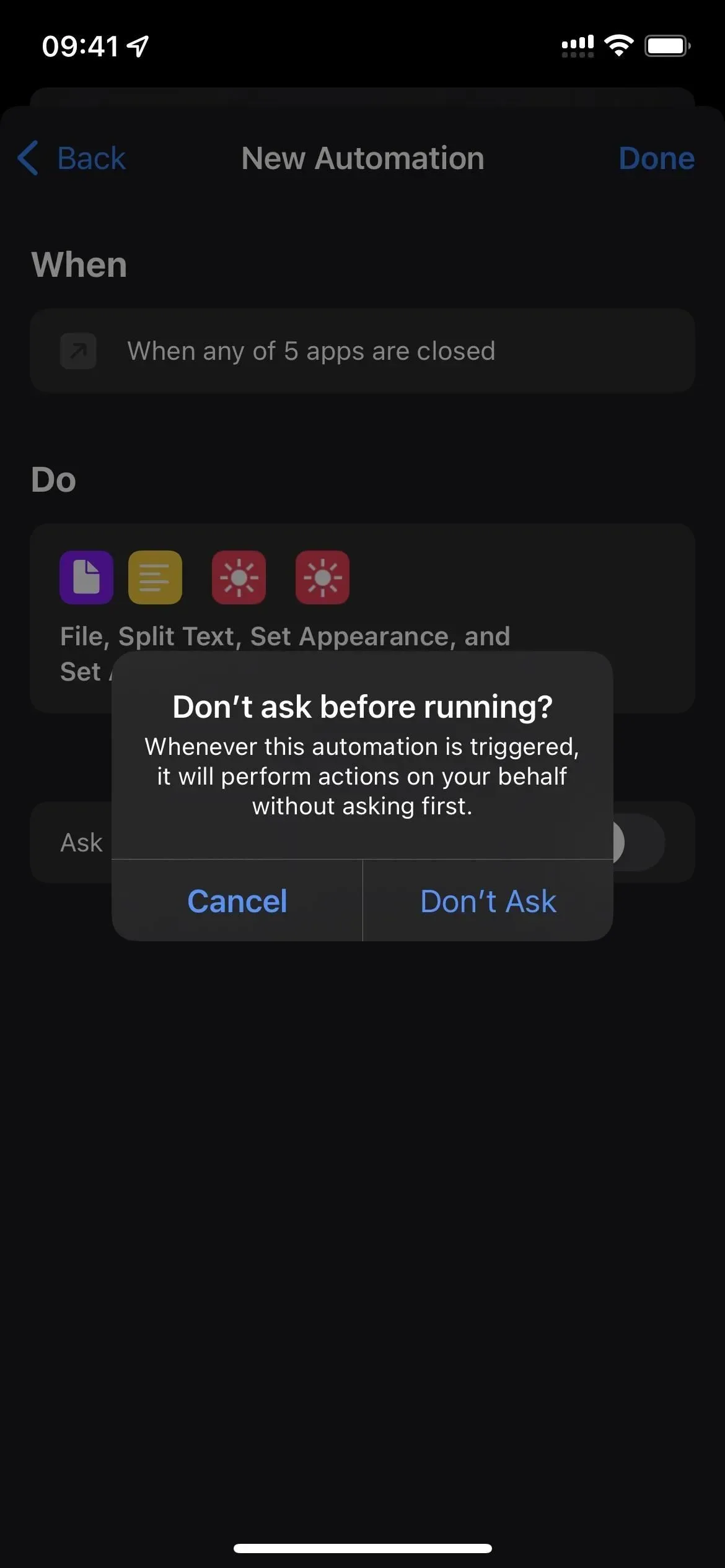
- Valgfrit: Hvis du opretter separate automatiseringer for at aktivere mørk tilstand og lys tilstand for forskellige apps, når du åbner dem, bliver du nødt til at gentage hele processen for at arbejde med et andet udseende.
Og det er alt, hvad der skal til. Nu, hver gang du åbner en af dine valgte apps, aktiverer de mørk tilstand eller lys tilstand, afhængigt af hvad du konfigurerede, da du første gang automatiserede. Hver gang du lukker en af de installerede apps, vender iOS tilbage til det tidligere optagede udseende.
Mulighed 3: Opret en simpel automatisering for at tildele udseende til applikationer
Hvis mulighed 2 ovenfor er for kompliceret, er der en nemmere måde at give applikationer et specifikt udseende og følelse, men der er også ulemper, nemlig:
- Når du afslutter appen, returneres det udseende, du brugte, før du åbnede appen. Hvis applikationen har en intern tilsidesættelse, er det klogt at bruge det i stedet.
- En mørk eller lys tilstand for hele systemet vil ikke gøre den store forskel, hvis du tilpasser udseendet og fornemmelsen af alle dine apps, og det kan endda forvirre dig.
Hvis alt er i orden, kan du oprette en enklere automatisering, der aktiverer mørk eller lys tilstand for alle de programmer, du vælger. På denne måde, når den tildelte app åbnes, aktiveres enten mørk tilstand eller lys tilstand uanset det aktuelle system-dækkende udseende – også selvom systemdækkende tilstand kører efter planen.
Hvis du har brug for mere kontrol, kan du konfigurere en anden automatisering til det modsatte udseende, du konfigurerede først. Så hvis du bare opsætter applisten i mørk tilstand, skal du også opsætte applisten i lys tilstand. Sørg derefter for at indstille alle apps på din iPhone til den ene eller den anden. Hver gang du lukker eller skifter til en anden app end startskærmen, bør den næste app skifte eller beholde det aktuelle udseende afhængigt af, hvordan den er konfigureret. Der er også ulemper ved dette:
- Du kan ikke vælge “Hjem” fra listen over apps, så den sidste app, du var i, vil altid blive vist.
- Hvis du indstiller alle dine apps til at køre i mørk tilstand eller lys tilstand, er det meningsløst at planlægge en systemdækkende mørk tilstand for aftenen (eller når som helst).
- Hvis du vil ændre appens udseende på et givet tidspunkt, skal du slå mørk tilstand til eller fra manuelt.
Hvis det stadig lyder ok, er her instruktionerne:
- Åbn appen Genveje.
- Start en ny personlig automatisering fra fanen Automation.
- Vælg “Applikation” som udløser.
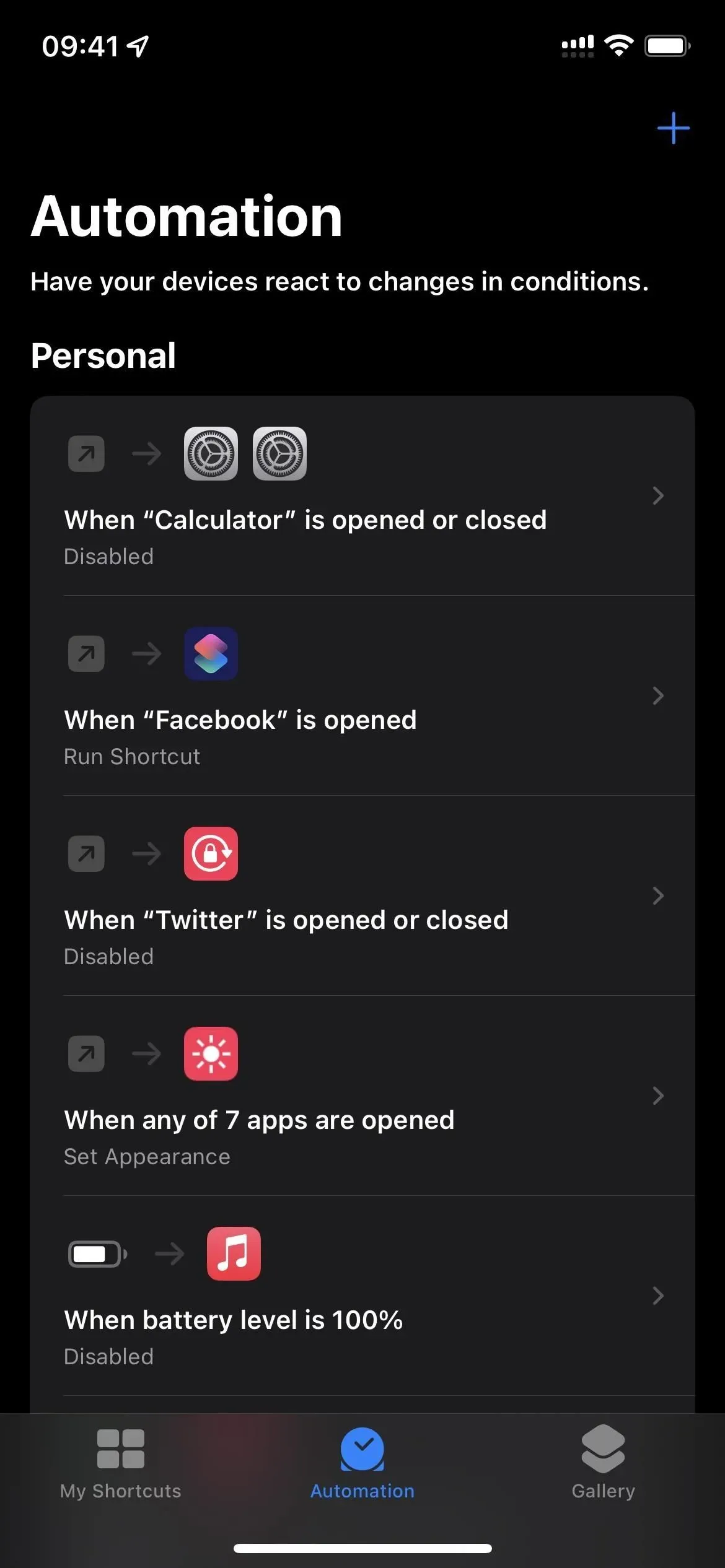
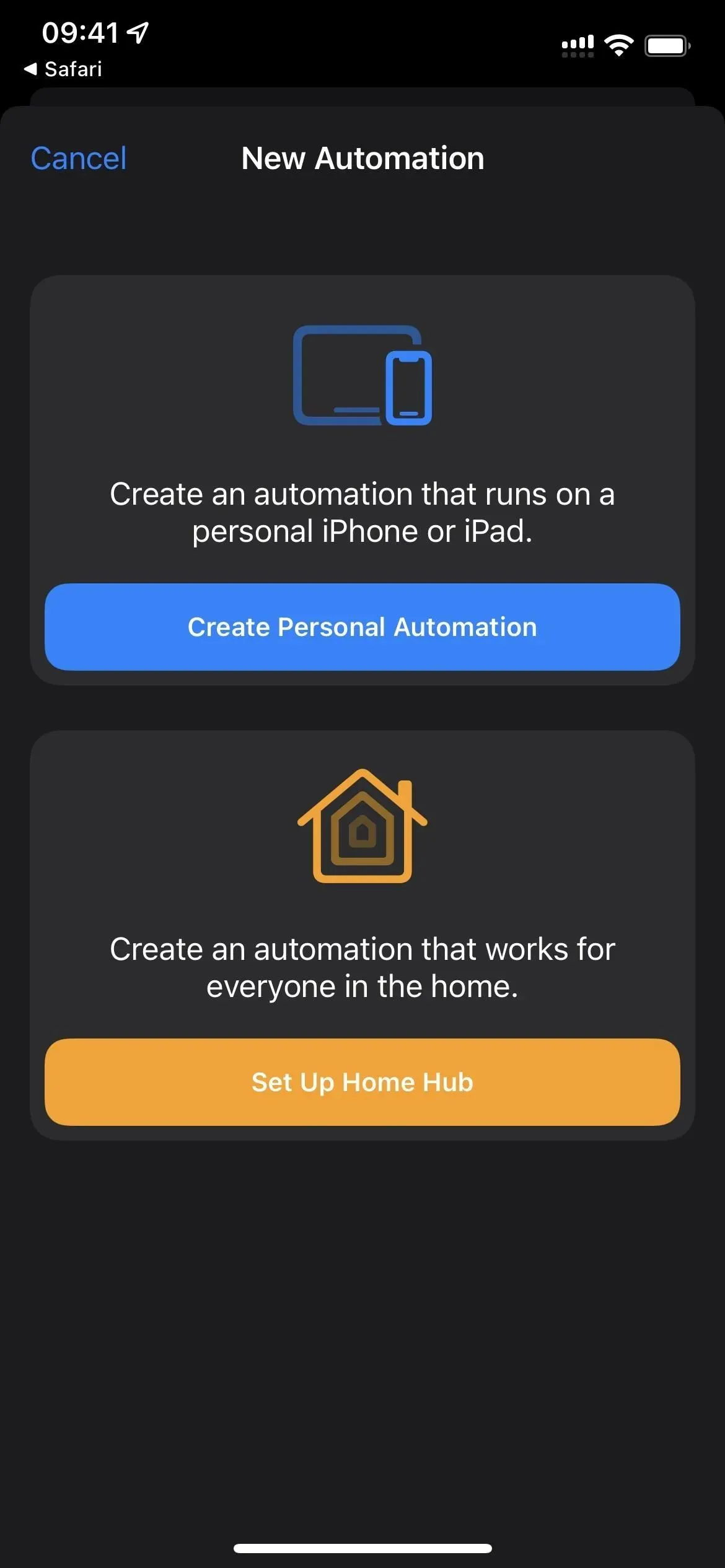
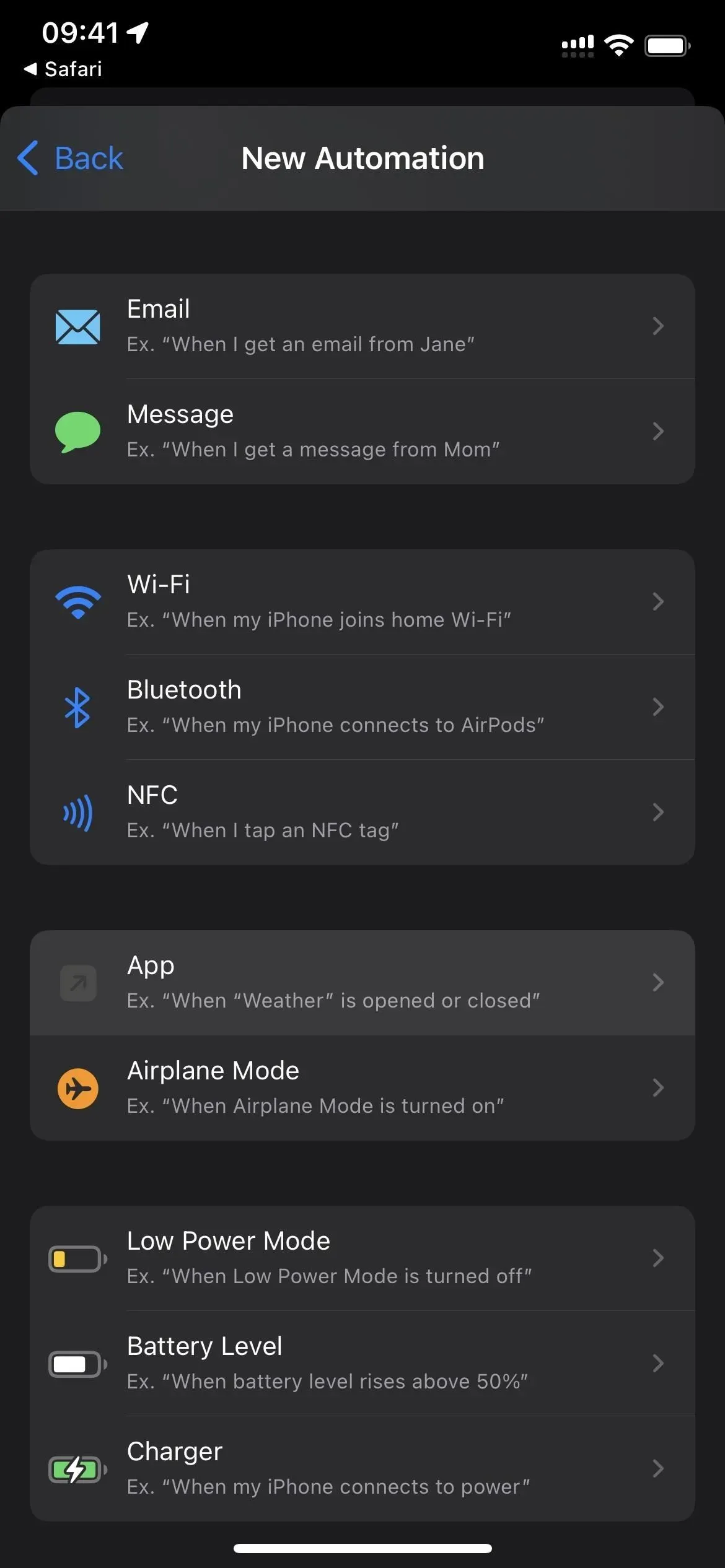
- Klik på “Vælg” ud for “Applikation”.
- Kontroller alle de nødvendige programmer, og klik på Udfør.
- Sørg for, at afkrydsningsfeltet er “Åben” og ikke “Lukket”.
- Klik på “Næste” for at fortsætte.
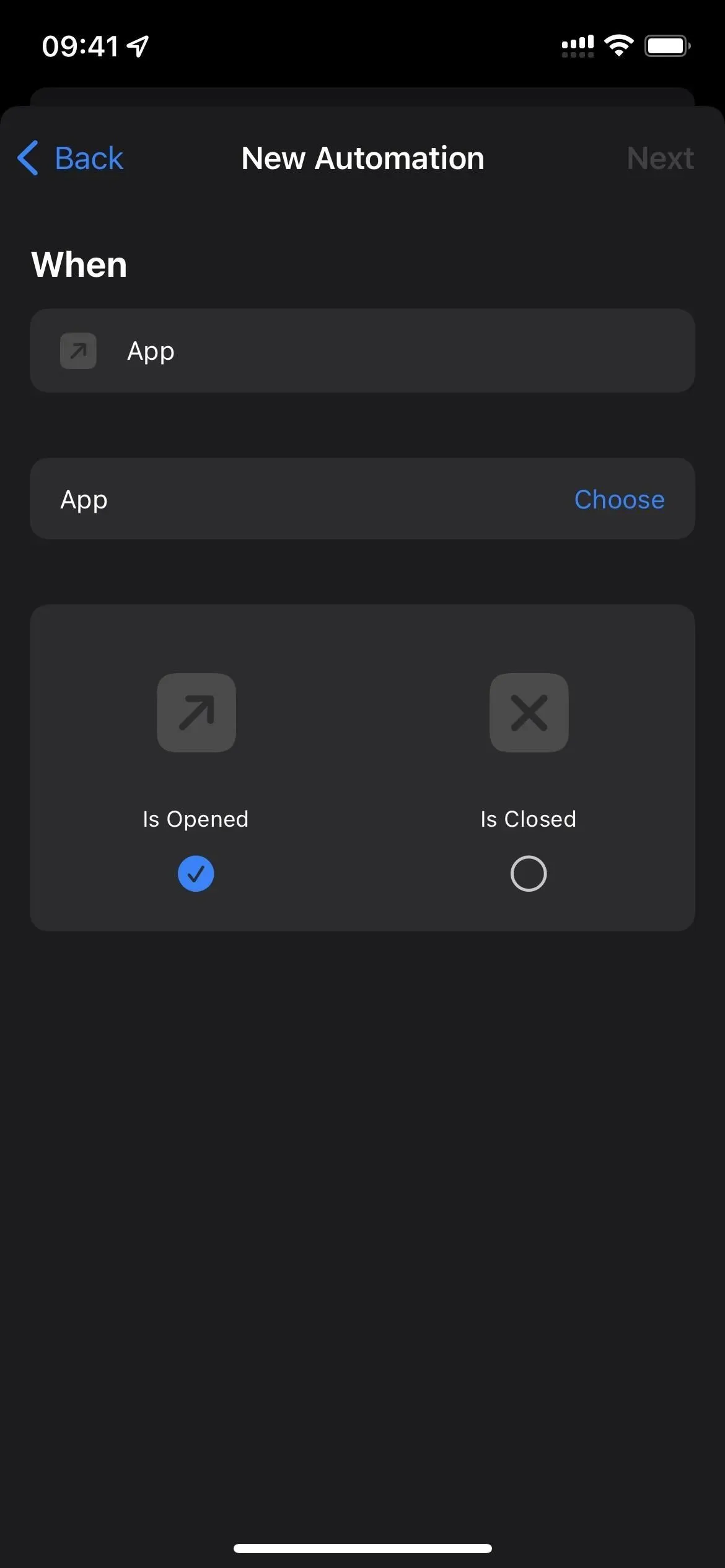
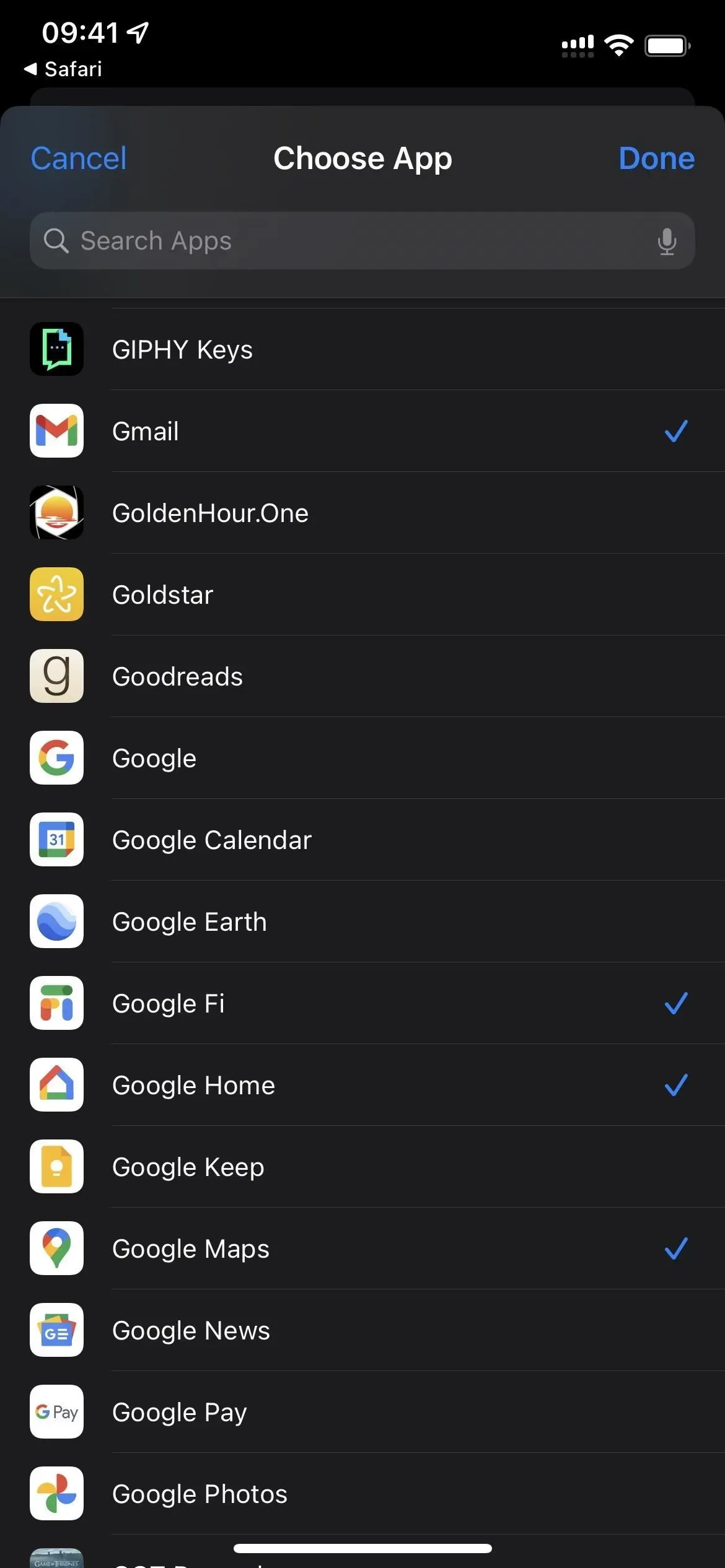
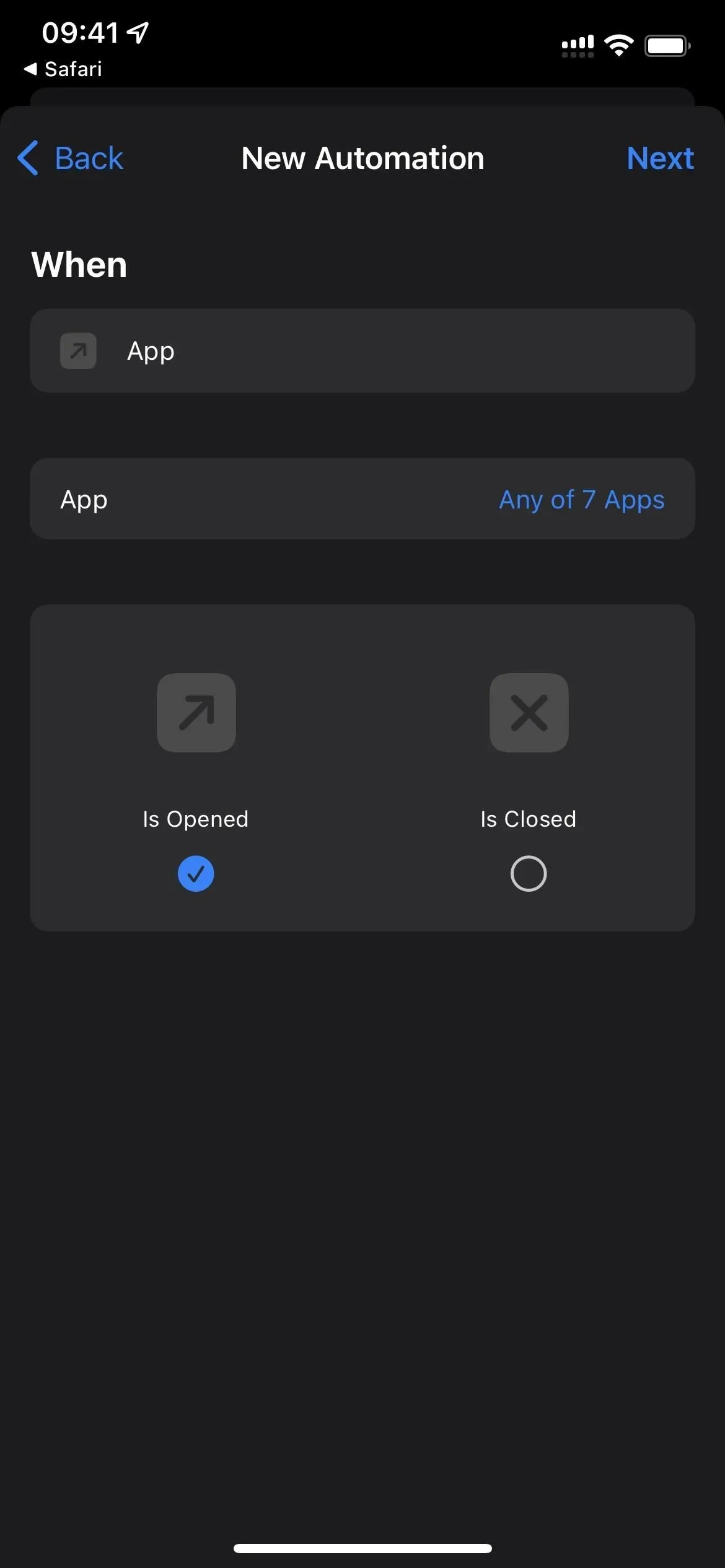
- Tilføj en Indstil udseende-handling.
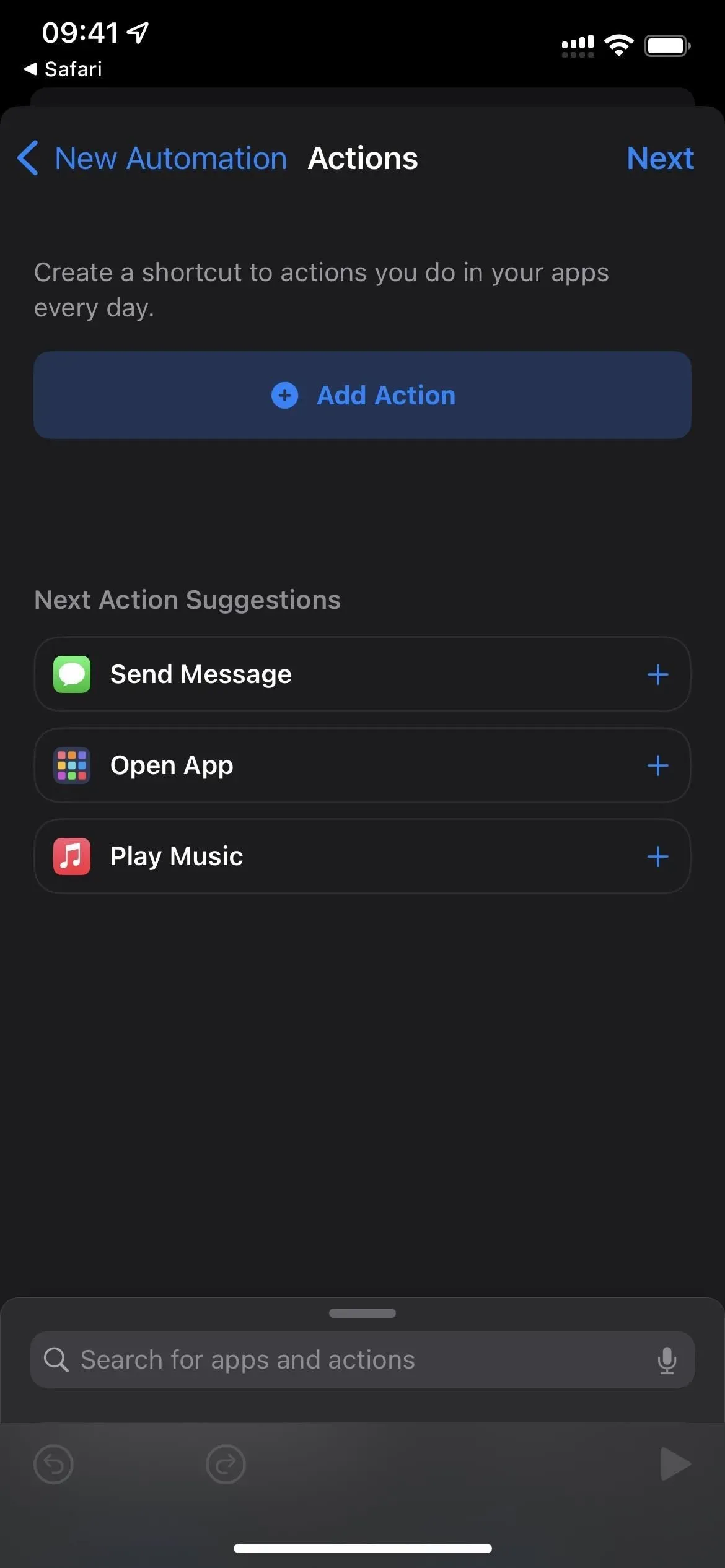
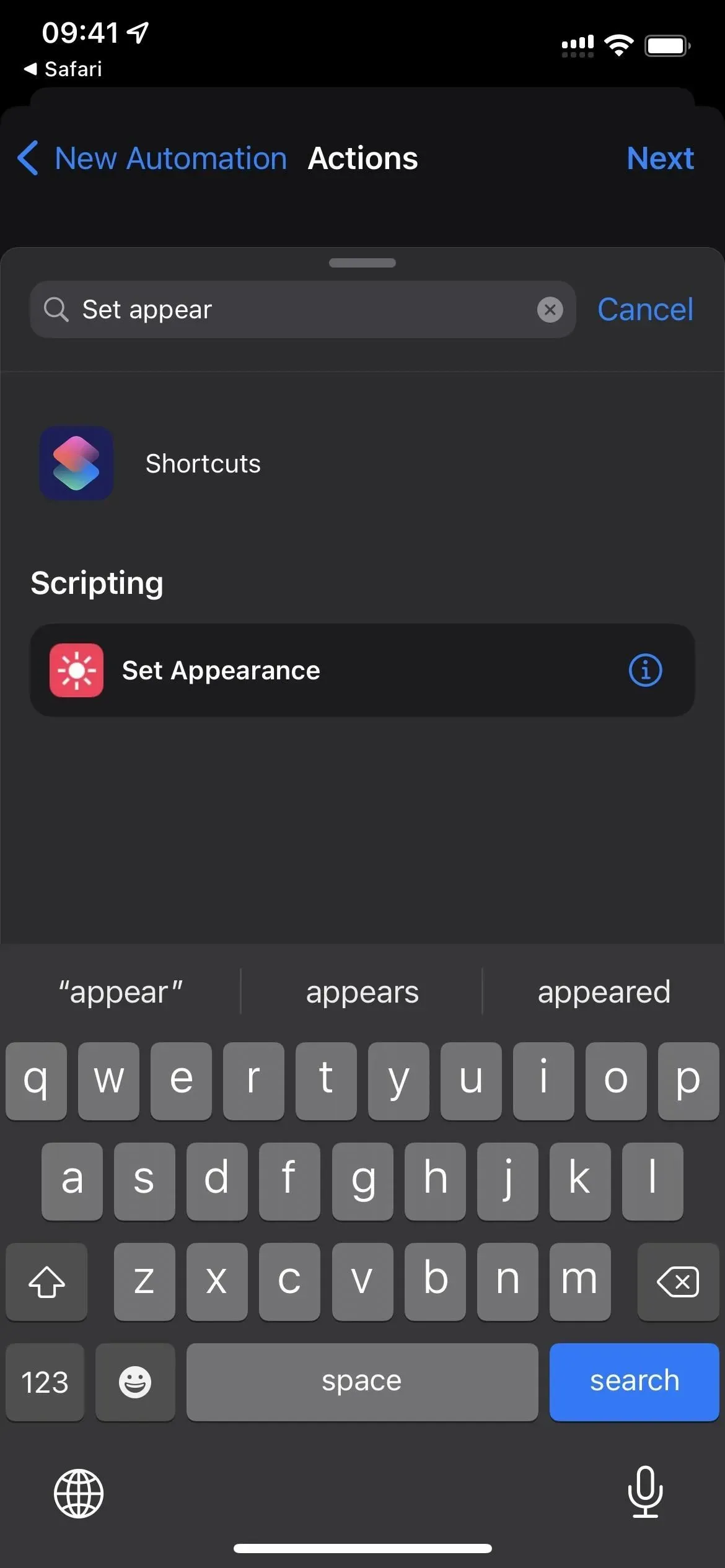
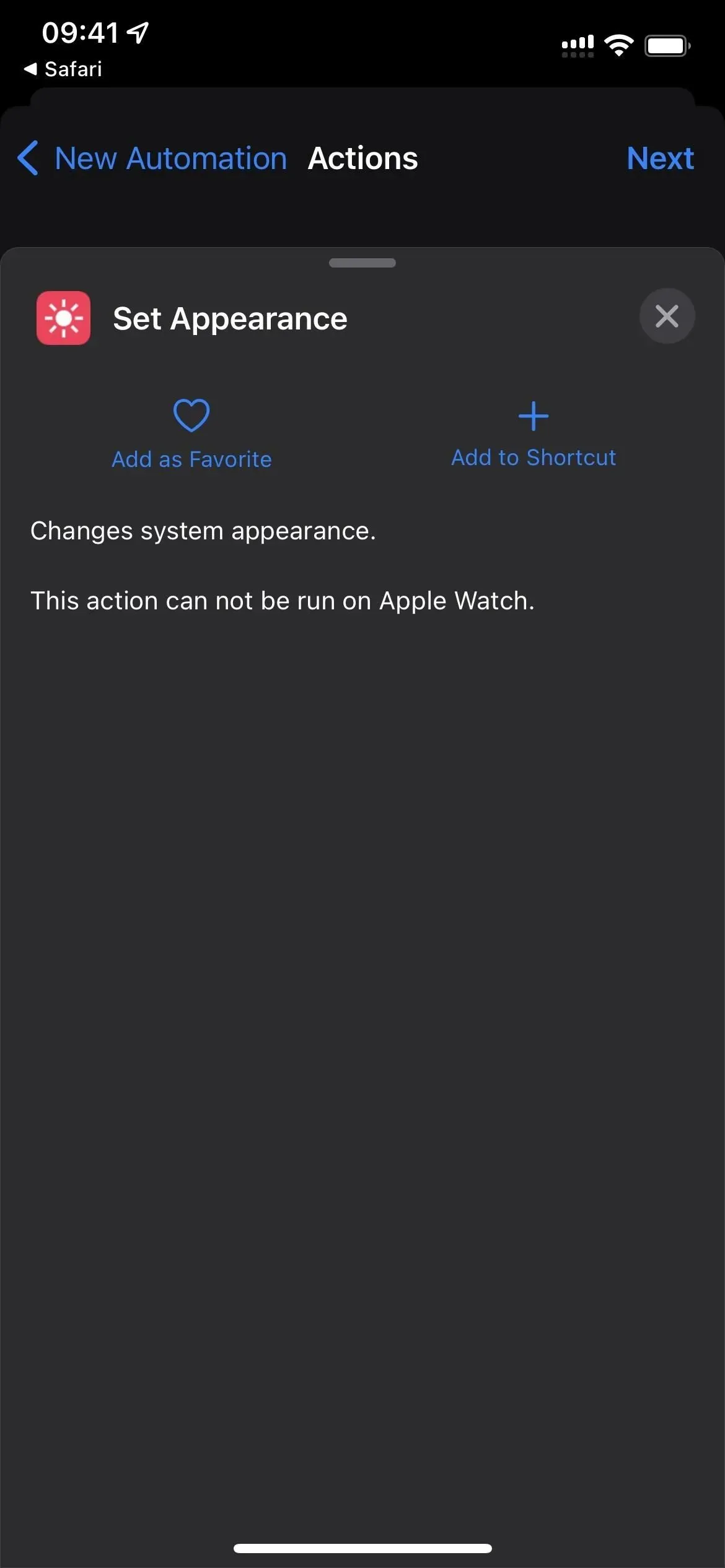
- Spring denne del over, hvis du vil have apps til at bruge mørk tilstand. Ellers skal du klikke på “Mørk” i handlingsfeltet og vælge “Lys”.
- Klik på “Næste” for at fortsætte.
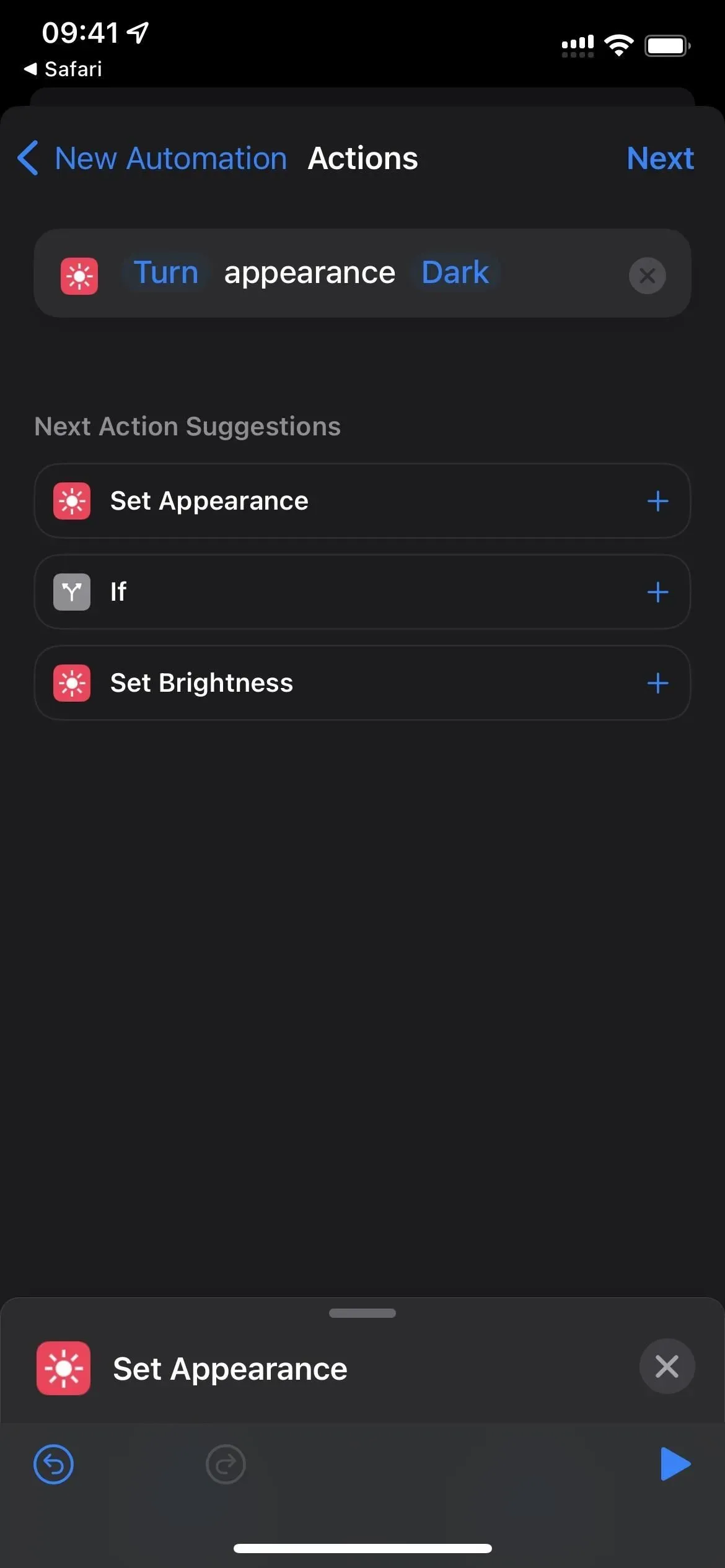
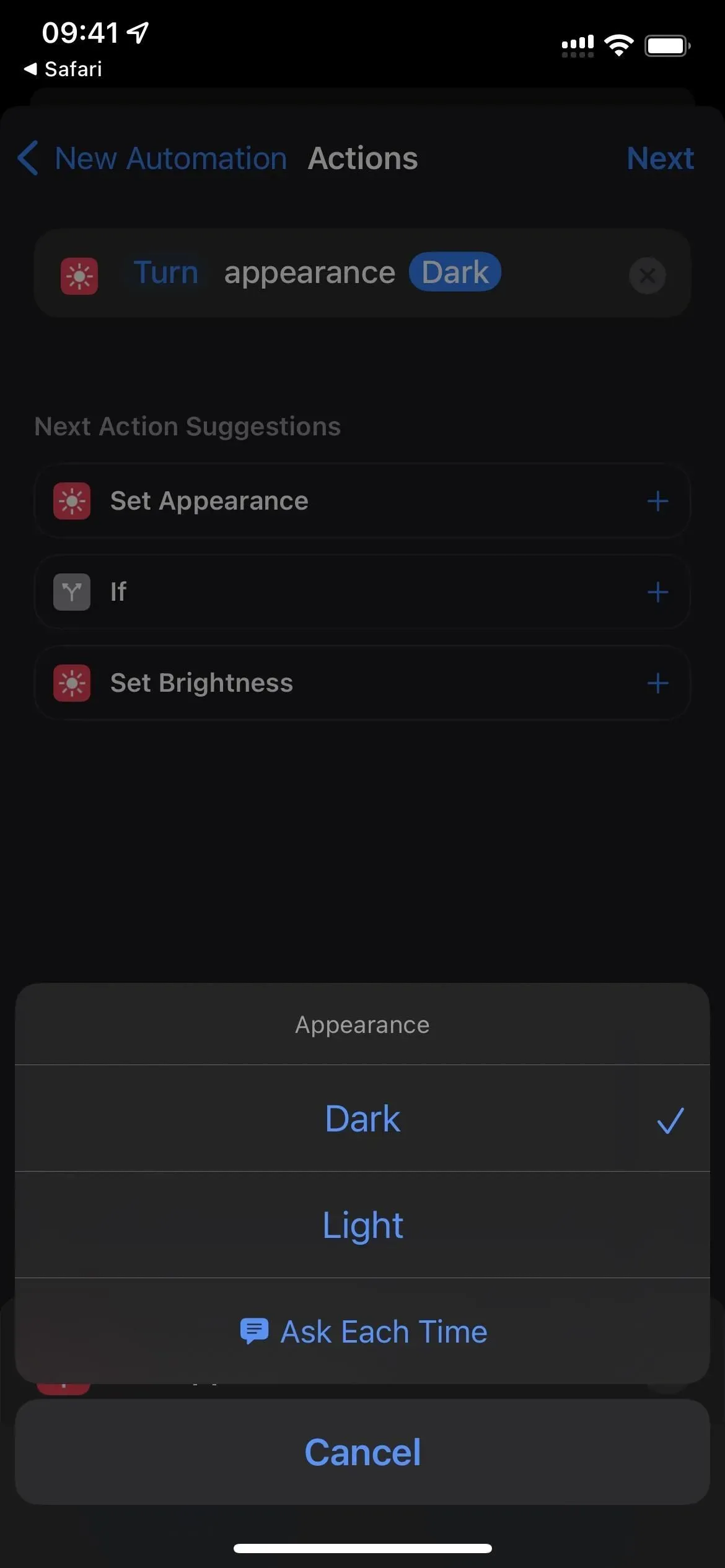
- Deaktiver “Spørg før lancering” og bekræft ved at klikke på “Spørg ikke”.
- Klik på “Udført” for at afslutte.
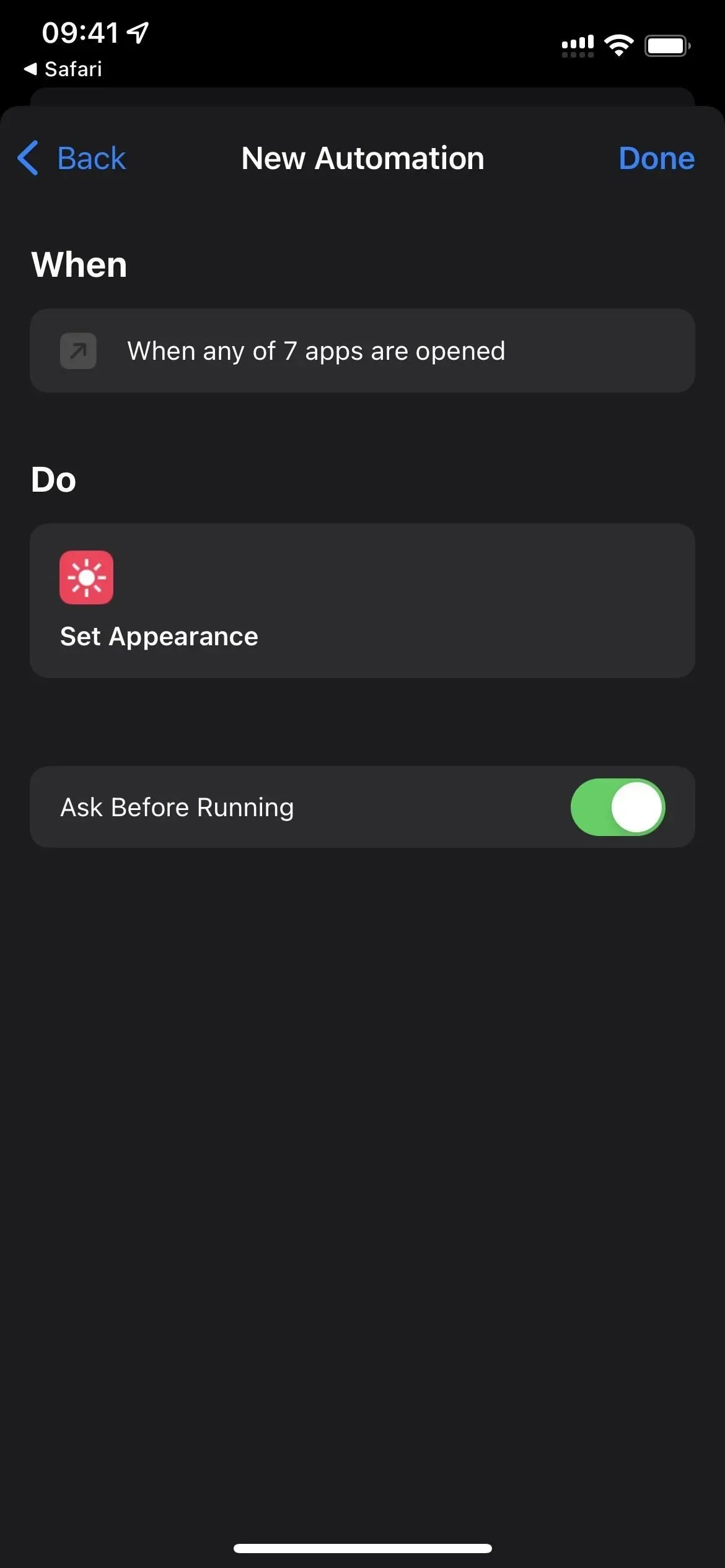
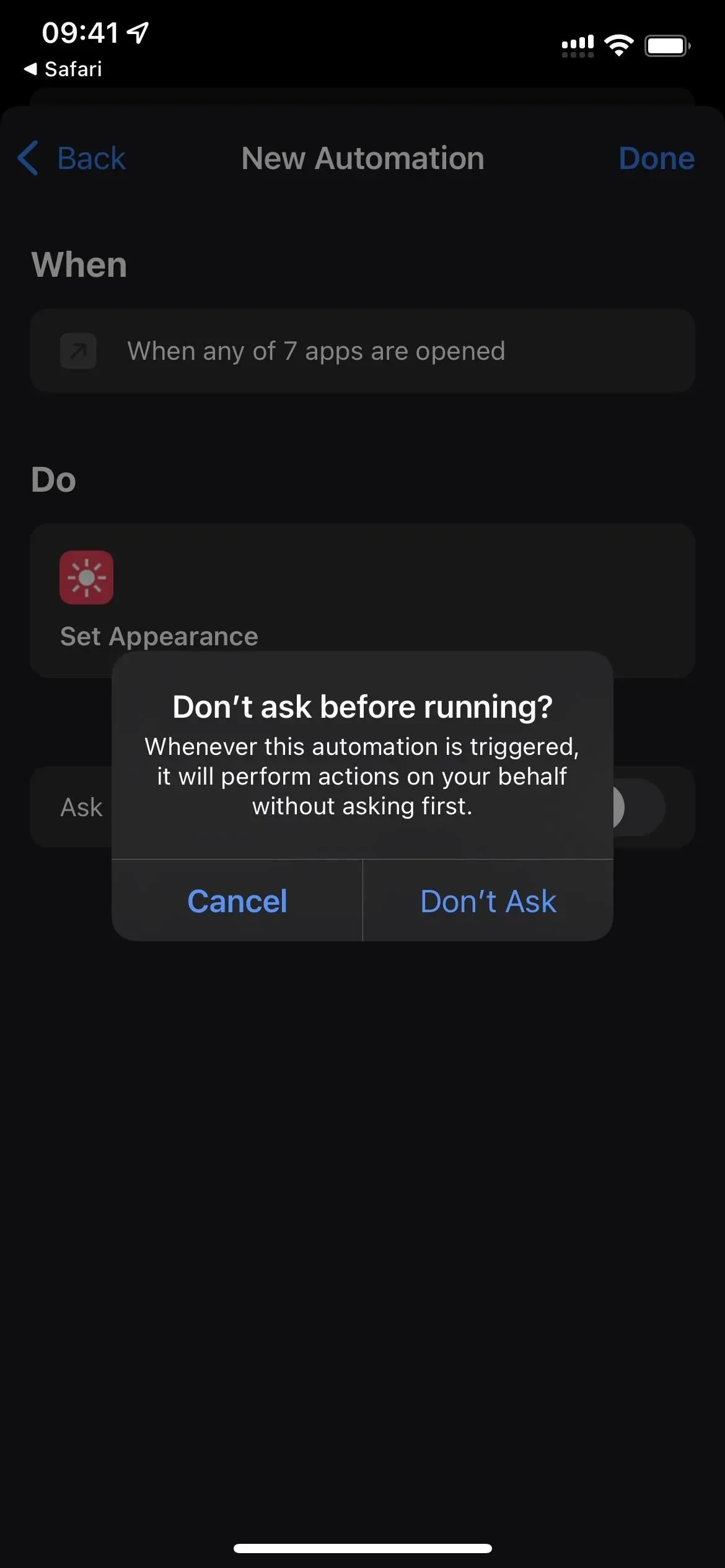
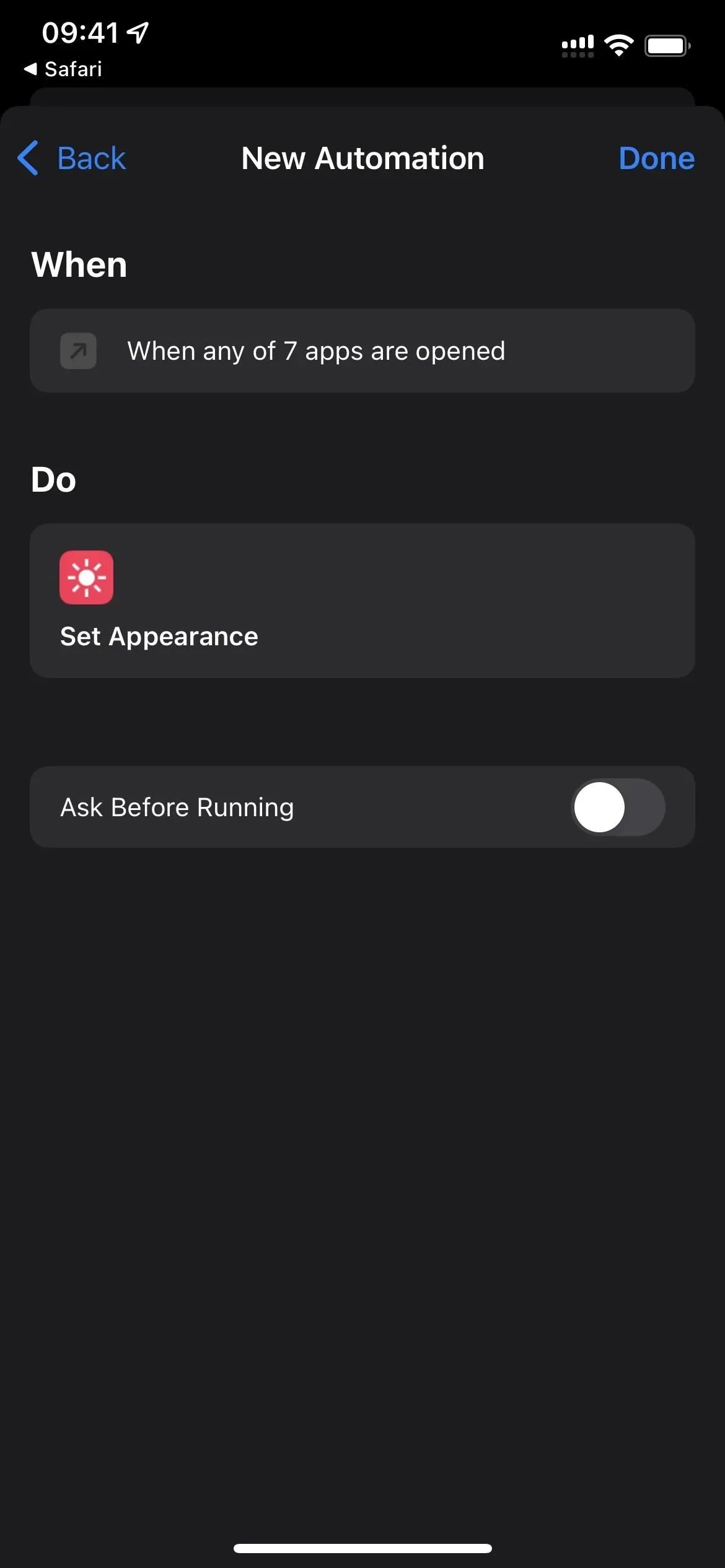
- Valgfrit: Opret den samme automatisering igen, men med det modsatte udseende og fornemmelse, konfigurerer og tildeler du bare de apps, du ønsker. Alternativt kan du oprette en anden automatisering, der beder dig om at vælge “Mørk tilstand” eller “Lys tilstand”, når du lukker den tildelte app for at sikre, at det altid er, hvad du vil have. Men hvis du laver alt det arbejde, kan det være bedre bare at bruge mulighed 2 ovenfor, så den husker dit systemomfattende valg helt automatisk.



Skriv et svar